
Udhëzuesi i përdorimit
™
Xperia
E2033/E2043/E2063
E4g Dual

Lënda
Hapat e parë...................................................................................6
Rreth këtij Udhëzuesi përdorimi...........................................................6
Pamja e përgjithshme e pajisjes...........................................................6
Montimi...............................................................................................7
Mbrojtja e ekranit................................................................................ 9
Nisja e pajisjes tuaj për herë të parë.................................................... 9
Për çfarë më duhet një llogari Google™?.......................................... 10
Ngarkimi i pajisjes tuaj.......................................................................10
Mësimi i funksioneve themelore...................................................12
Përdorimi i ekranit me prekje.............................................................12
Kyçja dhe shkyçja e ekranit...............................................................14
Ekrani fillestar....................................................................................14
Ekrani i aplikacioneve........................................................................16
Navigimi nëpër aplikacione................................................................17
Aplikacionet e vogla.......................................................................... 18
Widget-et..........................................................................................18
Shkurtoret dhe dosjet........................................................................19
Sfondi dhe temat...............................................................................20
Bërja e një foto të ekranit...................................................................21
Gjendja dhe njoftimet........................................................................ 21
Ikonat në shiritin e gjendjes............................................................... 22
Pamja e përgjithshme e aplikacioneve...............................................24
Shkarkimi i aplikacioneve.............................................................26
Shkarkimi i aplikacioneve nga Google Play™.....................................26
Shkarkimi i aplikacioneve nga burime të tjera.....................................26
Interneti dhe rrjetet.......................................................................27
Shfletimi i uebit..................................................................................27
Cilësimet e internetit dhe MMS .........................................................27
Wi-Fi® ............................................................................................. 28
Bashkëndarja e lidhjes tuaj të të dhënave celulare.............................30
Kontrolli i përdorimit të të dhënave.................................................... 31
Përzgjedhja e rrjeteve celulare...........................................................32
Rrjetet virtuale private (VPN-të)..........................................................33
Sinkronizimi i të dhënave në pajisjen tuaj.................................... 34
Sinkronizimi me llogaritë në linjë........................................................ 34
Sinkronizimi me Microsoft® Exchange ActiveSync®......................... 34
Cilësimet themelore..................................................................... 36
Qasja te cilësimet..............................................................................36
Tingulli, toni i ziles dhe volumi............................................................36
2
Ky është një version i këtij botimi për Internet. © Printojeni vetëm për përdorim privat.

Mbrojtja e kartës SIM ....................................................................... 37
Përdorimi i kartave të shumëfishta SIM..............................................38
Cilësimet e ekranit.............................................................................38
Fantazia............................................................................................39
Kyçja e ekranit...................................................................................39
Cilësimet e gjuhës.............................................................................41
Data dhe ora.....................................................................................41
Përmirësimi i daljes së zërit................................................................42
Shtypja e tekstit............................................................................43
Tastiera në ekran...............................................................................43
Tastiera telefonike virtuale................................................................. 44
Futja e tekstit duke përdorur futjen me zë..........................................45
Modifikimi i tekstit..............................................................................45
Personalizimi i tastierës Xperia...........................................................46
Telefonimi.....................................................................................47
Bërja e telefonatave...........................................................................47
Marrja e telefonatave.........................................................................48
Telefonatat në vazhdim..................................................................... 50
Përdorimi i rregjistrit të telefonatave...................................................50
Përcjellja e telefonatave.....................................................................51
Kufizimi i telefonatave........................................................................51
Telefonatat e shumëfishta................................................................. 52
Konferencat...................................................................................... 53
Posta zanore.....................................................................................53
Telefonatat e urgjencës.....................................................................54
Kontaktet .....................................................................................55
Transferimi i kontakteve.....................................................................55
Kërkimi dhe shikimi i kontakteve........................................................56
Shtimi dhe modifikimi i kontakteve.....................................................57
Shtimi i informacionit të kontaktit mjekësor dhe urgjencës.................58
Të preferuarat dhe grupet................................................................. 60
Dërgimi i informacionit të kontaktit.....................................................60
Shmangia e futjeve të dyzuara në aplikacionin Kontaktet...................60
Bërja e kopjeve rezervë për kontaktet................................................61
Mesazhimi dhe biseda................................................................. 62
Leximi dhe dërgimi i mesazheve........................................................62
Organizimi i mesazheve tuaja............................................................ 63
Telefonimi nga një mesazh................................................................64
Cilësimet e mesazhimit......................................................................64
Mesazhimi i çastit dhe biseda me video.............................................64
Posta elektronike..........................................................................66
Konfigurimi i postës elektronike.........................................................66
3
Ky është një version i këtij botimi për Internet. © Printojeni vetëm për përdorim privat.

Dërgimi dhe marrja e mesazheve të postës elektronike..................... 66
Paneli i paraafishimit të postës elektronike.........................................68
Organizimi i mesazheve tuaja të postës elektronike........................... 68
Cilësimet e llogarisë të postës elektronike..........................................69
Gmail™.............................................................................................69
Muzika .........................................................................................71
Transferimi i muzikës në pajisjen tuaj ................................................71
Dëgjimi i muzikës.............................................................................. 71
Menyja e ekranit bazë të Walkman®................................................. 72
Listat e dëgjimit.................................................................................73
Bashkëndarja e muzikës................................................................... 74
Përmirësimi i tingullit..........................................................................74
Vizualizuesi .......................................................................................74
Njohja e muzikës me TrackID™.........................................................75
radioja FM.................................................................................... 77
Dëgjimi i radios..................................................................................77
Kanalet e preferuara të radios........................................................... 78
Cilësimet e zërit.................................................................................78
Kamera.........................................................................................79
Nxjerrja e fotove dhe regjistrimi i videove...........................................79
Dallim fytyrash...................................................................................80
Përdorimi i Smile Shutter™ për të kapur fytyrat që buzëqeshin..........80
Për t'i shtuar pozicionin gjeografik fotove tuaja..................................81
Cilësimet e përgjithshme të kamerës.................................................81
Cilësimet e fotokamerës....................................................................84
Cilësimet e videokamerës..................................................................88
Fotot dhe videot tek Albumi.........................................................91
Shikimi i fotove dhe videove.............................................................. 91
Bashkëndarja dhe menaxhimi i fotove dhe videove............................92
Modifikimi i fotove me aplikacionin Përpunuesi i fotove......................93
Modifikimi i videove me aplikacionin Krijuesi i filmave.........................94
Fshehja e fotove dhe videove............................................................94
Menyja e ekranit bazë të Albumit.......................................................95
Shikimi i fotove tuaja në një hartë...................................................... 96
Videot...........................................................................................98
Shikimi i videove në aplikacionin Filmat..............................................98
Transferimi i përmbajtjes së videos në pajisjen tuaj ...........................99
Menaxhimi i përmbajtjes së videos....................................................99
Lidhshmëria................................................................................101
Pasqyrimi pa tel i ekranit të pajisjes tuaj në një televizor...................101
Ndarja e përmbajtjes me pajisjet DLNA Certified™..........................101
Teknologjia pa tel Bluetooth®......................................................... 104
4
Ky është një version i këtij botimi për Internet. © Printojeni vetëm për përdorim privat.

Tiparet dhe aplikacionet inteligjente që kursejnë kohën tuaj.....107
Kontrollimi i pajisjeve shtesë dhe i cilësimeve me Smart Connect.... 107
Udhëtimi dhe hartat....................................................................110
Përdorimi i shërbimeve të vendndodhjes.........................................110
Google Maps™ dhe navigimi.......................................................... 110
Përdorimi i trafikut të të dhënave gjatë udhëtimit............................. 112
Modaliteti aeroplan..........................................................................112
Kalendari dhe ora me zile...........................................................113
Kalendari.........................................................................................113
Alarmi dhe ora.................................................................................114
Ndihma dhe mirëmbajtja............................................................117
Ndihmë për pajisjen tuaj..................................................................117
Veglat e kompjuterit........................................................................ 117
Përditësimi i pajisjes tuaj..................................................................118
Gjetja e një pajisjeje të humbur .......................................................119
Gjetja e numrit të identifikimit të pajisjes tuaj....................................120
Bateria dhe menaxhimi i energjisë................................................... 120
Kujtesa dhe hapësira ruajtëse..........................................................122
Menaxhimi i skedarëve me anë të një kompjuteri.............................123
Arkivimi dhe rikthimi i përmbajtjes....................................................124
Ekzekutimi i testeve diagnostikuese në pajisjen tuaj.........................126
Rinisja dhe ricilësimi i pajisjes tuaj....................................................127
Riciklimi i pajisjes tuaj...................................................................... 128
Kufizime të shërbimeve dhe tipareve............................................... 128
Informacioni ligjor............................................................................129
5
Ky është një version i këtij botimi për Internet. © Printojeni vetëm për përdorim privat.

Hapat e parë
Rreth këtij Udhëzuesi përdorimi
Ky është Udhëzuesi i përdorimit i Xperia™ E4g Dual për versionin e softuerit Android™
4.4.4. Nëse nuk jeni të sigurt se cilin version softueri po ekzekuton pajisja juaj, mund ta
kontrolloni atë me anë të menysë Cilësimet. Për më shumë informacion mbi përditësime
të softuerit, shihni
Për të kontrolluar variantin e tanishëm të softuerit në pajisjen tuaj
1
Nga Ekrani bazë, trokitni lehtë mbi .
2
Gjeni dhe takoni Cilësimet > Rreth telefonit > Versioni i Android-it.
Përditësimi i pajisjes tuaj
Pamja e përgjithshme e pajisjes
në faqen 118 .
6
Ky është një version i këtij botimi për Internet. © Printojeni vetëm për përdorim privat.

1. Drita e ngarkimit/njoftimit
2. Objektivi i kamerës së përparme
3. Sensori i afërsisë/dritës
4. Mikrofolësi
5. Tasti i energjisë
6. Tasti i volumit/zoom-it
7. Mikrofoni kryesor
8. Mikrofoni i dytë
9. Drita e kamerës
10. Objektivi i kamerës kryesore
11. Foleja e kufjes me mikrofon
12. Porta për ngarkuesin/kabllon USB
13. Vrima e rripit
14. Altoparlanti
Montimi
Një fletë plastike mbrojtëse është e bashkëngjitur në ekran. Duhet ta hiqni këtë fletë
përpara se të përdorni ekranin me prekje. Përndryshe, ekrani me prekje mund të mos
funksionojë siç duhet.
Për të hequr mbulesën e pasme
•
Futni një thua te boshllëku (siç tregohet në ilustrim) dhe ngrijeni mbulesën.
Për të vendosur mbulesën e pasme
1
Vendoseni mbulesën e pasme mbi anën e pasme të pajisjes, pastaj shtypni cepat
e poshtëm për t'i futur në vend.
2
Duke kaluar nga poshtë-lart, shtypni anët e mbulesës derisa mbulesa të klikojë në
vendin e saj.
Për të futur mikro kartat SIM
Nëse e futni mikro kartën SIM kur pajisja është e ndezur, pajisja riniset automatikisht.
•
Hiqni mbulesën e pasme, pastaj futni kartat mikro SIM në foletë korresponduese
me kontaktet me ngjyrë ari me drejtim nga poshtë.
Duhet të përdorni një mikro kartë SIM që pajisja juaj të punojë si duhet. Disa karta të
madhësisë standarde SIM ju lejojnë të hiqni një mikro kartë SIM të integruar. Pasi te jetë hequr
mikro karta SIM nga karta e madhësisë standarde SIM, nuk mund ta rivendosni atë dhe të
përdorni përsëri kartën e madhësisë standarde SIM. Nëse nuk keni një mikro kartë SIM ose
7
Ky është një version i këtij botimi për Internet. © Printojeni vetëm për përdorim privat.

nëse karta juaj aktuale SIM nuk përmban një mikro kartë të heqshme SIM, kontaktoni me
operatorin e rrjetit tuaj për informacion se si të merrni ose të shkëmbeni kartën tuaj SIM.
Për të futur një kartë kujtese
1
Hiqni mbulesën e pasme.
2
Futni kartën e kujtesës në folenë e kartës së kujtesës me kontaktet me ngjyrë ari të
drejtuara poshtë.
Për të hequr karta mikro SIM
1
Hiqni kapakun e pasmë.
2
Nxirrni jashtë kartat mikro SIM nga foletë e tyre dhe hiqini plotësisht.
8
Ky është një version i këtij botimi për Internet. © Printojeni vetëm për përdorim privat.

Për të hequr kartën e kujtesës
1
Çaktivizoni telefonin ose çmontoni kartën e kujtesës nga Cilësimet > Arkivi >
Çmonto kartën SD .
2
Hiqni mbulesën e pasme, pastaj tërhiqeni kartën e kujtesës jashtë për ta hequr.
Mbrojtja e ekranit
Përpara përdorimit të pajisjes tuaj, hiqni mbulesën transparente mbrojtëse duke tërhequr cepin
e dalë.
Rekomandohet të mbroni pajisjen tuaj me një mbulesë ose mbrojtës të ekranit të markës
Sony të synuar për modelin tuaj Xperia™. Përdorimi i pajisjeve shtesë mbrojtëse të
ekranit të palëve të treta mund të pengojë pajisjen tuaj prej funksionimit duke mbuluar
sensorët, lentet, altoparlantët ose mikrofonat dhe mund të bëjë të pavlefshme garancinë.
Nisja e pajisjes tuaj për herë të parë
Herën e parë që nisni pajisjen tuaj, hapet një udhëzues i konfigurimit për t'ju ndihmuar të
konfiguroni cilësimet themelore, të hyni në llogaritë në linjë dhe të personalizoni pajisjen
tuaj. Për shembull, nëse keni një llogari të Sony Entertainment Network, mund të hyni tek
ajo këtu dhe të realizoni menjëherë konfigurimin.
Në udhëzuesin e konfigurimit mund të qaseni edhe më vonë nga menyja e Cilësimeve.
Për të ndezur pajisjen
Përpara se të ndizni për herë të parë pajisjen, sigurohuni që bateria të jetë e ngarkuar për të
paktën 30 minuta.
9
Ky është një version i këtij botimi për Internet. © Printojeni vetëm për përdorim privat.

1
Shtypni dhe mbani të ulur tastin e energjisë derisa pajisja të dridhet.
2
Futni kodin PIN të kartës tuaj SIM kur kërkohet, pastaj trokitni lehtë mbi .
3
Prisni pak çaste që të niset pajisja.
Kodi PIN i kartës SIM fillimisht sigurohet nga operatori i rrjetit tuaj, por mund ta ndryshoni më
vonë nga menyja Cilësimet. Për të korrigjuar një gabim të bërë gjatë futjes së kodit PIN të
kartës SIM, trokitni lehtë mbi .
Për ta fikur pajisjen
1
Shtypni dhe mbani tastin e energjisë derisa të hapet menyja e opsioneve.
2
Në menynë e opsioneve, takoni Fikja.
3
Takoni OK.
Pajisjes mund t'i duhet pak kohë për t'u fikur.
Për çfarë më duhet një llogari Google™?
Pajisja juaj Xperia™ nga Sony funksionion në platformën Android™ të zhvilluar nga
Google™. Kur e bleni pajisjen tuaj, në të janë të disponueshme një gamë aplikacionesh
dhe shërbimesh të Google™, për shembull, aplikacioni Gmail™, Google Maps™,
YouTube™ dhe Play Store™, që ju jep mundësinë e hyrjes në dyqanin në Internet të
Google Play™ për shkarkimin e aplikacioneve Android™. Për të përfituar sa më shumë
nga këto shërbime, ju duhet një llogari Google™. Për shembull, një llogari Google™
është e domosdoshme nëse dëshironi:
•
Të shkarkoni dhe të instaloni aplikacione nga Google Play™.
•
Të sinkronizoni postën elektronike, kontaktet dhe kalendarin duke përdorur Gmail™.
•
Të bisedoni me miq duke përdorur aplikacionin Hangouts™.
•
Sinkronizoni historinë e shfletimit dhe faqeshënuesit tuaj duke përdorur shfletuesin e
Internetit Google Chrome™.
•
Identifikoni vetveten si përdorues i autorizuar pas një riparimi të softuerit duke përdorur
Xperia™ Companion.
•
Gjeni, kyçni ose pastroni nga larg një pajisje të humbur ose të vjedhur duke përdorur
shërbimet my Xperia™ ose Menaxheri i Pajisjes Android™.
Për më shumë informacion rreth Android™ dhe Google™, shkoni te
http://support.google.com
.
Eshtë vendimtare që të mbani mend emrin e përdoruesit dhe fjalëkalimin tuaj të llogarisë
Google™. Në disa raste, mund të duhet të identifikoni vetveten për arsye të sigurisë duke
përdorur llogarinë tuaj Google™. Nëse nuk arrini të jepni emrin e përdoruesit dhe fjalëkaliin tuaj
Google™ në raste të tilla, pajisja juaj është kyçur. Gjithashtu, nëse keni më shumë se një llogari
Google™, sigurohuni të futni hollësitë për llogarinë përkatëse.
Për të konfiguruar një llogari në Google™ në pajisjen tuaj
1
Nga Ekrani bazë juaj, takoni .
2
Gjeni dhe takoni Cilësimet > Shto llogarinë > Google.
3
Ndiqni udhëzorin e rregjistrimit për të krijuar një llogari në Google™ ose futuni nëse
tashmë keni një llogari.
Gjithashtu mund të futeni ose të krijoni një llogari Google™ nga udhëzori i konfigurimit herën e
parë që ndizni pajisjen tuaj. Ose mund të shkoni në Internet dhe të krijoni një llogari te
www.google.com/accounts
.
Ngarkimi i pajisjes tuaj
Pajisja juaj ka një bateri të integruar të ringarkueshme që duhet të zëvendësohet vetëm
nga Sony ose nga një qendër riparimi e autorizuar nga Sony. Nuk duhet të përpiqeni
asnjëherë që ta hapni ose ta zbërtheni vetë këtë pajisje. Hapja e pajisjes mund të
shkaktojë dëmtime që do të shkelin garancinë tuaj.
Bateria është pjesërisht e ngarkuar kur pajisja dërgohet nga fabrika. Në varësi të kohës
që ka qëndruar në kuti para se të blinit, niveli i baterisë mund të jetë shumë i ulët. Për
këtë arsye rekomandohet që ta ngarkoni baterinë për të paktën 30 minuta para se ta
10
Ky është një version i këtij botimi për Internet. © Printojeni vetëm për përdorim privat.

ndizni pajisjen për herë të parë. Mund të vazhdoni përdorimin e pajisjes gjatë ngarkimit.
Lexoni më shumë për baterinë dhe sesi të përmirësoni rendimentin e saj në
menaxhimi i energjisë
në faqen 120 .
Bateria dhe
Për të ngarkuar pajisjen tuaj
1
Futni ngarkuesin në një prizë elektrike.
2
Futni njërin skaj të kabllos USB te ngarkuesi (ose në portën USB të një kompjuteri).
3
Futeni skajin tjetër të kabllos në portën micro USB në pajisjen tuaj, me simbolin
USB të drejtuar lart. Drita e njoftimit ndriçon kur fillon ngarkimi.
4
Kur pajisja të ngarkohet plotësisht, shkëputeni kabllon nga pajisja juaj duke e
tërhequr drejt jashtë. Sigurohuni që lidhësi të mos përkulet.
Nëse bateria është shkarkuar plotësisht, mund të kalojnë disa minuta deri sa të ndriçojë drita
e njoftimit dhe të shfaqet ikona e ngarkimit .
Gjendja e dritës së njoftimit të baterisë
Jeshile Niveli i ngarkimit të baterisë është më i lartë se 90%
E kuqe e ndezur Bateria është duke u ngarkuar dhe niveli i ngarkimit të baterisë është më i ulët se 15%
Portokalli Bateria është duke u ngarkuar dhe niveli i ngarkimit të baterisë është më i ulët se 90%
11
Ky është një version i këtij botimi për Internet. © Printojeni vetëm për përdorim privat.

Mësimi i funksioneve themelore
Përdorimi i ekranit me prekje
Trokitja e lehtë
•
Hapni ose përzgjidhni një objekt.
•
Shenjoni ose çshenjoni një kuti zgjedhjeje ose opsion.
•
Futni tekstin duke përdorur tastierën në ekran.
Prekja dhe mbajtja
•
Zhvendosni një objekt.
•
Aktivizoni një meny specifike për objektin.
•
Aktivizoni regjimin e përzgjedhjes, për shembull, për të përzgjedhur disa objekte nga një
listë.
12
Ky është një version i këtij botimi për Internet. © Printojeni vetëm për përdorim privat.

Afrimi dhe largimi i gishtave
•
Zmadhoni ose zvogëloni një foto ose një hartë në një faqe uebi.
Rrëshqitja e shpejtë
•
Lëvizni lart ose poshtë në një listë.
•
Lëvizni majtas ose djathtas, për shembull, midis paneleve të ekranit bazë.
13
Ky është një version i këtij botimi për Internet. © Printojeni vetëm për përdorim privat.

Goditja e lehtë
•
Lëvizni shpejt, për shembull, në një listë ose në një faqe uebi. Mund të ndaloni lëvizjen
duke trokitur lehtë në ekran.
Kyçja dhe shkyçja e ekranit
Kur pajisja juaj është e ndezur dhe nuk është përdorur për një periudhë të caktuar kohe,
ekrani errësohet për të ruajtur energjinë e baterisë dhe kyçet automatikisht. Kjo kyçje
parandalon veprimet e padëshiruara në ekranin me prekje kur nuk jeni duke e përdorur.
Kur e blini pajisjen, është vendosur tashmë një kyçje e thjeshtë e ekranit me anën e
rrëshqitjes së shpejtë. Domethënë, duhet të rrëshqisni shpejt lart ose poshtë në ekran
për ta shkyçur. Mund t'i ndryshoni më vonë cilësimet e sigurisë dhe të shtoni lloje të tjera
kyçjesh. Shikoni
Kyçja e ekranit
në faqen 39 .
Për të aktivizuar ekranin
•
Shtypni për pak tastin e energjisë .
Për të kyçur ekranin
•
Kur ekrani është aktiv, shtypni për pak kohë tastin e energjisë .
Ekrani fillestar
Ekrani bazë është pika fillestare për përdorimin e pajisjes tuaj. Është e ngjashme me
desktopin në një ekran kompjuteri. Ekrani juaj bazë mund të ketë deri në shtatë panele,
të cilët shtrihen përtej gjërësisë së zakonshme të shfaqjes së ekranit. Numri i paneleve të
14
Ky është një version i këtij botimi për Internet. © Printojeni vetëm për përdorim privat.

ekranit bazë përfaqësohet nga një sërë pikash në pjesën e poshte të ekranit bazë. Pika e
theksuar afishon panelin në të cilin ndodheni aktualisht.
Për të shkuar tek ekrani kryesor
•
Shtypni
Për të shfletuar ekranin bazë
.
Panelet e ekranit bazë
Mund të shtoni panele të reja në ekranin tuaj bazë (maksimumi deri në shtatë panele) dhe
të fshini panele. Mund të cilësoni gjithashtu panelin që dëshironi të përdorni si panel
kryesor të ekranit bazë.
Për të cilësuar një panel si panelin kryesor të ekranit bazë
1
Prekni dhe mbani një zonë bosh te Ekrani bazë derisa të dridhet pajisja.
2
Goditni lehtë majtas ose djathtas te paneli që dëshironi të cilësoni si panelin
kryesor të ekranit bazë dhe pastaj trokitni lehtë mbi cepin e sipërm të panelit.
Për të shtuar një panel ne ekranin bazë
1
Prekni dhe mbani një pjesë bosh në Ekrani bazë tuaj derisa pajisja vibron.
2
Goditni lehtë majtas ose djathtas për të shfletuar panelet, pastaj takoni
15
Ky është një version i këtij botimi për Internet. © Printojeni vetëm për përdorim privat.
.

Për të fshirë një panel nga ekrani bazë
1
Prekni dhe mbani një pjesë bosh në Ekrani bazë tuaj derisa pajisja vibron.
2
Goditni lehtë majtas ose djathtas për të kaluar tek paneli që dëshironi të fshini,
pastaj takoni .
Ekrani i aplikacioneve
Ekrani i aplikacioneve, të cilin e hapni nga Ekrani bazë, përmban aplikacionet që vijnë të
parainstaluara në pajisjen tuaj, si dhe aplikacionet që shkarkoni.
Për të parë të gjitha aplikacionet në ekranin e aplikacioneve
1
Nga ekrani bazë, trokitni lehtë mbi .
2
Goditni lehtë majtas ose djathtas në ekranin e aplikacioneve.
Për të hapur një aplikacion nga ekrani i aplikacioneve
•
Goditni lehtë majtas ose djathtas për të gjetur aplikacionin dhe pastaj trokitni lehtë
mbi aplikacionin.
Për të hapur menynë e ekranit të aplikacioneve
•
Kur të hapet ekrani i aplikacionneve, zvarriteni djathtas skajin e majtë të ekranit.
Për të zhvendosur një aplikacion në ekranin e aplikacioneve
1
Për të hapur menynë e ekranit të aplikacioneve, zvarriteni skajin e majtë të ekranit
të aplikacioneve në të djathtë.
2
Sigurohuni që
APLIKACIONET.
3
Prekeni dhe mbajeni aplikacionin derisa të zmadhohet dhe pajisja të dridhet, dhe
pastaj zvarriteni në vendndodhjen e re.
Për të shtuar një shkurtore aplikacioni në ekranin fillestar
1
Nga ekrani i aplikacioneve, prekni dhe mbani ikonën e një aplikacioni derisa ekrani
të dridhet dhe pastaj zvarriteni ikonën në krye të ekranit. Ekrani fillestar hapet.
2
Zvarriteni ikonën në vendndodhjen e dëshiruar në ekranin fillestar dhe pastaj
largoni gishtin tuaj.
Renditja e përshtatur
është përzgjedhur nën
AFISHO
Për të rregulluar aplikacionet në ekranin e aplikacioneve
1
Për të hapur menynë e ekranit të aplikacioneve, zvarriteni skajin e majtë të ekranit
të aplikacioneve në të djathtë.
2
Përzgjidhni opsionin e dëshiruar nën AFISHO APLIKACIONET.
16
Ky është një version i këtij botimi për Internet. © Printojeni vetëm për përdorim privat.

Për të kërkuar një aplikacion nga ekrani i aplikacioneve
1
Për të hapur menynë e ekranit të aplikacioneve, zvarriteni skajin e majtë të ekranit
të aplikacioneve në të djathtë.
2
Trokitni lehtë mbi Kërkoni tek aplikac..
3
Futni emrin e aplikacionit që dëshironi të kërkoni.
Për të çinstaluar një aplikacion nga ekrani i aplikacioneve
1
Për të hapur menynë e ekranit të aplikacioneve, zvarriteni skajin e majtë të ekranit
të aplikacioneve në të djathtë.
2
Trokitni lehtë mbi Çinstalo. Të gjitha aplikacionet që nuk mund të çinstalohen
tregohen nga
3
Trokitni lehtë mbi aplikacionin që dëshironi të çinstaloni dhe pastaj trokitni lehtë
.
mbi Çinstalo.
Navigimi nëpër aplikacione
Mund të navigoni midis aplikacioneve duke përdorur tastet e navigimit, shiritin e të
preferuarave dhe dritaren e aplikacioneve të përdorura së fundi, që ju lejon të kaloni me
lehtësi midis të gjitha aplikacioneve të përdorura së fundi. Disa aplikacione mbyllen kur
shtypni
sfond. Nëse aplikacioni ndërpritet ose ekzekutohet në sfond, mund të vazhdoni atje ku e
latë herën tjetër që do të hapni aplikacionin.
për të dalë, ndërsa të tjerat ndërpriten ose vazhdojnë të ekzekutohen në
1 Dritarja e aplikacioneve të përdorura së fundi - Hapni një aplikacion të përdorur së fundi
2 Shiriti i të preferuarave – Hapni një shkurtore për t'u qasur tek aplikacionet ose widget-et
3 Tasti i navigimit të detyrave – Hapni aplikacionet e përdorura së fundi dhe shiritin e të preferuarave
4 Tasti i navigimit të ekranit bazë – Dilni nga një aplikacion dhe kthehuni në ekranin bazë
5 Tasti i navigimit prapa - Kthehuni tek ekrani i mëparshëm brenda një aplikacioni ose mbyllni aplikacionin
Për të hapur dritaren e aplikacioneve të përdorura së fundmi
•
Shtypni .
Për të mbyllur të gjitha aplikacionet e përdorura së fundmi
•
Trokitni lehtë mbi dhe pastaj trokitni lehtë mbi Mbyll të gjitha.
Për të hapur një meny në një aplikacion
•
Kur po përdorni aplikacionin, shtypni .
Jo të gjitha aplikacionet kanë meny.
17
Ky është një version i këtij botimi për Internet. © Printojeni vetëm për përdorim privat.

Aplikacionet e vogla
Aplikacionet e vogla janë aplikacione në miniaturë që ekzekutohen në krye të
aplikacioneve të tjera në të njëjtin ekran, për të aktivizuar kryerjen e shumë detyrave
njëherësh. Për shembull, mund të keni të hapur një faqe uebi për afishimin e hollësive të
kursit të këmbimit të valutave dhe më pas të hapni aplikacionin e vogël Llogaritësja në
krye të saj dhe të kryeni llogaritje. Mund të qaseni tek aplikacionet tuaja të vogla
nëpërmjet shiritit të të preferuarave. Për të shkarkuar më shumë aplikacione të vogla,
shkoni te Google Play™.
Për të hapur një aplikacion të vogël
1
Për të shfaqur shiritin e të preferuarave, shtypni .
2
Trokitni lehtë mbi aplikacionin e vogël që dëshironi të hapni.
Mund të hapni njëkohësisht disa aplikacione të vogla.
Për të mbyllur një aplikacion të vogël
•
Takoni
Për të shkarkuar një aplikacion të vogël
1
Nga shiriti i të preferuarave, trokitni lehtë mbi , pastaj trokitni lehtë mbi dhe
pastaj trokitni lehtë mbi .
2
Kërkoni për një aplikacion të vogël që dëshironi të shkarkoni dhe pastaj ndiqni
udhëzimet për ta shkarkuar dhe për të përfunduar instalimin.
në dritarën e aplikacionit të vogël.
Për të zhvendosur një aplikacion të vogël
•
Kur aplikacion i vogël është i hapur, prekni dhe mbani cepin e sipërm majtas të
aplikacionit të vogël, pastaj zhvendoseni atë në vendndodhjen e dëshiruar.
Për të minimizuar një aplikacion të vogël
•
Kur është hapur aplikacioni i vogël, prekni dhe mbani cepin e sipërm majtas të
aplikacionit të vogël, pastaj tërhiqeni atë në cepin e djathtë ose në buzën e
poshtme të ekranit.
Për të rregulluar përsëri aplikacionet e vogla në shiritin e të preferuarave
•
Trokitni dhe mbani një aplikacion të vogël dhe zvarriteni në pozicionin e dëshiruar.
Për të hequr një aplikacion të vogël nga shiriti i të preferuarave
1
Prekni dhe mbani një aplikacion të vogël, pastaj zvarriteni te .
2
Trokitni lehtë mbi OK.
Për të rikthyer një aplikacion të vogël të hequr më parë
1
Hapni shiritin e të preferuarave, pastaj trokitni lehtë mbi .
2
Prekni dhe mbani aplikacionin e vogël që dëshironi të riktheni dhe pastaj zvarriteni
në shiritin e të preferuarave.
Për të shtuar një widget si një aplikacion të vogël
1
Për të shfaqur shiritin e të preferuarave, shtypni .
2
Trokitni lehtë mbi
3
Përzgjidhni një widget.
4
Futni një emër për widget-in, nëse dëshironi, pastaj trokitni lehtë OK.
> > .
Widget-et
Widget-et janë aplikacione të vogla që mund t'i përdorni drejt e nga ekrani bazë. Ato
funksionojnë edhe si shkurtore. Për shembull, widget-i Moti ju mundëson shikimin e
informacionit bazë për motin drejt e nga ekrani bazë. Por kur trokitni lehtë mbi widget,
18
Ky është një version i këtij botimi për Internet. © Printojeni vetëm për përdorim privat.

hapet versioni i plotë i aplikacionit Moti. Mund të shkarkoni widget-e të tjera nga Google
Play™.
Për të shtuar një miniaplikacion në ekranin bazë
1
Prekni dhe mbani një pjesë bosh në Ekrani bazë derisa pajisja të vibrojë, pastaj
takoni Widget-et.
2
Gjeni dhe takoni miniaplikacionin që dëshironi të shtoni.
Për t'i ndryshuar madhësinë një miniaplikacioni
1
Prekni dhe mbani një miniaplikacion derisa të zmadhohet dhe pajisja vibron, pastaj
lëshojeni miniaplikacionin. Nëse miniaplikacionit mund t'i ndryshohet madhësia,
për shembull, miniaplikacioni kalendari, pastaj një kornizë e përzgjedhur dhe pika
të rimadhësisë shfaqen.
2
Tërhiqni pikat nga brenda ose jashtë për të zvogëluar ose zmadhuar
miniaplikacionin.
3
Për të konfirmuar madhësinë e re të miniaplikacionit, takoni kudo në Ekrani bazë.
Për të lëvizur një mini-aplikacion
•
Prekeni dhe mbajeni mini-aplikacionin derisa të zmadhohet dhe pajisja të dridhet
dhe pastaj zvarriteni në vendndodhjen e re.
Për të hequr një widget
•
Prekeni dhe mbajeni widget-in derisa të zmadhohet dhe pajisja të dridhet, dhe
pastaj zvarriteni atë te
në krye të ekranit.
Shkurtoret dhe dosjet
Përdorni shkurtoret dhe dosjet për të menaxhuar aplikacionet tuaja dhe për të mbajtur të
rregullt ekranin tuaj bazë.
19
Ky është një version i këtij botimi për Internet. © Printojeni vetëm për përdorim privat.

1 Qasuni te një aplikacion duke përdorur një shkurtore
2 Qasuni te një dosje që përmban aplikacione
Për të shtuar një shkurtore aplikacioni në ekranin tuaj Fillestar
1
Prekni dhe mbani një zonë bosh te Ekrani bazë derisa të dridhet pajisja dhe të
shfaqet menyja e përshtatjes.
2
Në menynë e përshtatjes, trokitni lehtë mbi Aplikacionet.
3
Lëvizni nëpër listën e aplikacioneve dhe përzgjidhni një aplikacion. Aplikacioni i
përzgjedhur do të shtohet te Ekrani bazë.
Përndryshe, në hapin 3, mund të trokitni lehtë mbi
aplikacion nga lista e disponueshme. Nëse e përdorni këtë metodë për të shtuar shkurtore,
disa nga aplikacionet e disponueshme ju lejojnë të shtoni një funksionalitet të caktuar te
shkurtorja.
Shkurtoret dhe pastaj të përzgjidhni një
Për të zhvendosur një objekt në ekranin bazë
•
Prekni dhe mbani objektin derisa ai të zmadhohet dhe pajisja dridhet. Pastaj
tërhiqeni objektin te vendi i ri.
Për të larguar një objekt nga ekrani bazë
•
Prekeni dhe mbajeni një objekt derisa të zmadhohet dhe pajisja të dridhet, pastaj
zvarriteni objektin te
në krye të ekranit.
Për të krijuar një dosje në ekranin bazë
•
Prekni dhe mbani një ikonë të aplikacioneve ose një shkurtore derisa ajo të
zmadhohet dhe pajisja të vibrojë, pastaj tërhiqeni dhe vendoseni mbi një aplikacion
ose shkurtore tjetër.
Për të shtuar elementë në një dosje në ekranin bazë
•
Prekni dhe mbani një objekt derisa të zmadhohet dhe pajisja vibron, pastaj
tërhiqeni objektin në dosje.
Për të riemërtuar një dosje në ekranin bazë
1
Trokitni lehtë mbi dosje për ta hapur.
2
Takoni shiritin e titullit të dosjes, për të afishuar fushën Emri i dosjes.
3
Futni emrin e ri të dosjes dhe trokitni lehtë mbi U krye.
Sfondi dhe temat
Mund ta përshtatni ekranin bazë sipas stilit tuaj, duke përdorur sfonde dhe tema të
ndryshme. Mund të ndryshoni gjithashtu sfondin në ekranin e kyçjes.
20
Ky është një version i këtij botimi për Internet. © Printojeni vetëm për përdorim privat.

Për të ndryshuar sfondin e ekranit bazë
1
Prekni dhe mbani një zonë bosh te Ekrani bazë derisa të dridhet pajisja.
2
Trokitni lehtë mbi Sfondet dhe përzgjidhni një opsion.
Për të cilësuar një temë
1
Prekni dhe mbani një zonë bosh tek Ekrani bazë derisa të dridhet pajisja.
2
Trokitni lehtë mbi Temat.
3
Zgjidhni një opsion dhe ndiqni udhëzimet në pajisjen tuaj.
Kur ndryshoni një temë, ndryshon edhe sfondi në disa aplikacione.
Për të ndryshuar sfondin për ekranin e kyçjes
1
Nga ekrani bazë, trokitni lehtë mbi .
2
Gjeni dhe trokitni lehtë mbi
3
Përzgjidhni një opsion dhe pastaj ndiqni udhëzimet për të ndryshuar sfondin tuaj.
Cilësimet
>
Personalizimi
>
Lock Screen
.
Bërja e një foto të ekranit
Mund të rregjistroni imazhet e palëvizshme në çdo ekran në pajisjen tuaj si një foto të
ekranit. Fotot e ekranit që bëni ruhen automatikisht në Album.
Për të bërë një foto të ekranit
1
Shtypni dhe mbani shtypur për pak çaste tastin e energjisë derisa të shfaqet një
dritare e mesazhit.
2
Takoni
Gjithashtu mund të bëni një foto të ekranit duke shtypur tastin e energjisë dhe tastin e volumit
në të njëjtën kohë derisa të dëgjoni një tingull klikimi.
Për të parë foton e ekranit tuaj
•
Zvarrisni shiritin e gjendjes plotësisht poshtë, pastaj trokitni lehtë mbi foton e
ekranit që dëshironi të shihni.
Gjithashtu mund të shihni fotot e ekranit tuaj duke hapur aplikacionin Album.
Gjendja dhe njoftimet
Ikonat në shiritin e gjendjes ju informojnë për ngjarjet si p.sh. për mesazhet e reja dhe
njoftimet e kalendarit, për aktivitetet në vazhdim siç janë shkarkimet e skedarëve si dhe
për informacionin e gjendjes siç është niveli i baterisë dhe fuqia e sinjalit. Mund të tërhiqni
poshtë shiritin e gjendjes për të hapur panelin e njoftimeve dhe të trajtoni njoftimet tuaja.
Gjithashtu, mund të përshtatni ikonat dhe njoftimet duke përzgjedhur se cilat ikona të
sistemit të shfaqen në shiritin e gjendjes dhe duke përzgjedhur aplikacionet që u lejohet
dërgimi i njoftimeve.
21
Ky është një version i këtij botimi për Internet. © Printojeni vetëm për përdorim privat.

Për të hapur ose për të mbyllur panelin e njoftimeve
Për të vepruar pas një njoftimi
•
Trokitni lehtë mbi njoftimin.
Për të zbrazur një njoftim nga paneli i njoftimeve
•
Vendoseni gishtin mbi një njoftim dhe goditeni lehtë majtas ose djathtas.
Për të pastruar të gjitha njoftimet nga paneli i njoftimeve
•
Trokitni lehtë mbi Pastro.
Drita e njoftimeve
Drita e njoftimeve ju informon për gjendjen e baterisë dhe disa ngjarje të tjera. Për
shembull, drita e bardhë vezulluese do të thotë se ka një mesazh të ri ose një telefonatë
të humbur.
Ikonat në shiritin e gjendjes
Ikonat e gjendjes
Fuqia e sinjalit
Nuk ka sinjal
Roaming
LTE është i disponueshëm
GPRS është i disponueshëm
EDGE është i disponueshëm
3G është i disponueshëm
Rrjeti i të dhënave celulare është i disponueshëm
Dërgimi dhe shkarkimi i të dhënave LTE
Duke dërguar dhe shkarkuar të dhënat GPRS
22
Ky është një version i këtij botimi për Internet. © Printojeni vetëm për përdorim privat.

Dërgimi dhe shkarkimi i të dhënave EDGE
Duke dërguar dhe shkarkuar të dhënat 3G
Dërgimi dhe shkarkimi i të dhënave celulare
Gjendja e baterisë
Bateria është duke u ngarkuar
Regjimi STAMINA është i aktivizuar
Regjimi i baterisë së paktë është aktivizuar
Modaliteti i aeroplanit është aktivizuar
Funksioni Bluetooth® është i aktivizuar
Karta SIM nuk është futur
Karta SIM 1 është futur
Karta SIM 2 është futur
Mikrofoni është i heshtur
Telefolësi është aktiv
Regjimi i heshtjes
Regjimi me dridhje
Eshtë cilësuar një zile
GPS është i aktivizuar
Sinkronizimi po kryhet
Problem me hyrjen ose sinkronizimin
Në varësi të ofruesit tuaj të rrjetit, rrjetit dhe/ose rajonit, funksionet ose shërbimet e
përfaqësuara nga disa ikona në këtë listë mund të mos jenë të disponueshme.
Për të menaxhuar ikonat e shiritit të gjendjes
1
Nga Ekrani bazë, trokitni lehtë mbi .
2
Gjeni dhe trokitni lehtë mbi Cilësimet > Personalizimi > Ikonat e shiritit të
gjendjes
3
Shenjoni kutitë e zgjedhjes për ikonat e sistemit që dëshironi të shfaqen në shiritin
.
e gjendjes.
Ikonat e njoftimeve
Mesazh i ri me tekst ose multimedial
Telefonatë e humbur
Telefonata po kryhet
Transferimi i telefonatave është aktivizuar
Mesazh i ri i postës zanore
Mesazh i ri postës elektronike
Një lidhje Wi-Fi® u aktivizua dhe të dhënat po transmetohen
Shkarkimi i të dhënave
23
Ky është një version i këtij botimi për Internet. © Printojeni vetëm për përdorim privat.

Ngarkimi i të dhënave
Të dhënat celulare janë çaktivizuar
Një përditësim i softuerit është i disponueshëm
Përditësimet e sistemit janë të disponueshme
Shkarkimi i përditësimeve të sistemit
Trokitni lehtë për të instaluar përditësimet e shkarkuara të sistemit
Pamja e çastit u mor
Ka mbërritur një mesazh i ri bisede në Hangouts™
Bisedoni me video me shokët nëpërmjet aplikacionit Hangouts™
Ngjarje e ardhshme në kalendar
Një aplikacion i vogël po ekzekutohet
Smart Connect është aktivizuar
Një këngë po riprodhohet
Radioja po funksionon
Pajisja është e lidhur me një kompjuter nëpërmjet një kablloje USB
Hapësira ruajtëse e brendshme është 75% e mbushur. Trokitni lehtë për të
transferuar të dhënat në kartën e kujtesës
Mesazh paralajmërues
Mesazh gabimi
Njoftime të tjera (të pashfaqura)
Jo të gjitha ikonat që mund të shfaqen në pajisjen tuaj janë të listuara këtu. Këto ikona janë
vetëm për qëllime referimi dhe mund të bëhen ndryshime pa njoftim.
Për të menaxhuar njoftimet
1
Nga Ekrani bazë, trokitni lehtë mbi .
2
Gjeni dhe trokitni lehtë mbi Cilësimet > Personalizimi > Menaxho njoftimet.
3
Shenjoni kutitë e zgjedhjes për aplikacionet që lejohen të dërgojnë njoftime.
Pamja e përgjithshme e aplikacioneve
Përdorni aplikacionin Alarmi dhe ora për të cilësuar lloje të ndryshme alarmesh.
Përdorni shfletuesin tuaj të uebit për të naviguar dhe për të parë faqet e uebit,
për të menaxhuar faqeshënuesit, tekstin dhe imazhet.
Përdorni aplikacionin Llogaritësja për të kryer llogaritjet bazë.
Përdorni aplikacionin Kalendari për t'u informuar për ngjarjet dhe për të
menaxhuar takimet tuaja.
Përdorni kamerën për të nxjerrë foto dhe për të regjistruar videoklipe.
Përdorni aplikacionin Kontaktet për të menaxhuar numrat e telefonit, adresën e
postës elektronike dhe informacione të tjera në lidhje me kontaktet tuaja.
Qasuni tek aplikacionet, dokumentet dhe figurat që keni shkarkuar.
24
Ky është një version i këtij botimi për Internet. © Printojeni vetëm për përdorim privat.

Përdorni aplikacionin Posta elektronike për të dërguar dhe për të marrë mesazhe
të postës elektronike si nëpërmjet llogarive private, ashtu edhe atyre të
korporatës.
Përdorni aplikacionin Facebook™ për t'u përfshirë në rrjetin social me shokët,
anëtarët e familjes dhe kolegët nga e gjithë bota.
Shfletoni dhe dëgjoni stacione të Radios FM.
Përdorni aplikacionin Albumi për të parë dhe për të punuar me fotot dhe videot
tuaja.
Përdorni aplikacionin Gmail™ për të lexuar, për të shkruar dhe për të organizuar
mesazhet e postës elektronike.
Kërkoni informacione në pajisjen tuaj dhe në ueb.
Shihni vendndodhjen tuaj aktuale, gjeni vendndodhje të tjera dhe llogaritni rrugët
duke përdorur Google Maps™.
Shkoni te Google Play™ për të shkarkuar aplikacione falas dhe me pagesë për
pajisjen tuaj.
Përdorni aplikacionin Mesazhimi për të dërguar dhe për të marrë mesazhe me
tekst dhe multimediale.
Përdorni aplikacionin Filmat për të riprodhuar video në pajisjen tuaj dhe për të
bashkëndarë përmbajtje me shokët tuaj.
Përdorni aplikacionin Walkman® për të organizuar dhe riprodhuar muzikë,
audiolibra dhe podkaste.
Shihni historitë e lajmeve dhe parashikimet e motit.
Bëni telefonata duke formuar manualisht numrin ose duke përdorur funksionin e
telefonimit inteligjent.
Optimizoni cilësimet për t'iu përshtatur kërkesave tuaja.
Përdorni aplikacionin Hangouts™ për të biseduar me shokët në linjë.
Identifikoni pjesët muzikore që dëgjoni të riprodhohen rreth jush dhe merrni
informacione për artistin, albumin dhe informacione të tjera.
Përdorni YouTube™ për të bashkëndarë dhe për të parë video nga e gjithë bota.
Përdorni aplikacionin Mbështetja për t'u qasur te mbështetja për përdoruesin në
pajisje. Për shembull, mund të qaseni në një Udhëzues përdorimi, në
informacionin për zgjidhjen e problemeve, si dhe në këshillat dhe të fshehtat.
Shkarkoni dhe instaloni aplikacione dhe përditësime të reja.
Disa aplikacione nuk mbështeten apo renditen nga të gjitha rrjetet dhe/ose operatorët e
shërbimeve në të gjitha zonat.
25
Ky është një version i këtij botimi për Internet. © Printojeni vetëm për përdorim privat.

Shkarkimi i aplikacioneve
Shkarkimi i aplikacioneve nga Google Play™
Google Play™ është një dyqan zyrtar në linjë i Google për shkarkimin e aplikacioneve,
lojërave, muzikës, filmave dhe librave. Ky dyqan përfshin aplikacionet falas dhe me
pagesë. Para se të nisni shkarkimin nga Google Play™, për të kufizuar tarifat e trafikut të
të dhënave, sigurohuni që keni një lidhje funksionuese me internetin, mundësisht
nëpërmjet Wi-Fi®.
Për të përdorur Google Play™, duhet të keni një llogari në Google™. Google Play™ mund të
mos jetë i disponueshëm në të gjitha shtetet ose rajonet.
Për të shkarkuar një aplikacion nga Google Play™
1
Nga Ekrani bazë, trokitni lehtë mbi .
2
Gjeni dhe trokitni lehtë mbi Play Store.
3
Gjeni një objekt që dëshironi të shkarkoni, duke shfletuar kategoritë ose duke
përdorur funksionin e kërkimit.
4
Trokitni lehtë mbi objekt për të parë hollësitë e tij dhe ndiqni udhëzimet për të
përfunduar instalimin.
Që të funksionojnë siç duhet, disa aplikacioneve i duhet të qasen tek të dhënat, cilësimet dhe
funksione të ndryshme në pajisjen tuaj. Instaloni dhe jepini leje vetëm aplikacioneve që besoni.
Mund t'i shikoni lejet e dhëna për një aplikacion të shkarkuar duke trokitur lehtë mbi
aplikacionin nën Cilësimet > Aplikacionet.
Shkarkimi i aplikacioneve nga burime të tjera
Kur pajisja juaj është cilësuar të lejojë shkarkime nga burime që nuk janë të Google
Play™, mund t'i shkarkoni aplikacionet drejtpërdrejt nga sajtet e tjera të uebit duke
ndjekur udhëzimet përkatëse të shkarkimit.
Instalimi i aplikacioneve me origjinë të panjohur ose të pasigurt mund të dëmtojë pajisjen.
Shkarkoni vetëm aplikacione nga burime të besuara. Kontaktoni me ofruesin e aplikacionit
nëse keni pyetje ose shqetësime.
Për të lejuar shkarkimin e aplikacioneve nga burime të tjera
1
Nga Ekrani bazë, trokitni lehtë mbi .
2
Gjeni dhe trokitni lehtë mbi
3
Shenjoni kutinë e zgjedhjes për Burime të panjohura.
4
Trokitni lehtë mbi OK.
Që të funksionojnë siç duhet, disa aplikacioneve i duhet të qasen te të dhënat, cilësimet dhe
funksione të ndryshme në pajisjen tuaj. Instaloni dhe jepini leje vetëm aplikacioneve që besoni.
Mund t'i shikoni lejet e dhëna për një aplikacion të shkarkuar duke trokitur lehtë mbi
aplikacionin nën Cilësimet > Aplikacionet.
Cilësimet
>
Siguria
.
26
Ky është një version i këtij botimi për Internet. © Printojeni vetëm për përdorim privat.

Interneti dhe rrjetet
Shfletimi i uebit
Shfletuesi i uebit i Google Chrome™ për pajisjet Android™ vjen i parainstaluar në
shumicën e tregjeve. Shkoni te http://support.google.com/chrome dhe klikoni lidhjen
"Chrome për celular" për të marrë më shumë informacione të hollësishme për mënyrën e
përdorimit të këtij shfletuesi të uebit.
Për të shfletuar me Google Chrome™
1
Nga Ekrani bazë, trokitni lehtë mbi
2
Gjeni dhe trokitni lehtë mbi .
3
Nëse po e përdorni Google Chrome™ për herë të parë, përzgjidhni ose të hyni në
një llogari të Google™, ose të shfletoni me Google Chrome™ në mënyrë anonime.
4
Futni një term kërkimi ose një adresë uebi në fushën e kërkimit dhe të adresës dhe
pastaj trokitni lehtë mbi Shko në tastierë.
Cilësimet e internetit dhe MMS
Për të dërguar mesazhe multimediale ose për t'u qasur në internet kur nuk ka rrjet WiFi® të disponueshëm, duhet të keni një lidhje të dhënash celulare funksionuese me
cilësimet e sakta të internetit dhe të MMS (Shërbimit të Mesazhimit Multimedial). Ja disa
këshilla:
•
Për shumicën e rrjeteve dhe operatorëve celularë, cilësimet e internetit dhe MMS vijnë të
parainstaluara në pajisje. Atëherë, mund të filloni përdorimin e internetit dhe të dërgoni
mesazhe multimediale menjëherë.
•
Në disa raste, keni opsionin për shkarkimin e cilësimeve të internetit dhe MMS kur e
ndizni pajisjen për herë të parë, kur është futur një kartë SIM. Gjithashtu, është e mundur
t'i shkarkoni këto cilësime më vonë nga menyja Cilësimet.
•
Mund t'i shtoni, ndryshoni ose fshini me dorë cilësimet e internetit dhe MMS në pajisjen
tuaj në çdo kohë. Nëse ndryshoni ose fshini një cilësim të Internetit ose MMS gabimisht,
shkarkoni përsëri cilësimet e Internetit dhe MMS.
•
Nëse nuk mund të përddorni Internetin në një rrjet celular ose nëse mesazhimi
multimedial nuk funksionon, edhe pse cilësimet e Internetit dhe MMS janë shkarkuar me
sukses në pajisjen tuaj, referojuni këshillave të zgjidhjes së problemeve në pajisjen tuaj në
www.sonymobile.com/support/
MMS-së.
Nëse regjimi STAMINA është aktivizuar për të kursyer energjinë, i gjithë trafiku i të dhënave
celulare ndërpritet kur ekrani është i fikur. Nëse kjo shkakton probleme të lidhjes, provoni të
përjashtoni disa aplikacione dhe shërbime nga ndërprerja ose çaktivizoni regjimin STAMINA
përkohësisht. Për më shumë informacion, shihni
STAMINA
në faqen 121 .
.
për mbulimin e rrjetit, të dhënat celulare dhe çështje të
Pamja e përgjithshme e tiparit të regjimit
Për të shkarkuar cilësimet e Internetit dhe MMS
1
Nga Ekrani bazë, trokitni lehtë mbi .
2
Gjeni dhe takoni Cilësimet > Të tjera... > Cilësimet e internetit.
3
Përzgjidhni kartën SIM ose kartat SIM, për të cilat dëshironi të shkarkoni cilësimet
e Internetit dhe MMS.
4
Trokitni lehtë mbi Pranoj. Pasi cilësimet të jenë shkarkuar me sukses,
në shiritin e gjendjes dhe të dhënat celulare ndizen automatikisht.
Nëse cilësimet nuk mund të shkarkohen në pajisjen tuaj, kontrolloni fuqinë e sinjalit në rrjetin
tuaj celular. Lëvizni në një vendndodhje të hapur pa pengesa ose shkoni afër një dritareje dhe
pastaj provojeni përsëri.
27
Ky është një version i këtij botimi për Internet. © Printojeni vetëm për përdorim privat.
shfaqet

Për të kontrolluar nëse të dhënat celulare janë të aktivizuara ose të çaktivizuara
1
Nga Ekrani bazë, trokitni lehtë mbi .
2
Gjeni dhe trokitni lehtë mbi Cilësimet > Të tjera... > Rrjetet celulare.
3
Përzgjidhni një kartë SIM.
4
Kontrolloni nëse kutia e zgjedhjes e Trafiku i të dhënave celulare është e shenjuar
apo jo.
Për të shtuar manualisht cilësimet e internetit dhe MMS-ve
1
Nga Ekrani bazë, trokitni lehtë mbi
2
Gjeni dhe trokitni lehtë mbi Cilësimet > Të tjera... > Rrjetet celulare.
3
Përzgjidhni një kartë SIM.
4
Trokitni lehtë mbi Emrat e pikave të qasjes >
5
Trokitni lehtë mbi Emri dhe futni emrin që dëshironi.
6
Trokitni lehtë mbi APN dhe futni emrin e pikës së qasjes.
7
Futni të gjitha informacionet e tjera që kërkohen. Nëse nuk e dini se çfarë
.
.
informacioni kërkohet, kontaktoni me operatorin tuaj të rrjetit për më shumë
hollësi.
8
Kur të përfundoni, trokitni lehtë mbi
9
Për të përzgjedhur APN-në që sapo keni shtuar, trokitni lehtë mbi butonin e radios
, pastaj trokitni lehtë mbi RUAJ.
pranë emrit të APN-së. Pasi ta përzgjidhni, kjo APN bëhet APN-ja e paracaktuar
për shërbimet e internetit dhe MMS-ve.
Për të parë cilësimet e shkarkuara të Internetit dhe MMS
1
Nga Ekrani bazë, trokitni lehtë mbi
2
Gjeni dhe takoni
3
Përzgjidhni një kartë SIM.
4
Trokitni lehtë mbi
5
Për të parë më shumë hollësi, takoni ndonjë nga objektet e disponueshëm.
Cilësimet
Emrat e pikave të qasjes
>
Të tjera...
.
>
Rrjetet celulare
.
.
Nëse keni disa lidhje të disponueshme, lidhja aktive me rrjetin tregohet nga një buton i
shenjuar .
Wi-Fi®
Përdorni lidhjet Wi-Fi® për të lundruar në internet, për të shkarkuar aplikacione ose për
të dërguar dhe për të marrë mesazhe të postës elektronike. Pasi të jeni lidhur me një rrjet
Wi-Fi®, pajisja juaj e kujton rrjetin dhe lidhet automatikisht me të herën tjetër që do të
hyni brenda rrezes së tij.
Disa rrjete Wi-Fi® kërkojnë që të hyni në një faqe uebi para se të mund të qaseni.
Kontaktoni me administratorin e rrjetit Wi-Fi® përkatës për më shumë informacion.
Rrjetet e disponueshme Wi-Fi® mund të jenë të hapura ose të siguruara:
•
Rrjetet e hapura tregohen me
•
Rrjetet e siguruara tregohen me
Disa rrjete Wi-Fi® nuk shfaqen në listën e rrjeteve të disponueshme sepse ato nuk e
transmetojnë emrin e tyre të rrjetit (SSID). Nëse e dini emrin e rrjetit, mund ta shtoni me dorë
në listën tuaj të rrjeteve Wi-Fi® të disponueshme.
Për të aktivizuar Wi-Fi®
1
Nga Ekrani bazë, trokitni lehtë mbi .
2
Gjeni dhe trokitni lehtë mbi Cilësimet.
3
Tërhiqni rrëshqitësin pranë Wi-Fi nga e djathta për të aktivizuar funksionin Wi-Fi®.
Mund të duhen disa sekonda para se të aktivizohet Wi-Fi®.
përbri emrit të rrjetit Wi-Fi®.
përbri emrit të rrjetit Wi-Fi®.
28
Ky është një version i këtij botimi për Internet. © Printojeni vetëm për përdorim privat.

Për t'u lidhur automatikisht me një rrjet Wi-Fi®
1
Nga Ekrani bazë, trokitni lehtë mbi .
2
Gjeni dhe trokitni lehtë mbi Cilësimet.
3
Trokitni lehtë mbi Wi-Fi. Shfaqen të gjitha rrjetet e disponueshme Wi-Fi®.
4
Trokitni lehtë mbi një rrjet Wi-Fi® për t'u lidhur me të. Për rrjete të sigurta, futni
fjalëkalimin përkatës. shfaqet në shiritin e gjendjes pasi të lidheni.
Për të kërkuar për rrjete të disponueshëm, trokitni lehtë mbi , pastaj trokisni lehtë mbi Skano.
Nëse nuk mund të lidheni me një rrjet Wi-Fi me sukses, referojuni këshillave përkatëse për
zgjidhjen e problemeve për pajisjen tuaj tek
www.sonymobile.com/support/
.
Për të shtuar me dorë një rrjet Wi-Fi®
1
Nga Ekrani bazë, trokitni lehtë mbi .
2
Gjeni dhe trokitni lehtë mbi Cilësimet > Wi-Fi.
3
Trokitni lehtë mbi
4
Futni informacionin e Emri i rrjetit (SSID).
5
Për të përzgjedhur një lloj sigurie, trokitni lehtë mbi fushën Siguria.
6
Nëse ju kërkohet, futni një fjalëkalim.
7
Për të modifikuar disa opsione të përparuara siç janë përfaqësuesi dhe cilësimet
.
IP, shenjoni kutinë e zgjedhjes Afisho opsionet e përparuara dhe pastaj
modifikojini si të dëshironi.
8
Trokitni lehtë mbi Ruaj.
Kontaktoni me administratorin e rrjetit tuaj Wi-Fi® për të marrë SSID-in e rrjetit dhe
fjalëkalimin.
Rritja e fuqisë së sinjalit Wi-Fi®
Ka një numër gjërash që mund të bëni për të rritur fuqinë e sinjalit Wi-Fi®:
•
Zhvendoseni pajisjen tuaj afër një pike qasjeje Wi-Fi®.
•
Zhvendoseni pikën e qasjes Wi-Fi® larg nga çdo pengesë apo ndërhyrje e mundshme.
•
Mos e mbuloni zonën e antenës Wi-Fi® të pajisjes tuaj (zona e theksuar në ilustrim).
Cilësimet e Wi-Fi®
Kur jeni lidhur me një rrjet Wi-Fi® ose kur pranë jush ka rrjete Wi-Fi® të disponueshme,
është e mundur të shihni gjendjen e këtyre rrjeteve. Gjithashtu, mund ta aktivizoni pajisjen
që t'ju njoftojë sa herë që zbulohet një rrjet i hapur Wi-Fi®.
Nëse nuk jeni lidhur me një rrjet Wi-Fi®, pajisja juaj përdor një lidhje për të dhënat
celulare për qasjen në internet (nëse keni konfiguruar dhe aktivizuar një lidhje për të
dhënat celulare në pajisjen tuaj). Duke shtuar një politikë të fjetjes të Wi-Fi®, mund të
përcaktoni kur të kaloni nga Wi-Fi® në të dhënat celulare.
29
Ky është një version i këtij botimi për Internet. © Printojeni vetëm për përdorim privat.

Për të aktivizuar njoftimet e rrjetit Wi-Fi®
1
Aktivizoni Wi-Fi®, nëse nuk është tashmë i aktivizuar.
2
Nga Ekrani bazë, trokitni lehtë mbi .
3
Gjeni dhe trokitni lehtë mbi Cilësimet > Wi-Fi.
4
Shtypni .
5
Trokitni lehtë mbi Të përparuara.
6
Shenjoni kutinë e zgjedhjes për Njoftimi i rrjetit.
Për të parë informacionin e hollësishëm rreth një rrjeti Wi-Fi® të lidhur
1
Nga Ekrani bazë, trokitni lehtë mbi
2
Gjeni dhe trokitni lehtë mbi Cilësimet > Wi-Fi.
3
Trokitni lehtë mbi rrjetin Wi-Fi® me të cilin jeni lidhur aktualisht. Shfaqet
.
informacioni i hollësishëm për rrjetin.
Për të shtuar një politikë pushimi të Wi-Fi®
1
Nga Ekrani bazë, trokitni lehtë mbi
2
Gjeni dhe trokitni lehtë mbi Cilësimet > Wi-Fi.
3
Shtypni
4
Trokitni lehtë mbi E avancuar.
5
Trokitni lehtë mbi Mbaj Wi-Fi aktiv gjatë fjetjes.
6
Përzgjidhni një opsion.
.
.
Bashkëndarja e lidhjes tuaj të të dhënave celulare
Mund të bashkëndani lidhjen e të dhënave celulare të pajisjes tuaj me një kompjuter të
vetëm duke përdorur një kabllo USB. Ky proces quhet bashkëndarja e internetit me USB.
Gjithashtu mund të bashkëndani lidhjen e të dhënave të pajisjes tuaj me deri në tetë
pajisje të tjera njëkohësisht, duke e kthyer pajisjen tuaj në një zonë interneti me valë
portative Wi-Fi®. Kur lidhja e të dhënave celulare të pajisjes tuaj të jetë bashkëndarë me
sukses, pajisjet e bashkëndara mund ta përdorin lidhjen e të dhënave të pajisjes tuaj, për
shembull, për të shfletuar internetin, për të shkarkuar aplikacione ose për të dërguar dhe
marrë posta elektronike.
Mund të duhet të përgatisni kompjuterin tuaj për të krijuar një lidhje rrjeti përmes një kablloje
USB. Shkoni te www.android.com/tether për të marrë informacionin më të ri.
Për të bashkëndarë lidhjen tuaj të të dhënave duke përdorur një kabllo USB
1
Çaktivizoni të gjitha lidhjet me kabllo USB në pajisjen tuaj.
2
Lidhni pajisjen tuaj me një kompjuter duke përdorur kabllon USB që erdhi me
pajisjen.
3
Nga Ekrani bazë, trokitni lehtë mbi .
4
Gjeni dhe takoni Cilësimet > Të tjera... > Z. port. intern. me valë e bashknd..
5
Shënoni kutinë e shënimit
nëse ju kërkohet.
6
Për të ndaluar bashkëndarjen e lidhjes së të dhënave, çshenjoni kutinë e zgjedhjes
Bashkëndarja internetit me USB
shfaqet në shiritin e gjendjes pasi të jeni lidhur.
, pastaj trokitni
OK
Bashkëndarja internetit me USB ose shkëputni kabllon USB.
Nuk mund të bashkëndani njëkohësisht lidhjen e të dhënave të pajisjes tuaj dhe një kartë SD
përmes një kablloje USB.
30
Ky është një version i këtij botimi për Internet. © Printojeni vetëm për përdorim privat.

Për të përdorur pajisjen tuaj si një zonë portative të internetit me valë Wi-Fi®
1
Nga Ekrani bazë, trokitni lehtë mbi .
2
Gjeni dhe takoni Cilësimet > Të tjera... > Z. port. intern. me valë e bashknd..
3
Takoni Cilës. e zon. portative të intern. Wi-Fi > Konfiguro zonën e internetit me
valë Wi-Fi.
4
Futni informacionin e Emri i rrjetit (SSID).
5
Për të përzgjedhur një lloj sigurie, trokitni lehtë mbi fushën Siguria. Nëse ju
kërkohet, futni një fjalëkalim.
6
Trokitni lehtë mbi Ruaj.
7
Trokitni
8
Nëse ju kërkohet, trokitni OK për të konfirmuar. shfaqet në shiritin e gjendjes
dhe shënoni kutinë e shënimit Z. internet. me valë Wi-Fi portat..
sapo zona e internetit me valë Wi-Fi® është aktive.
9
Për të ndaluar bashkëndarjen e lidhjes tuaj të të dhënave nëpërmjet Wi-Fi®, hiqni
shenjën nga kutia e shënimit Z. internet. me valë Wi-Fi portat..
Për të riemërtuar ose siguruar pikën tuaj aktive të lëvizshme
1
Nga Ekrani bazë, takoni
2
Gjeni dhe takoni Cilësimet > Të tjera... > Z. port. intern. me valë e bashknd..
3
Takoni Cilës. e zon. portative të intern. Wi-Fi > Konfiguro zonën e internetit me
.
valë Wi-Fi.
4
Futni Emri i rrjetit (SSID) për rrjetin.
5
Për të përzgjedhur një lloj sigurie, trokitni lehtë mbi fushën Siguria.
6
Nëse ju kërkohet, futni një fjalëkalim.
7
Trokitni lehtë mbi
Ruaj
.
Kontrolli i përdorimit të të dhënave
Mund të rregjistroni sasinë e të dhënave të transferuara në dhe nga pajisja juaj nëpërmjet
lidhjes tuaj të të dhënave celulare ose Wi-Fi® gjatë një periudhe të caktuar. Për shembull,
mund të shihni sasinë e të dhënave që përdoren nga aplikacione individuale. Për të
dhënat e transferuara nëpërmjet lidhjes tuaj të të dhënave celulare, gjithashtu mund të
cilësoni paralajmërime dhe kufizime të përdorimit të të dhënave për t'iu shmanguar
tarifave shtesë.
Rregullimi i cilësimeve të përdorimit mund t'ju ndihmojë që të ruani një kontroll më të madh
mbi përdorimin e të dhënave, por nuk mund të garantojë parandalimin e tarifave shtesë.
Për të ndezur ose fikur trafikun e të dhënave
1
Nga Ekrani bazë, trokitni lehtë mbi .
2
Gjeni dhe takoni Cilësimet > Përdorimi i të dhënave.
3
Përzgjidhni kartën SIM që dëshironi të përdorni për trafikun e të dhënave.
4
Zvarrisni rrëshqitësin pranë Trafiku i të dhënave cel. për të ndezur ose fikur
trafikun e të dhënave.
Kur trafiku i të dhënave fiket, pajisja juaj ende mund të vendosë lidhje Wi-Fi® NFC dhe
Bluetooth®.
Për të cilësuar një paralajmërim të përdorimit të të dhënave
1
Sigurohuni se trafiku i të dhënave celulare është aktivizuar.
2
Nga Ekrani bazë, trokitni lehtë mbi
3
Gjeni dhe trokitni lehtë mbi Cilësimet > Përdorimi i të dhënave.
4
Përzgjidhni një kartë SIM.
5
Për të cilësuar nivelin e paralajmërimit, tërhiqni vijën e paralajmërimit në vlerën e
dëshiruar. Merrni një njoftim paralajmërimi kur sasia e trafikut të të dhënave i
afrohet nivelit që cilësuat.
.
31
Ky është një version i këtij botimi për Internet. © Printojeni vetëm për përdorim privat.

Për të cilësuar një kufi të përdorimit të të dhënave celulare
1
Sigurohuni që trafiku i të dhënave celulare është aktivizuar.
2
Nga Ekrani bazë, trokitni lehtë mbi .
3
Gjeni dhe trokitni lehtë mbi Cilësimet > Përdorimi i të dhënave.
4
Përzgjidhni një kartë SIM.
5
Shenjoni kutinë e zgjedhjes Kufizo përdor. e të dhënave cel. nëse nuk është
shenjuar, pastaj trokitni lehtë mbi OK.
6
Për të cilësuar kufirin e përdorimit të të dhënave celulare, zvarritni vijën
korresponduese në vlerën e dëshiruar.
Sapo përdorimi i të dhënave celulare të arrjë kufirin e cilësuar, trafiku i të dhënave celulare në
pajisjen tuaj do të çaktivizohet automatikisht.
Për të kontrolluar përdorimin e të dhënave celulare të aplikacioneve të veçanta
1
Nga Ekrani bazë, trokitni lehtë mbi .
2
Gjeni dhe trokitni lehtë mbi Cilësimet > Përdorimi i të dhënave.
3
Përzgjidhni një kartë SIM.
4
Gjeni dhe trokitni lehtë aplikacionin e dëshiruar.
5
Shenjoni kutinë e zgjedhjes për Kufizo të dhënat në sfond.
6
Për t'u qasur në cilësime më specifike për aplikacionin (nëse disponohen), trokitni
lehtë mbi Shih cilësimet e aplikacioneve dhe bëni ndryshimet e dëshiruara.
Funksionimi i aplikacioneve të veçanta mund të ndikohet nëse ndryshoni cilësimet që kanë
lidhje me përdorimin e të dhënave.
Për të kontrolluar përdorimin e të dhënave tuaja
1
Nga Ekrani bazë, trokitni lehtë mbi .
2
Gjeni dhe trokitni lehtë mbi Cilësimet > Përdorimi i të dhënave.
3
Trokitni lehtë mbi , pastaj trokitni lehtë mbi
4
Për të parë informacionet mbi sasinë e të dhënave të transferuara nëpërmjet WIFi®, trokitni lehtë te skeda
5
Për të parë informacionet mbi sasinë e të dhënave të transferuara nëpërmjet
Wi-Fi
.
lidhjes së të dhënave celulare, trokitni lehtë te skeda
Afisho përdorimin e Wi-Fi
ose te skeda
SIM1
.
SIM2
.
Përzgjedhja e rrjeteve celulare
Pajisja juaj lejon përdorimin e dy rrjeteve të ndryshëm në të njëjtën kohë. Mund të
përzgjidhni nga kombinimet e mëposhtme të rregjimit të rrjetit kur dy karta SIM janë futur
në pajisjen tuaj:
•
Një rrjet LTE dhe një rrjet GSM
•
Një rrjet WCDMA dhe një rrjet GSM
•
Dy rrjete GSM
Për secilën kartë SIM, mund të cilësoni pajisjen tuaj që të kalojë automatikisht ndërmjet
rrjeteve celularë në varësi se cilët rrjete celulare janë të disponueshëm aty ku ju jeni.
Gjithashtu mund të cilësoni me dorë pajisjen tuaj të përdorë një regjim të caktuar të rrjetit
celular për secilën kartë SIM, për shembull, WCDMA ose GSM.
Ikona të ndryshme të gjendjes shfaqen në shiritin e gjendjes në varësi të llojit ose regjimit
të rrjetit me të cilin jeni lidhur. Referojuni
Ikonat e gjendjes
duken ikonat e ndryshme të gjendjes.
Për të përzgjedhur regjimin e rrjetit
1
Nga Ekrani bazë, trokitni lehtë mbi
2
Gjeni dhe takoni Cilësimet > Të tjera... > Rrjetet celulare.
3
Përzgjidhni një kartë SIM.
4
Trokitni lehtë mbi Regjimi i rrjetit, pastaj përzgjidhni një regjim të rrjetit.
.
në faqen 22 për të parë sesi
32
Ky është një version i këtij botimi për Internet. © Printojeni vetëm për përdorim privat.

Për të përzgjedhur me dorë një rrjet tjetër
1
Nga Ekrani bazë, trokitni lehtë mbi .
2
Gjeni dhe trokitni lehtë mbi Cilësimet > Të tjera... > Rrjetet celulare.
3
Përzgjidhni një kartë SIM.
4
Trokitni lehtë mbi Ofruesit e shërbimit.
5
Trokitni lehtë mbi Mënyra e kërkimit, pastaj përzgjidhni Me dorë.
6
Përzgjidhni një rrjet.
Nëse e përzgjidhni me dorë rrjetin, pajisja nuk do të kërkojë rrjete të tjera edhe nëse lëvizni
jashtë rrezes së mbulimit të rrjetit të përzgjedhur me dorë.
Për të aktivizuar përzgjedhjen automatike të rrjeteve
1
Nga Ekrani bazë, trokitni lehtë mbi
2
Gjeni dhe trokitni lehtë mbi Cilësimet > Të tjera... > Rrjetet celulare.
3
Përzgjidhni një kartë SIM.
4
Trokitni lehtë mbi Ofruesit e shërbimit.
5
Trokitni lehtë mbi Mënyra e kërkimit > Përzgjidh automatik.
.
Rrjetet virtuale private (VPN-të)
Përdoreni pajisjen tuaj për t'u lidhur me rrjete virtuale private (VPN), të cilat ju mundësojnë
qasjen në burimet brenda një rrjeti lokal të siguruar nga një rrjet publik. Për shembull,
lidhjet VPN përdoren zakonisht nga korporatat dhe institucionet arsimore, për përdoruesit
që kanë nevojë të qasen në intranete dhe në shërbime të tjera të brendshme kur janë
jashtë rrjetit të brendshëm, për shembull, kur janë duke udhëtuar.
Lidhjet VPN mund të konfigurohen në shumë mënyra, në varësi të rrjetit. Disa rrjete mund
t'ju kërkojnë të transferoni dhe të instaloni një certifikatë sigurie në pajisjen tuaj. Për
informacion të hollësishëm se si të konfiguroni një lidhje me rrjetin tuaj virtual privat,
kontaktoni me administratorin e rrjetit të kompanisë ose të organizatës tuaj.
Për të shtuar një rrjet virtual privat
1
Nga Ekrani bazë, trokitni lehtë mbi
2
Gjeni dhe trokitni lehtë mbi
3
Trokitni lehtë mbi
4
Përzgjidhni llojin e VPN-së që do të shtoni.
5
Futni cilësimet e VPN-së.
6
Trokitni lehtë mbi
.
Ruaj
Cilësimet
.
.
>
Të tjera...
>
VPN
.
Për t'u lidhur me një rrjet virtual privat
1
Nga Ekrani bazë, trokitni lehtë mbi
2
Gjeni dhe trokitni lehtë mbi Cilësimet > Të tjera... > VPN.
3
Në listën me rrjetet e disponueshme, trokitni lehtë mbi VPN-në me të cilën
.
dëshironi të lidheni.
4
Futni informacionin e kërkuar.
5
Trokitni lehtë mbi Lidhu.
Për t'u shkëputur nga një rrjet privat virtual
1
Takoni shiritin e gjendjes për të hapur panelin e njoftimeve.
2
Trokitni lehtë mbi njoftimin për lidhjen VPN, për ta shkëputur.
33
Ky është një version i këtij botimi për Internet. © Printojeni vetëm për përdorim privat.

Sinkronizimi i të dhënave në pajisjen tuaj
Sinkronizimi me llogaritë në linjë
Sinkronizoni pajisjen tuaj me kontaktet, postën elektronike, ngjarjet e kalendarit dhe
informacione të tjera nga llogaritë në linjë, për shembull, llogaritë e postës elektronike si
Gmail™ dhe Exchange ActiveSync, Facebook™, Flickr™ dhe Twitter™. Mund t'i
sinkronizoni automatikisht të dhënat për të gjitha llogaritë me anë të aktivizimit të
funksionit të sinkronizimit automatik. Ose mund të sinkronizoni me dorë çdo llogari.
Për të konfiguruar një llogari në linjë për sinkronizim
1
Nga Ekrani bazë, trokitni lehtë mbi
2
Trokitni lehtë mbi Cilësimet > Shto llogarinë, pastaj përzgjidhni llogarinë që
dëshironi të shtoni.
3
Ndiqni udhëzimet për të krijuar një llogari ose hyni nëse tashmë e keni një llogari.
Për të sinkronizuar me dorë me një llogari në linjë
1
Nga Ekrani bazë, trokitni lehtë mbi
2
Nën Llogaritë, përzgjidhni llojin e llogarisë dhe pastaj trokitni lehtë emrin e llogarisë
me të cilën dëshironi të sinkronizoni pajisjen tuaj. Shfaqet një listë e objekteve që
mund të sinkronizohen me llogarinë.
3
Shenjoni objektet që dëshironi të sinkronizoni.
4
Trokitni lehtë mbi
Për të hequr një llogari në linjë
1
Nga Ekrani bazë, trokitni lehtë mbi
2
Nën
Llogaritë
që dëshironi të hiqni.
3
Trokitni lehtë mbi
4
Trokitni përsëri lehtë mbi Hiqe llogarinë për të konfirmuar.
dhe pastaj trokitni lehtë mbi Sinkronizo tani.
, përzgjidhni llojin e llogarisë dhe pastaj trokitni lehtë emrin e llogarisë
, pastaj trokitni lehtë mbi
.
> Cilësimet.
> Cilësimet.
Hiqe llogarinë
.
Sinkronizimi me Microsoft® Exchange ActiveSync®
Duke përdorur një llogari të Microsoft Exchange ActiveSync, mund të qaseni në
mesazhet e postës elektronike, takimet e kalendarit dhe kontaktet e korporatës tuaj
drejtpërdrejt nga pajisja juaj. Pas konfigurimit, mund të gjeni informacionin tuaj në
aplikacionet PE, Kalendari dhe Kontaktet.
Për të konfiguruar një llogari EAS për sinkronizim
1
Sigurohuni që i keni të disponueshme hollësitë e domenit dhe serverit, të ofruara
nga administratori i rrjetit të korporatës tuaj.
2
Nga Ekrani bazë, trokitni lehtë mbi
3
Trokitni lehtë mbi Cilësimet > Shto llogarinë > Exchange ActiveSync.
4
Futni adresën e postës elektronike t korporatës dhe fjalëkalimin.
5
Trokitni lehtë mbi Tjetër. Pajisja juaj fillon të përnxjerrë informacionin e llogarisë.
Nëse ndodh një gabim, futni me dorë hollësitë e domenit dhe serverit për llogarinë
tuaj dhe pastaj trokitni lehtë mbi Tjetër.
6
Trokitni lehtë mbi OK për të lejuar serverin e korporatës që të kontrollojë pajisjen
tuaj.
7
Përzgjidhni të dhënat që dëshironi të sinkronizoni me pajisjen tuaj, siç janë
kontaktet dhe zërat e kalendarit.
8
Nëse dëshironi, aktivizoni administratorin e pajisjes për të lejuar serverin e
korporatës të kontrollojë tipare të caktuara të sigurisë në pajisjen tuaj. Për
shembull, mund ta lejoni serverin e korporatës të cilësojë rregulla për fjalëkalimin
dhe të cilësojë enkriptimin e hapësirës ruajtëse.
9
Kur konfigurimi të ketë mbaruar, futni një emër për llogarinë e korporatës.
.
Kur e ndryshoni fjalëkalimin e hyrjes për një llogari EAS në kompjuterin tuaj, duhet të hyni
përsëri në llogarinë EAS në pajisjen tuaj.
34
Ky është një version i këtij botimi për Internet. © Printojeni vetëm për përdorim privat.

Për të ndryshuar cilësimet e një llogarie EAS
1
Nga Ekrani bazë, trokitni lehtë mbi .
2
Trokitni lehtë mbi PE, pastaj trokitni lehtë mbi .
3
Trokitni lehtë mbi Cilësimet dhe përzgjidhni një llogari EAS, pastaj ndryshoni sipas
dëshirës cilësimet e llogarisë EAS.
Për të cilësuar një interval sinkronizimi për një llogari EAS
1
Nga Ekrani bazë, trokitni lehtë mbi .
2
Trokitni lehtë mbi PE dhe pastaj trokitni lehtë mbi .
3
Trokitni lehtë mbi Cilësimet dhe përzgjidhni një llogari EAS.
4
Takoni Kontrollo shpeshtësinë > Kontrollo shpeshtësinë dhe përzgjidhni një
opsion të intervalit.
Për të hequr një llogari EAS
1
Nga Ekrani bazë, trokitni lehtë mbi
2
Nën Llogaritë, trokitni lehtë mbi Exchange ActiveSync, pastaj përzgjidhni llogarinë
> Cilësimet.
EAS që dëshironi të hiqni.
3
Trokitni lehtë mbi
4
Trokitni përsëri lehtë mbi Hiqe llogarinë për të konfirmuar.
, pastaj trokitni lehtë mbi Hiqe llogarinë.
35
Ky është një version i këtij botimi për Internet. © Printojeni vetëm për përdorim privat.

Cilësimet themelore
Qasja te cilësimet
Shihni dhe ndryshoni cilësimet për pajisjen tuaj nga menyja e Cilësimeve. Menyja e
Cilësimeve është e qasshme nga paneli i Cilësimeve të shpejta dhe nga ekrani i
Aplikacioneve.
Për të hapur menynë e cilësimeve të pajisjes nga ekrani i aplikacioneve
1
Nga Ekrani bazë, trokitni lehtë mbi
2
Trokitni lehtë mbi Cilësimet.
Për të parë informacionin rreth pajisjes tuaj
1
Nga Ekrani bazë, trokitni lehtë mbi
2
Gjeni dhe trokitni lehtë mbi Cilësimet > Rreth telefonit.
Për të hapur panelin e cilësimeve të shpejta
•
Duke përdorur dy gishta, zvarritni poshtë shiritin e gjendjes.
Për të përzgjedhur se cilat cilësime të shfaqen në panelin e cilësimeve të shpejta
1
Duke përdorur dy gishta, zvarritni poshtë shiritin e gjendjes, pastaj trokitni lehtë
mbi
Modifiko
2
Në shiritin në fund të ekranit, prekni dhe mbani ikonën për cilësimin e shpejtë që
dëshironi të shtoni, pastaj zvarriteni dhe lëshojeni në pjesën e sipërme të ekranit.
.
.
.
Për të risistemuar panelin e cilësimeve të shpejta
1
Duke përdorur dy gishta, zvarritni poshtë shiritin e gjendjes, pastaj trokitni lehtë
mbi Modifiko.
2
Prekni dhe mbani një ikonë, pastaj zhvendoseni atë në pozicionin e dëshiruar.
3
Trokitni lehtë mbi U krye.
Tingulli, toni i ziles dhe volumi
Ju mund ta rregulloni volumin e tonit të ziles për telefonatat në hyrje dhe njoftimet si dhe
për riprodhimin e muzikës dhe të videove. Gjithashtu mund të cilësoni pajisjen tuaj në
regjimin e heshtjes në mënyrë që të mos tingëllojë kur jeni në një takim.
Për të rregulluar nivelet e volumit
1
Nga Ekrani bazë, trokitni lehtë mbi
2
Gjeni dhe trokitni lehtë mbi Cilësimet > Tingulli > Volumet.
3
Zvarritni rrëshqitësit e volumit në pozicionet e dëshiruara.
Mund të shtypni gjithashtu tastin e volumit lart ose poshtë për të rregulluar nivelet e volumit të
tonit të ziles dhe të riprodhimit të regjistrimit të mediave edhe kur ekrani është i kyçur.
Për të cilësuar pajisjen tuaj në regjimin me dridhje
•
Shtypni tastin e volumit deri sa të shfaqet
Për të cilësuar pajisjen tuaj në regjimin e heshtjes
1
Shtypni tastin e volumit poshtë derisa pajisja të dridhet dhe të shfaqet
e gjendjes.
2
Shtypni përsëri poshtë tastin e volumit. shfaqet në shiritin e gjendjes.
.
në shiritin e gjendjes.
në shiritin
Shtypni tastin e volumit lart për të dalë nga regjimi i heshtjes.
Për të cilësuar pajisjen në mënyrën e ziles dhe dridhjes
1
Nga Ekrani bazë juaj, takoni
2
Gjeni dhe takoni Cilësimet > Tingulli.
3
Shenjoni kutinë e zgjedhjes për Dridhu gjatë rënies së ziles.
Ky është një version i këtij botimi për Internet. © Printojeni vetëm për përdorim privat.
.
36

Për të cilësuar një ton zileje
1
Nga Ekrani bazë, trokitni lehtë mbi .
2
Gjeni dhe trokitni lehtë mbi Cilësimet > Tingulli > Toni i ziles së telefonit.
3
Përzgjidhni një kartë SIM.
4
Përzgjidhni një opsion nga lista ose trokitni lehtë mbi dhe përzgjidhni një skedar
muzike të ruajtur në pajisjen tuaj.
5
Për të konfirmuar, trokitni lehtë mbi U krye.
Për të përzgjedhur tingullin e njoftimit
1
Nga Ekrani bazë, trokitni lehtë mbi
2
Gjeni dhe trokitni lehtë mbi Cilësimet > Tingulli > Tingulli i njoftimit.
3
Përzgjidhni një opsion nga lista ose trokitni lehtë mbi dhe përzgjidhni një skedar
.
muzike të ruajtur në pajisjen tuaj.
4
Për të konfirmuar, trokitni lehtë mbi U krye.
Disa aplikacione kanë tingujt e tyre të veçantë për njoftimet, të cilët mund t'i përzgjidhni nga
cilësimet e aplikacioneve.
Për të aktivizuar tonet e prekjes
1
Nga Ekrani bazë, trokitni lehtë mbi .
2
Gjeni dhe trokitni lehtë mbi Cilësimet > Tingulli.
3
Shenjoni kutitë e zgjedhjes Tonet e prekjes të tast. së telef. dhe Tingujt e prekjes.
Mbrojtja e kartës SIM
Mund të kyçni dhe të shkyçni secilën kartë SIM që përdorni në pajisjen tuaj me një PIN
(Numër të Identifikimit Personal). Kur një kartë SIM është e kyçur, abonimi i lidhur me
kartën mbrohet kundër keqpërdorimit, që do të thotë se duhet të futni një kod PIN sa
herë që të nisni pajisjen.
Nëse kodin PIN e futni gabim më shumë herë sesa numri maksimal i përpjekjeve të
lejuara, karta juaj SIM do të bllokohet. Pastaj duhet të futni kodin tuaj PUK (Kodi Personal
i Zhbllokimit) dhe një PIN të ri. Kodet PIN dhe PUK jepen nga operatori i rrjetit.
Për të konfiguruar një kyçje të kartës SIM
1
Nga ekrani bazë, trokitni lehtë mbi
2
Gjeni dhe trokitni lehtë mbi Cilësimet > Siguria > Konfiguro kyç. e kartës SIM.
3
Përzgjidhni një kartë SIM.
4
Shenjoni kutinë e zgjedhjes për Blloko kartën SIM.
5
Futni kodin PIN të kartës SIM dhe trokitni lehtë mbi OK. Kyçja e kartës SIM është
.
tani e aktivizuar dhe do t'ju kërkohet të futni këtë kyç sa herë që rindizni pajisjen.
Për të hequr një kyçje të një karte SIM
1
Nga ekrani bazë, trokitni lehtë mbi
2
Gjeni dhe trokitni lehtë mbi Cilësimet > Siguria > Konfiguro kyç. e kartës SIM.
3
Përzgjidhni një kartë SIM.
4
Çshenjoni kutinë e zgjedhjes për Blloko kartën SIM.
5
Futni kodin PIN të kartës SIM dhe trokitni lehtë mbi OK.
.
Për të ndryshuar kodin PIN të kartës SIM
1
Nga Ekrani bazë, trokitni lehtë mbi .
2
Gjeni dhe trokitni lehtë mbi Cilësimet > Siguria > Konfiguro kyç. e kartës SIM.
3
Përzgjidhni një kartë SIM.
4
Trokitni lehtë mbi Ndrysho PIN-in e SIM-it.
5
Futni kodin e vjetër PIN të kartës SIM dhe trokitni lehtë mbi OK.
6
Futni kodin e ri PIN të kartës SIM dhe trokitni lehtë mbi OK.
7
Shkruani përsëri kodin e ri PIN të kartës SIM dhe trokitni lehtë mbi OK.
37
Ky është një version i këtij botimi për Internet. © Printojeni vetëm për përdorim privat.

Për të shkyçur një kartë SIM të bllokuar duke përdorur kodin PUK
1
Futni kodin PUK dhe trokitni lehtë mbi .
2
Futni një kod të ri PIN dhe trokitni lehtë mbi .
3
Rifuteni kodin e ri PIN dhe trokitni lehtë mbi .
Nëse futni shumë herë një kod PUK të pasaktë, duhet të kontaktoni me operatorin e rrjetit për
të marrë një kartë SIM të re.
Përdorimi i kartave të shumëfishta SIM
Pajisja juaj funksionon me një ose dy karta SIM të futura. Merrni komunikime që vijnë në
të dyja kartat SIM dhe ju mund të përzgjidhni nga cili numër dëshironi të vendosni
komunikimin që dërgoni. Përpara sesa të përdorni të dyja kartat SIM, keni nevojë të
aktivizoni kartat SIM në menynë e cilësimeve të pajisjes tuaj. Nëse të dyja kartat SIM janë
të kyçura me një kod PIN kur ndizni pajisjen tuaj, mund të zgjidni shkyçni dhe të përdorni
vetëm një kartë SIM. Me fjalë të tjera, mund të anashkaloni një kartë SIM të kyçur.
Gjithashtu mund të përcillni telefonatat që vijnë në një kartë SIM 1 tek karta SIM 2 kur
karta SIM 1 nuk është e përdorshme dhe anasjelltas. Ky funksion quhet përdorueshmëria
e dyfishtë SIM. Duhet t'a aktivizoni atë me dorë. Shihni
faqen 51 .
Për të aktivizuar ose çaktivizuar përdorimin e dy kartave SIM
1
Nga Ekrani bazë, trokitni lehtë mbi
2
Gjeni dhe takoni Cilësimet > Cilësimet për SIM dysh.
3
Shënoni ose hiqni shënimin nga kutitë e shënimit SIM1 dhe SIM2.
.
Përcjellja e telefonatave
në
Për të riemërtuar një kartë SIM
1
Nga Ekrani bazë, trokitni lehtë mbi
2
Gjeni dhe takoni Cilësimet > Cilësimet për SIM dysh.
3
Përzgjidhni një kartë SIM dhe futni një emër të ri për të.
4
Trokitni lehtë mbi OK.
Për të anashkalur një kartë të SIM të kyçur kur të dyja kartat SIM janë të kyçura
1
Aktivizoni pajisjen tuaj dhe përzgjidhni kartën SIM që dëshironi të shkyçni.
2
Futni kodin përkatës PIN dhe trokitni lehtë mbi
e shkyçur.
3
Kur ju kërkohet të futni PIN tuaj për kartën SIM të dytë, trokitni lehtë mbi
Shfaqet ekrani fillestar dhe tani mund të filloni të përdorni pajisjen me një kartë SIM
të aktivizuar.
Për të aktivizuar një kartë SIM të kyçur
1
Nga Ekrani bazë, trokitni lehtë mbi .
2
Gjeni dhe takoni Cilësimet > Cilësimet për SIM dysh.
3
Përzgjidhni kartën SIM që është e shkyçur.
4
Futni kodin përkatës PIN.
Gjithashtu mund të aktivizoni një kartë SIM të kyçur nga paneli i Njoftimeve.
.
. Karta SIM e përzgjedhur bëhet
Kapërce
Cilësimet e ekranit
Për të rregulluar ndriçimin e ekranit
1
Nga ekrani juaj fillestar trokitni
2
Gjeni dhe takoni Cilësimet > Ekrani > Ndriçimi.
3
Çshenjoni kutinë e zgjedhjes për Përshtatu me kushtet e ndriçimit nëse është e
shenjuar.
4
Zvarritni rrëshqitësin për të rregulluar ndriçimin.
.
.
Ulja e nivelit të ndriçimit rrit rendimentin e baterisë.
38
Ky është një version i këtij botimi për Internet. © Printojeni vetëm për përdorim privat.

Për të cilësuar ekranin që të dridhet kur preket
1
Nga ekrani bazë, trokitni lehtë mbi .
2
Gjeni dhe trokitni lehtë mbi Cilësimet> Tingulli.
3
Shenjoni kutinë e zgjedhjes për Dridhje kur preket. Ekrani tani dridhet kur trokitni
lehtë mbi tastet funksionale dhe disa aplikacione.
Për të rregulluar kohën e mosveprimit para se ekrani të çaktivizohet
1
Nga Ekrani bazë, trokitni lehtë mbi .
2
Gjeni dhe trokitni lehtë mbi Cilësimet > Ekrani > Gjendje gjumi.
3
Përzgjidhni një opsion.
Për ta çaktivizuar shpejt ekranin, shtypni pak tastin e energjisë .
Kontrolli inteligjent i dritës së sfondit
Kontrolli inteligjent i dritës së sfondit mban ekranin aktiv për aq kohë sa e mbani pajisjen
në dorë. Pasi e vendosni diku pajisjen, ekrani çaktivizohet sipas cilësimit tuaj të fjetjes.
Për të aktivizuar funksionin e kontrollit inteligjent të dritës së sfondit
1
Nga Ekrani bazë, trokitni lehtë mbi
2
Gjeni dhe takoni Cilësimet > Ekrani > Kontr. intlgj. drit. së sfond..
3
Zvarriteni rrëshqitësin pranë Kontr. intlgj. drit. së sfond. në të djathtë.
.
Fantazia
Fantazia është një ruajtës ndërveprues i ekranit që shfaq automatikisht ngjyrat, fotot ose
një diafilm kur pajisja juaj është e stacionuar ose duke u ngarkuar dhe ekrani është në
gjendje joaktive.
Për të aktivizuar ruajtësin e ekranit Fantazia
1
Nga ekrani bazë, trokitni lehtë mbi
2
Gjeni dhe trokitni lehtë mbi Cilësimet > Ekrani > Fantazi.
3
Zvarriteni rrëshqitësin pranë
Për të përzgjedhur përmbajtjen për ruajtësin e ekranit Fantazia
1
Nga Ekrani bazë, trokitni lehtë mbi .
2
Gjeni dhe trokitni lehtë mbi Cilësimet > Ekrani > Fantazi.
3
Zvarriteni rrëshqitësin pranë
4
Përzgjidhni çfarë dëshironi të shfaqni kur ruajtësi i ekranit është aktiv.
Për të cilësuar kohën e nisjes së ruajtësit të ekranit Fantazia
1
Nga ekrani bazë, trokitni lehtë mbi
2
Gjeni dhe trokitni lehtë mbi
3
Zvarriteni rrëshqitësin pranë Fantazi në të djathtë.
4
Për të aktivizuar menjëherë ruajtësin e ekranit Fantazia, trokitni lehtë mbi Nis tani.
5
Për të cilësuar opsionet e aktivizimit automatik, trokitni lehtë mbi Kur është te
fantazia dhe pastaj përzgjidhni një opsion.
Fantazi
Fantazi
Cilësimet
.
në të djathtë.
në të djathtë.
.
>
Ekrani
>
Fantazi
.
Kyçja e ekranit
Ka disa mënyra për të kyçur ekranin. Niveli i sigurisë i secilit lloj të kyçjes përmendet më
poshtë me renditje nga më i dobëti deri te më i forti:
•
Rrëshqitja e shpejtë – pa mbrojtje, por mund të qaseni shpejt tek ekrani bazë
•
Shkyçja Bluetooth – shkyç pajisjen tuaj duke përdorur pajisjet e çiftuara Bluetooth
•
Shkyçja me anë të fytyrës – shkyç pajisjen kur e shikoni
•
Modeli – vizatoni një model të thjeshtë me gisht për të shkyçur pajisjen tuaj
•
Kodi PIN – futni një kod PIN numerik me të paktën 4 shifra për të shkyçur pajisjen tuaj
39
Ky është një version i këtij botimi për Internet. © Printojeni vetëm për përdorim privat.

•
Fjalëkalimi – futni një fjalëkalim alfanumerik për të shkyçur pajisjen tuaj
Është shumë e rëndësishme që të mbani mend modelin e shkyçjes së ekranit, kodin PIN ose
fjalëkalimin tuaj. Nëse e harroni këtë informacion, rikthimi i të dhënave të rëndësishme, të tilla
si kontaktet dhe mesazhet, mund të jetë i pamundur.
Për të ndryshuar llojin e kyçjes së ekranit
1
Nga ekrani bazë, trokitni lehtë mbi
2
Gjeni dhe trokitni lehtë mbi Cilësimet > Siguria > Kyçja e ekranit.
3
Ndiqni udhëzimet në pajisjen tuaj dhe përzgjidhni një lloj tjetër të kyçjes së ekranit.
.
Për të shkyçur ekranin duke përdorur tiparin e shkyçjes Bluetooth®
Sigurohuni se pajisja juaj dhe pajisjet e tjera Bluetooth® janë çiftuar përpara sesa të përdorni
tiparin e shkyçjes Bluetooth®. Për më shumë informacion mbi çiftimin, shihni
pajisjen tuaj me një pajisje tjetër Bluetooth®
1
Nga ekrani juaj fillestar, trokitni lehtë mbi , pastaj gjeni dhe trokitni lehtë mbi
në faqen 105 .
Për të çiftuar
Cilësimet > Siguria.
2
Trokitni lehtë mbi Kyçja e ekranit > Bluetooth unlock.
3
Trokitni lehtë mbi Vazhdo dhe përzgjedhni pajisjen që dëshironi të përdorni për të
shkyçur ekranin, pastaj trokitni lehtë mbi Vazhdo.
4
Zgjidhni një opsion si kyçja rezervë për shkyçur ekranin kur nuk janë lidhur pajisje
Bluetooth®.
5
Në pajisje të tjera Bluetooth®, gjeni dhe trokitni lehtë mbi emrin e pajisjes tuaj nën
Cilësimet
>
Bluetooth
>
Pajisjet e çiftuara
. Kur
shfaqet në pajisjet
U lidh
Bluetooth®, shtypni tastin e energjisë në pajisjen tuaj menjëherë.
Nëse pajisja juaj është e shkëputur nga pajisjet e tjera Bluetooth®, duhet të shkyçni ekranin
duke përdorur një PIN ose një Model.
Për të konfiguruar tiparin e shkyçjes nëpërmjet fytyrës
1
Nga Ekrani bazë, trokitni lehtë mbi > Cilësimet > Siguria > Kyçja e ekranit.
2
Trokitni lehtë mbi
Shkyçja nëpërmjet fytyrës
, pastaj ndiqni udhëzimet në pajisjen
tuaj për të fotografuar fytyrën tuaj.
3
Pasi fytyra juaj të jetë fotografuar me sukses, trokitni lehtë mbi
4
Përzgjidhni një metodë rezervë për shkyçjen dhe ndiqni udhëzimet në pajisje për
Vazhdo
.
të përfunduar konfigurimin.
Për rezultatet më të mira, fotografoni fytyrën tuaj në një mjedis të brendshëm që është i
ndriçuar mirë, por jo shumë i shndritshëm, dhe mbajeni pajisjen në nivelin e syve.
Për të shkyçur ekranin duke përdorur tiparin e shkyçjes nëpërmjet fytyrës
1
Aktivizojeni ekranin.
2
Vështroni pajisjen tuaj nga i njëjti kënd që përdorët për të fotografuar foton e
shkyçjes nëpërmjet fytyrës.
Nëse tipari i shkyçjes nëpërmjet fytyrës nuk arrin ta njohë fytyrën tuaj, duhet të përdorni
metodën rezervë të shkyçjes për të shkyçur ekranin.
Për të krijuar një model të kyçjes së ekranit
1
Nga ekrani bazë, trokitni lehtë mbi .
2
Gjeni dhe trokitni lehtë mbi Cilësimet > Siguria > Kyçja e ekranit > Modeli.
3
Ndiqni udhëzimet në pajisjen tuaj.
Nëse modeli juaj i kyçjes refuzohet pesë herë me radhë kur përpiqeni të shkyçni pajisjen tuaj,
duhet të pritni 30 sekonda dhe pastaj provojeni përsëri.
Për të ndryshuar modelin e kyçjes së ekranit
1
Nga Ekrani bazë, trokitni lehtë mbi .
2
Gjeni dhe trokitni lehtë mbi Cilësimet > Siguria > Kyçja e ekranit.
3
Vizatoni modelin tuaj për shkyçjen e ekranit.
4
Trokitni lehtë mbi Modeli dhe ndiqni udhëzimet në pajisjen tuaj.
40
Ky është një version i këtij botimi për Internet. © Printojeni vetëm për përdorim privat.

Për të krijuar një PIN të kyçjes së ekranit
1
Nga ekrani bazë, trokitni lehtë mbi .
2
Gjeni dhe trokitni lehtë mbi Cilësimet > Siguria > Kyçja e ekranit > PIN.
3
Futni një PIN numerik.
4
Nëse është e nevojshme, trokitni lehtë mbi për të minimizuar tastierën.
5
Trokitni lehtë mbi Vazhdo.
6
Rifutni dhe konfirmoni kodin tuaj PIN.
7
Nëse është e nevojshme, trokitni lehtë mbi për të minimizuar tastierën.
8
Trokitni lehtë mbi OK.
Për të krijuar një fjalëkalim të kyçjes së ekranit
1
Nga Ekrani bazë, trokitni lehtë mbi
> Cilësimet > Siguria > Kyçja e ekranit >
Fjalëkalimi.
2
Futni një fjalëkalim.
3
Nëse është e nevojshme, trokitni lehtë mbi
4
Takoni Vazhdo.
5
Rifutni dhe konfirmoni fjalëkalimin tuaj.
6
Nëse është e nevojshme, trokitni lehtë mbi
7
Takoni OK.
për të minimizuar tastierën.
për të minimizuar tastierën.
Për të parë njoftimet nga ekrani i kyçjes
1
Nga ekrani i kyçjes, tërhiqni shiritin e gjendjes për poshtë.
2
Trokitni lehtë mbi njoftimin që dëshironi të shihni.
Mund të shihni vetëm njoftimet nga ekrani i kyçjes kur e kyçni ekranin tuaj me modelin
Rrëshqit shpejt.
Cilësimet e gjuhës
Mund të përzgjidhni një gjuhë të paracaktuar për pajisjen tuaj dhe ta ndryshoni atë
përsëri më vonë. Gjithashtu mund të ndryshoni gjuhën e shkrimit për futjen e tekstit.
Shikoni
Personalizimi i tastierës Xperia
në faqen 46 .
Për të ndryshuar gjuhën
1
Nga Ekrani bazë, takoni .
2
Gjeni dhe takoni
3
Përzgjidhni një opsion.
4
Takoni OK.
Nëse zgjidhni gjuhën e gabuar dhe nuk mund të lexoni tekstet e menysë, gjeni dhe takoni
Pastaj zgjidhni tekstin pranë , dhe zgjidhni rreshtin e parë në menynë që hapet. Pastaj,
mund të zgjidhni gjuhën që dëshironi.
Cilësimet
>
Gjuha dhe futja
>
Gjuha
.
Data dhe ora
Mund të ndryshoni datën dhe orën në pajisjen tuaj.
Për të cilësuar datën me dorë
1
Nga Ekrani bazë, trokitni lehtë mbi .
2
Gjeni dhe takoni Cilësimet > Data dhe ora.
3
Çshënoni kutinë e shënimit Data dhe ora automatike, nëse është e shënuar.
4
Takoni Vendos datën.
5
Rregulloni datën duke lëvizur lart e poshtë.
6
Takoni Cilëso.
.
.
41
Ky është një version i këtij botimi për Internet. © Printojeni vetëm për përdorim privat.

Për të cilësuar orën me dorë
1
Nga Ekrani bazë, takoni . .
2
Gjeni dhe takoni Cilësimet > Data dhe ora.
3
Çshenjoni kutinë e kontrollit për Data dhe ora automatike nëse është e shenjuar.
4
Takoni Vendos orën.
5
Lëvizni lart ose poshtë për të rregulluar orën dhe minutat.
6
Nëse është e zbatueshme, ngjituni lart për të ndryshuar PD në MD, ose
anasjelltas.
7
Takoni Cilëso.
Për të cilësuar zonën orare
1
Nga Ekrani bazë, trokitni lehtë mbi
2
Gjeni dhe trokitni lehtë mbi Cilësimet > Data dhe ora.
3
Çshenjoni kutinë e zgjedhjes për Zona kohore automatike, nëse është e shenjuar.
4
Trokitni lehtë mbi Zgjidh zonën orare.
5
Përzgjidhni një opsion.
.
Përmirësimi i daljes së zërit
Mund të përmirësoni daljen e zërit që vjen nga altoparlantët në pajisjen tuaj duke
përdorur tipare si teknologjia Clear Phase™ dhe xLOUD™.
Përdorimi i teknologjisë Clear Phase™
Përdorni teknologjinë Clear Phase™ nga Sony për të rregulluar automatikisht cilësinë e
tingullit që vjen nga altoparlantët e brendshëm të pajisjes tuaj dhe merrni një tingull më të
pastër, më të natyrshëm.
Për të përmirësuar cilësinë e tingullit të altoparlantit duke përdorur Clear Phase™
1
Nga Ekrani bazë, trokitni lehtë mbi
2
Gjeni dhe trokitni lehtë mbi
3
Shenjoni kutinë e zgjedhjes për Clear Phase™.
Aktivizimi i tiparit Clear Phase™ nuk ka asnjë ndikim mbi aplikacionet e komunikimit të zërit.
Për shembull, nuk ka ndryshim në cilësinë e zërit të telefonatës zanore.
Cilësimet
.
>
Tingulli
.
Përdorimi i teknologjisë xLOUD™
Përdorni teknologjinë e filtrit të audios xLOUD™ nga Sony për të përmirësuar volumin e
altoparlantit pa sakrifikuar cilësinë. Merrni një tingull më dinamik ndërsa dëgjoni këngët
tuaja të preferuara.
Për të përmirësuar volumin e altoparlantit duke përdorur xLOUD™
1
Nga Ekrani bazë, trokitni lehtë mbi .
2
Gjeni dhe trokitni lehtë mbi Cilësimet > Tingulli.
3
Shenjoni kutinë e zgjedhjes për xLOUD™.
Aktivizimi i tiparit xLOUD™ nuk ka asnjë ndikim mbi aplikacionet e komunikimit të zërit. Për
shembull, nuk ka ndryshim në cilësinë e zërit të telefonatës zanore.
42
Ky është një version i këtij botimi për Internet. © Printojeni vetëm për përdorim privat.

Shtypja e tekstit
Tastiera në ekran
Mund të futni tekst me tastierën në ekran QWERTY, duke trokitur lehtë mbi secilën
shkronjë veçan, ose mund të përdorni tiparin e futjes me gjeste dhe të rrëshqisni gishtin
tuaj nga shkronja në shkronjë për të formuar fjalët. Nëse preferoni të përdorni një version
më të vogël të tastierës në ekran dhe të futni tekstin duke përdorur vetëm një dorë, më
mirë aktivizoni tastierën për përdorimin me një dorë.
Mund të përzgjidhni deri në tri gjuhë për futjen e tekstit. Tastiera zbulon gjuhën që po
përdorni dhe parashikon fjalët për atë gjuhë ndërsa shkruani. Disa aplikacione e hapin
automatikisht tastierën në ekran, për shembull, aplikacionet e postës elektronike dhe
mesazhimit me tekst.
1 Fshini një karakter para kursorit.
2 Futni një shenjë kthimi ose konfirmoni futjen e tekstit.
3 Futni një hapësirë.
4 Personalizoni tastierën tuaj. Ky tast zhduket pas personalizimit të tastierës.
5
Shfaqni numrat dhe simbolet. Për edhe më shumë simbole, trokitni lehtë mbi .
6
Kaloni midis shkronjave të vogla , shkronjave të mëdha dhe shkronjave kapitale . Për disa gjuhë,
ky tast përdoret për qasjen në karakteret shtesë të gjuhës.
Për të shfaqur tastierën në ekran për të futur tekst
•
Trokitni lehtë mbi një fushë për futjen e tekstit.
Për të përdorur tastierën në ekran në orientimin si peizazh
•
Kur të shfaqet tastiera në ekran, kthejeni pajisjen anash.
Për të aktivizuar orientimin si peizazh, mund t'ju duhet të rregulloni cilësimet në disa
aplikacione.
Për të futur tekst karakter pas karakteri
1
Për të futur një karakter të dukshëm në tastierë, trokitni lehtë mbi karakterin.
2
Për të futur një variant karakteri, prekni dhe mbani një karakter të zakonshëm të
tastierës për të nxjerrë një listë opsionesh të disponueshme dhe pastaj përzgjidhni
nga lista. Për shembull, për të futur "é", prekni dhe mbani "e" derisa të shfaqen
opsionet e tjera, pastaj, ndërsa mbani gishtin të shtypur në tastierë, zvarriteni dhe
përzgjidhni "é".
Për të futur një pikë
•
Pasi të futni një fjalë, trokitni lehtë dy herë mbi tastin e hapësirës.
43
Ky është një version i këtij botimi për Internet. © Printojeni vetëm për përdorim privat.

Për të futur tekst duke përdorur funksionin e futjes me gjeste
1
Kur shfaqet tastiera në ekran, rrëshqisni gishtin nga shkronja në shkronjë për të
formuar fjalën që dëshironi të shkruani.
2
Pasi të përfundoni futjen e një fjale, ngrini gishtin. Një sugjerim i fjalës shfaqet duke
u bazuar në shkronjat që keni shkruar.
3
Nëse fjala që dëshironi nuk shfaqet, trokisni për të parë opsionet e tjera dhe
përzgjidhni si duhet. Nëse opsioni i dëshiruar nuk shfaqet, fshijeni të gjithë fjalën
dhe futeni atë përsëri ose futeni fjalën duke trokitur secilën gërmë individualisht.
Për të ndryshuar cilësimet e Futja me gjeste
1
Kur të shfaqet tastiera në ekran, trokitni lehtë mbi .
2
Trokitni lehtë mbi
3
Për të aktivizuar ose çaktivizuar funksionin e futjes me gjeste, shenjoni ose
dhe pastaj trokitni lehtë mbi Cilësimet e tastierës.
çshenjoni kutinë e zgjedhjes për Futja me gjeste.
Për të përdorur tastierën për përdorimin me një dorë
1
Hapni tastierën në ekran në regjimin portret dhe pastaj trokitni lehtë mbi
2
Trokitni lehtë mbi
3
Për të zhvendosur tastierën për përdorimin me një dorë në anën e majtë ose të
djathtë të ekranit, trokitni lehtë sipas nevojës mbi
Për t'u kthyer në përdorimin e tastierës së plotë në ekran, trokitni lehtë mbi .
dhe pastaj trokitni lehtë mbi Tastiera për një dorë.
ose .
Tastiera telefonike virtuale
.
Tastiera telefonike virtuale është e ngjashme me një tastierë standarde telefoni me 12
taste. Ajo ju jep opsionet e futjes së parashikuar dhe të futjes me shumë prekje të tekstit.
Mund të aktivizoni metodën e futjes së tekstit me tastierën telefonike virtuale nëpërmjet
cilësimeve të tastierës. Tastiera telefonike virtuale disponohet vetëm në orientimin si
portret.
1 Zgjidhni një opsion për futjen e tekstit. Mund të trokitni lehtë një herë mbi çdo karakter dhe të përdorni
sugjerimet e fjalëve, ose të vazhdoni të trokitni lehtë mbi tastin deri sa të përzgjidhet karakteri i dëshiruar.
2 Fshini një karakter para kursorit.
3 Futni një shenjë kthimi ose konfirmoni futjen e tekstit.
4 Futni një hapësirë.
5 Shfaqni simbolet dhe buzëqeshjet.
6 Shfaqni numrat.
7 Ndryshoni madhësinë e karaktereve dhe aktivizoni kyçjen e shkronjave të mëdha.
Për të hapur për herë të parë tastierën telefonike virtuale
1
Trokitni lehtë mbi një fushë për futjen e tekstit dhe pastaj trokitni lehtë mbi .
2
Trokitni lehtë mbi dhe pastaj trokitni lehtë mbi Cilësimet e tastierës.
3
Trokitni lehtë mbi Tastiera si portret, pastaj përzgjidhni opsionin Tastiera
telefonike virtuale.
44
Ky është një version i këtij botimi për Internet. © Printojeni vetëm për përdorim privat.
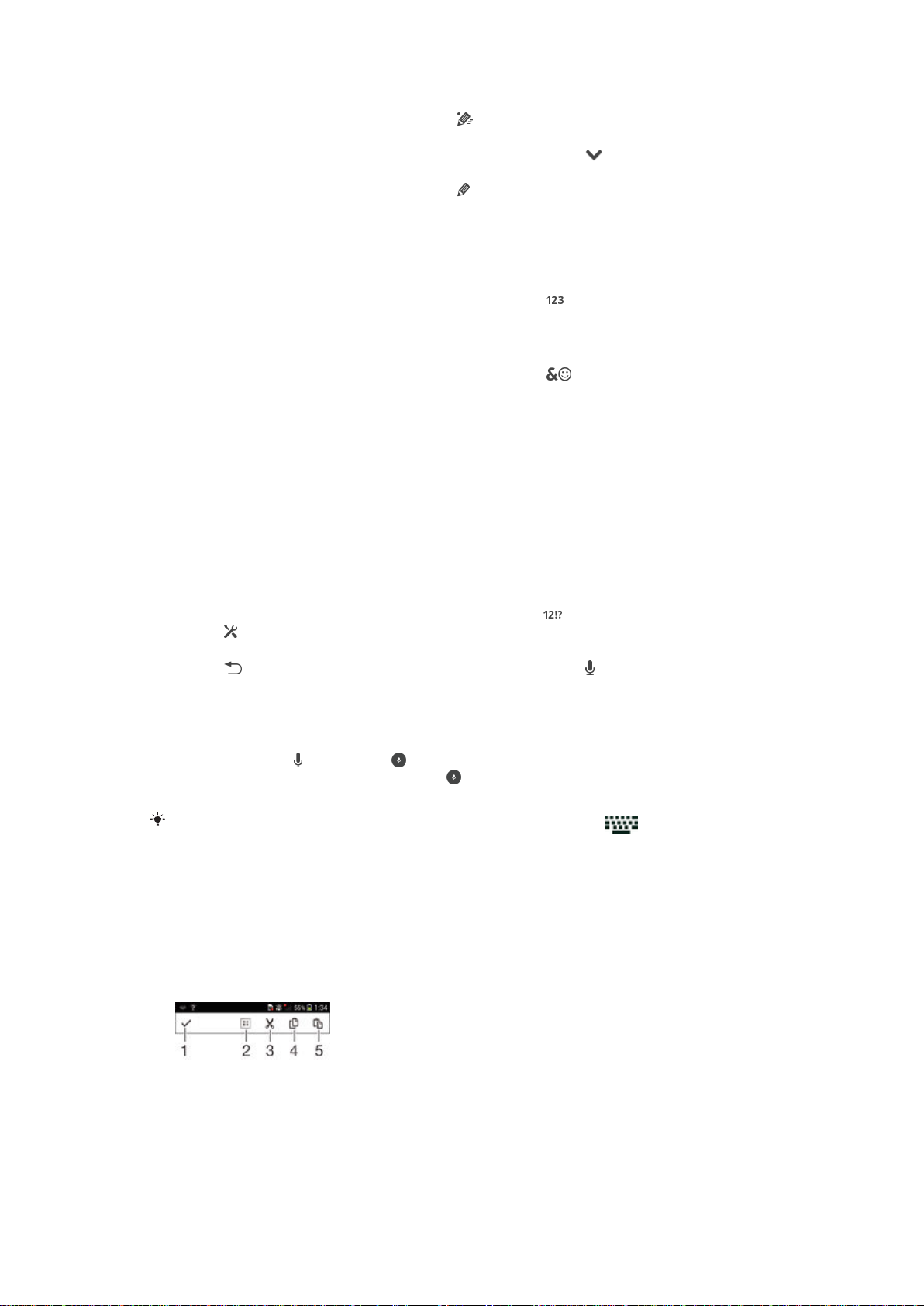
Për të futur tekst duke përdorur tastierën telefonike virtuale
•
Kur në tastierën telefonike virtuale shfaqet , trokitni lehtë mbi çdo tast karakteri
vetëm një herë, edhe nëse shkronja që dëshironi nuk është shkronja e parë në
tast. Trokitni lehtë mbi fjalën që shfaqet ose trokitni lehtë mbi për të parë
sugjerime të tjera për fjalën dhe për të përzgjedhur një fjalë nga lista.
•
Kur në tastierën telefonike virtuale shfaqet , trokitni lehtë mbi tastin në ekran për
karakterin që dëshironi të futni. Vazhdoni ta trokitni këtë buton derisa të
përzgjidhet karakteri i dëshiruar. Pastaj bëni të njëjtën gjë për karakterin tjetër që
dëshironi të futni e kështu me radhë.
Për të futur numrat duke përdorur tastierën telefonike virtuale
•
Kur shfaqet tastiera telefonike virtuale, trokitni lehtë mbi
. Shfaqet një tastierë
telefonike virtuale me numra.
Për të futur simbole dhe buzëqeshje duke përdorur tastierën telefonike virtuale
1
Kur shfaqet tastiera telefonike virtuale, trokitni lehtë mbi
. Shfaqet një tabelë me
simbole dhe buzëqeshje.
2
Lëvizni lart ose poshtë për të parë opsione të tjera. Trokitni lehtë mbi një simbol
ose buzëqeshje, për ta përzgjedhur.
Futja e tekstit duke përdorur futjen me zë
Gjatë futjes së tekstit, mund të përdorni funksionin e futjes me zë në vend të shkrimit të
fjalëve. Thjesht thoni fjalët që dëshironi të futni. Futja me zë është një teknologji
eksperimentale nga Google™ dhe është e disponueshme për një numër gjuhësh dhe
rajonesh.
Për të aktivizuar futjen me zë
1
Kur futni tekst duke përdorur tastierën në ekran, takoni
2
Takoni
3
Shenjoni kutinë e zgjedhjes për
4
Takoni për të ruajtur cilësimet tuaja. Një ikonë e mikrofonit shfaqet në
, pastaj takoni Cilësimet e tastierës.
Tasti shkrimit me zë i Google™
.
.
tastierën e ekranit tuaj.
Për të futur tekst duke përdorur futjen nëpërmjet zërit
1
Hapni tastierën në ekran.
2
Trokitni lehtë mbi . Kur shfaqet , flisni për të futur tekstin.
3
Kur të mbaroni, trokitni lehtë përsëri mbi
4
Nëse është e nevojshme, modifikojeni me dorë tekstin.
Që të shfaqet tastiera dhe të futni me dorë tekstin, trokitni lehtë mbi
. Shfaqet teksti i sugjeruar.
.
Modifikimi i tekstit
Mund të përzgjidhni, të pritni, të kopjoni dhe të ngjitni tekst ndërsa shkruani. Mund t'u
qaseni veglave të modifikimit duke trokitur dy herë tekstin e futur. Veglat e modifikimit më
pas bëhen të disponueshme përmes një shiriti të aplikacionit.
Shiriti i aplikacionit
1 Mbyllni shiritin e aplikacionit
2 Përzgjidhni të gjithë tekstin
3 Pritni tekstin
Ky është një version i këtij botimi për Internet. © Printojeni vetëm për përdorim privat.
45

4 Kopjoni tekstin
5 Ngjitni tekstin
shfaqet vetëm kur keni ruajtur tekst në kujtesën e përkohshme.
Për të përzgjedhur tekst
1
Futni tekst, pastaj takoni dy herë tekstin. Fjala që takoni zgjidhet nga shenjëza në
të dyja anët.
2
Tërhiqni shenjëzat majtas ose djathtas për të përzgjedhur më shumë tekst.
Për të modifikuar tekstin
1
Futni tekst, pastaj takoni dy herë tekstin e futur për të bërë që të shfaqet shiriti i
aplikacionit.
2
Përzgjidhni tekstin që doni të modifikoni, pastaj përdorni veglat në shiritin e
aplikacionit për të bërë ndryshimet e dëshiruara.
Personalizimi i tastierës Xperia
Kur futni tekst duke përdorur tastierën në ekran, mund të qaseni në cilësimet e tastierës
dhe në cilësimet e tjera të futjes së tekstit që ju ndihmojnë, për shembull, të cilësoni
opsionet për gjuhët e shkrimit, parashikimin e tekstit dhe korrigjimin, futjen automatike të
hapësirave dhe pikat e shpejta. Për të mësuar stilin tuaj të shkrimit, tastiera mund të
përdorë të dhënat nga Posta elektronike dhe aplikacionet e tjera. Ekziston edhe një
udhëzues personalizimi i cili ju udhëzon për cilësimet më themelore, që të filloni shpejt.
Për të përdorur cilësimet e tastierës në ekran
1
Kur futni tekst duke përdorur tastierën në ekran, trokitni lehtë mbi
2
Trokitni lehtë
, pastaj trokitni lehtë
Cilësimet e tastierës
dhe ndryshoni cilësimet
.
sipas dëshirës.
3
Për të shtuar gjuhën e shkrimit për futjen e tekstit, trokitni lehtë mbi
Gjuhët e
shkrimit dhe shenjoni kutitë përkatëse të zgjedhjes.
4
Trokitni lehtë mbi OK për të konfirmuar.
Për të ndryshuar cilësimet e sugjerimit të fjalëve
1
Kur futni tekst duke përdorur tastierën në ekran, trokitni lehtë mbi .
2
Trokitni lehtë mbi
Sugjerimet e fjalëve
3
Përzgjidhni një opsion.
dhe pastaj trokitni lehtë mbi Cilësimet e tastierës>
.
Për të zgjedhur një metodë të futjes
1
Kur futni tekst me anë të tastierës në ekran, zvarriteni poshtë shiritin e gjendjes për
të hapur panelin e njoftimeve dhe pastaj trokitni lehtë mbi
2
Përzgjidhni një opsion.
.
Për të përdorur stilin tuaj të të shkruarit
1
Kur futni tekst duke përdorur tastierën në ekran, trokitni lehtë mbi
2
Trokitni lehtë mbi , pastaj trokitni lehtë mbi Cilësimet e tastierës > Përdor stilin
.
tim të të shkruarit dhe përzgjidhni një burim.
Për të përzgjedhur një variant të strukturës së tastierës
Variantet e strukturës për tastierën në ekran mund të mos jenë të disponueshme në të gjitha
gjuhët e shkrimit.
1
Kur futni tekst duke përdorur tastierën në ekran, trokitni lehtë mbi .
2
Trokitni lehtë mbi
3
Trokitni lehtë mbi Gjuhët e shkrimit dhe pastaj trokitni lehtë mbi .
4
Përzgjidhni një variant të strukturës së tastierës.
5
Trokitni lehtë mbi OK për të konfirmuar.
dhe pastaj trokitni lehtë mbi Cilësimet e tastierës.
46
Ky është një version i këtij botimi për Internet. © Printojeni vetëm për përdorim privat.
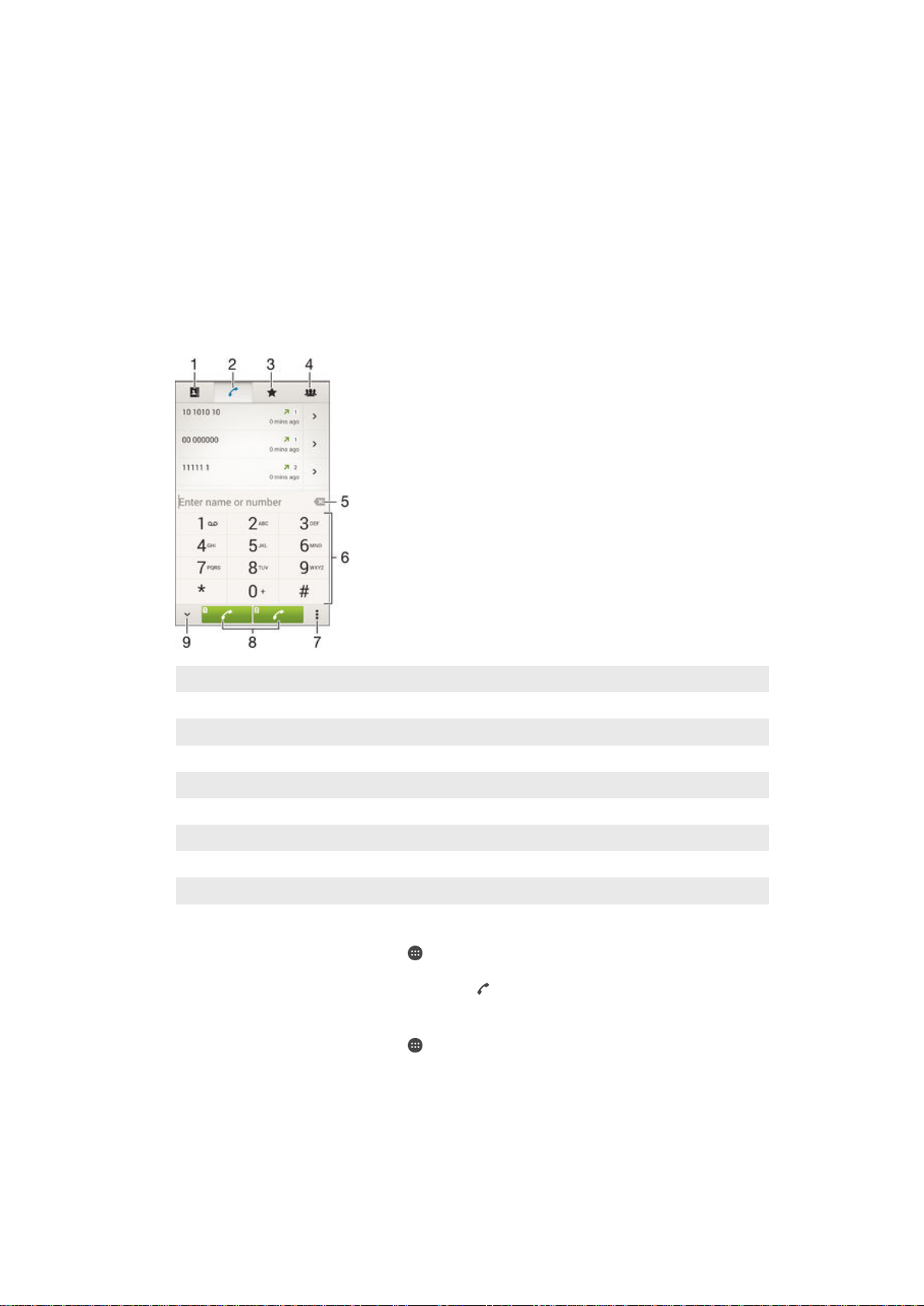
Telefonimi
Bërja e telefonatave
Mund të bëni një telefonatë duke formuar me dorë një numër telefoni, duke trokitur lehtë
mbi një numër të ruajtur në listën e kontakteve ose duke trokitur lehtë mbi numrin e
telefonit në pamjen e regjistrit të telefonatave. Mund të përdorni edhe tiparin e telefonimit
të zgjuar për të gjetur më shpejt numrat nga lista e kontakteve dhe regjistrat e
telefonatave. Për të bërë një videotelefonatë, mund të përdorni aplikacionin Hangouts™
të bisedës me video dhe mesazhimit të çastit në pajisjen tuaj. Shikoni
dhe biseda me video
në faqen 64 .
Mesazhimi i çastit
1 Hapni listën tuaj të kontakteve
2 Shihni zërat e regjistrit të telefonatave
3 Shihni kontaktet tuaja të preferuara
4 Shihni të gjitha grupet e kontakteve të ruajtura në pajisjen tuaj
5 Fshini numrin
6 Tastiera e telefonimit
7 Shihni më shumë opsione
8 Butoni i telefonatës
9 Fshihni ose afishoni formuesin e numrit
Për të bërë një telefonatë duke formuar numrin
1
Nga Ekrani bazë, trokitni lehtë mbi .
2
Gjeni dhe trokitni lehtë mbi Telefoni.
3
Futni numrin e marrësit dhe trokitni lehtë mbi
.
Për të bërë një telefonatë duke telefonimin e zgjuar
1
Nga Ekrani bazë, trokitni lehtë mbi .
2
Gjeni dhe takoni Telefoni.
3
Përdorni tastierën e telefonimit për të futur shkronjat ose numrat që i
korrespondojnë kontaktit që dëshironi të telefononi. Ndërsa futni secilën shkronjë
ose numër, shfaqet një listë e përkimeve të mundshme.
4
Takoni kontaktin që dëshironi të telefononi.
47
Ky është një version i këtij botimi për Internet. © Printojeni vetëm për përdorim privat.

Për të bërë një telefonatë ndërkombëtare
1
Nga Ekrani bazë, trokitni lehtë mbi .
2
Gjeni dhe trokitni lehtë mbi Telefoni.
3
Prekni dhe mbani 0 derisa të shfaqet shenja “+”.
4
Futni prefiksin e shtetit, prefiksin e zonës (pa zerot e para) dhe numrin e telefonit,
pastaj trokitni lehtë mbi .
Për të shtuar numër për telefonim të drejtpërdrejtë në ekranin bazë
1
Prekni dhe mbani një zonë bosh te Ekrani bazë derisa të dridhet pajisja dhe të
shfaqet menyja e përshtatjes.
2
Në menynë e përshtatjes, trokitni lehtë mbi Aplikacionet > Shkurtoret.
3
Lëvizni nëpër listën e aplikacioneve dhe përzgjidhni Telefonimi i drejtpërdrejtë.
4
Zgjidhni kontaktin dhe numrin që dëshironi të përdorni si numrin për telefonim të
drejtpërdrejtë.
Afishimi ose fshehja e numrit tuaj të telefonit
Ju mund të përzgjidhni që të afishoni ose të fshihni numrin tuaj të telefonit në pajisjet e
marrësve të telefonatave kur i telefononi atyre.
Për të afishuar ose fshehur numrin tuaj të telefonit
1
Nga Ekrani bazë, trokitni lehtë mbi
2
Gjeni dhe trokitni lehtë mbi
3
Përzgjidhni një kartë SIM.
4
Trokitni lehtë mbi
Cilësimet shtesë
Cilësimet
.
>
Telefonata
>
Identifikimi i telefonatës
.
.
Marrja e telefonatave
Për t'iu përgjigjur një telefonate
Për të refuzuar një telefonatë
Për të fikur tonin e ziles për një telefonatë të marrë
•
Kur merrni telefonatën, shtypni tastin e volumit.
Përdorimi i sekretarisë telefonike
Mund të përdorni aplikacionin e sekretarisë telefonike në pajisjen tuaj për t'iu përgjigjur
telefonatave kur jeni të zënë ose kur keni humbur ndonjë prej tyre. Mund të aktivizoni
funksionin e përgjigjes automatike dhe të përcaktoni se sa sekonda të kalojnë para se
telefonatat të marrin përgjigje automatikisht. Gjithashtu, mund t'i rrugëtoni telefonatat me
dorë në sekretarinë telefonike kur jeni shumë të zënë për t'iu përgjigjur. Dhe mund të
qaseni te mesazhet e lëna në sekretarinë tuaj telefonike drejt e nga pajisja juaj.
Para përdorimit të sekretarisë telefonike, duhet të regjistroni një mesazh përshëndetjeje.
Për të regjistruar një mesazh përshëndetjeje për sekretarinë telefonike
1
Nga Ekrani bazë, trokitni lehtë mbi .
2
Gjeni dhe trokitni lehtë mbi Cilësimet > Telefonata.
3
Përzgjidhni një kartë SIM.
4
Trokitni lehtë mbi Sekretaria telefonike > Përshëndetjet.
5
Trokitni lehtë mbi Regjistro përshëndetjen e re dhe ndiqni udhëzimet në ekran.
48
Ky është një version i këtij botimi për Internet. © Printojeni vetëm për përdorim privat.

Për të aktivizuar përgjigjen automatike
1
Nga Ekrani bazë, trokitni lehtë mbi .
2
Gjeni dhe trokitni lehtë mbi Cilësimet > Telefonata.
3
Përzgjidhni një kartë SIM dhe trokitni lehtë mbi Sekretaria telefonike.
4
Shenjoni kutinë e zgjedhjes për Sekretaria telefonike.
Nëse nuk vendosni një vonesë kohe për përgjigjen automatike të telefonatave, përdoret vlera
e paracaktuar.
Për të refuzuar një telefonatë me sekretarinë telefonike
•
Kur arrin një telefonatë në hyrje, zvarriteni Opsionet e përgjigjes lart, pastaj
përzgjidhni Refuzo me Sekretarinë telefonike.
Për të cilësuar një vonesë kohe për sekretarinë telefonike
1
Nga Ekrani bazë, trokitni lehtë mbi
2
Gjeni dhe trokitni lehtë mbi Cilësimet > Telefonata.
3
Përzgjidhni një kartë SIM dhe trokitni lehtë mbi Sekretaria telefonike.
4
Trokitni lehtë mbi Merri pas.
5
Rregulloni kohën duke lëvizur lart e poshtë.
6
Trokitni lehtë mbi U krye.
.
Për të dëgjuar mesazhet në sekretarinë telefonike
1
Nga Ekrani bazë, trokitni lehtë mbi
2
Gjeni dhe trokitni lehtë mbi
3
Përzgjidhni një kartë SIM.
4
Trokitni lehtë mbi
5
Përzgjidhni mesazhin zanor që dëshironi të dëgjoni.
Sekretaria telefonike
Cilësimet
.
>
Telefonata
>
Mesazhet
.
.
Mesazhet e sekretarisë telefonike mund t'i dëgjoni edhe drejt e nga regjistri i telefonatave
duke trokitur lehtë mbi .
Refuzimi i një telefonate me një mesazh me tekst
Mund të refuzoni një telefonatë me një mesazh me tekst. Kur refuzoni një telefonatë me
një mesazh të tillë, mesazhi i dërgohet automatikisht telefonuesit dhe ruhet në bisedën e
Mesazhimit me kontaktin.
Mund të përzgjidhni nga një numër mesazhesh të paracaktuara, të disponueshme në
pajisjen tuaj, ose mund të krijoni një mesazh të ri. Gjithashtu, mund të krijoni mesazhet
tuaja të personalizuara duke modifikuar mesazhet e paracaktuara.
Për të refuzuar një telefonatë me një mesazh me tekst
1
Kur arrin një telefonatë në hyrje, zvarriteni Opsionet e përgjigjes lart, pastaj trokitni
lehtë mbi
2
Përzgjidhni një mesazh të parapërcaktuar ose trokitni lehtë mbi
Refuzo me mesazh
mesazh të ri.
Për të refuzuar një telefonatë të dytë me një mesazh me tekst
1
Kur dëgjoni bipe të përsëritura gjatë një telefonate, tërhiqeni Refuzo me mesazh
lart.
2
Përzgjidhni një mesazh të parapërcaktuar ose trokitni lehtë mbi dhe shkruani një
mesazh të ri.
Për të modifikuar mesazhin me tekst të përdorur për të refuzuar një telefonatë
1
Nga Ekrani bazë, trokitni lehtë mbi .
2
Gjeni dhe trokitni lehtë mbi Cilësimet > Telefonata > Të përgjithshme > Refuzo
telefonatën me mesazh.
3
Trokitni lehtë mesazhin që dëshironi të modifikoni, pastaj bëni ndryshimet e
nevojshme.
4
Trokitni lehtë mbi OK.
.
dhe shkruani një
49
Ky është një version i këtij botimi për Internet. © Printojeni vetëm për përdorim privat.

Telefonatat në vazhdim
1 Futni numra gjatë një telefonate
2 Aktivizoni altoparlantin gjatë një telefonate
3 Vendosni telefonatën aktuale në pritje ose përnxirrni telefonatën
4 Hapni listën tuaj të kontakteve
5 Heshtni mikrofonin gjatë një telefonate
6 Mbyllni telefonatën
Për të ndryshuar volumin e mikrofolësit gjatë një telefonate
•
Shtypeni tastin e volumit lart ose poshtë.
Për të aktivizuar ekranin gjatë një telefonate
•
Shtypni për pak .
Përdorimi i rregjistrit të telefonatave
Në rregjistrin e telefonatave, mund të shikoni telefonatat e humbura , të mara dhe të
telefonuara
Për të parë telefonatat tuaja të humbura
1
Kur keni humbur një telefonatë,
shiritin e gjendjes.
2
Trokitni lehtë mbi Telefonatë e humbur.
Për t'i telefonuar një numri nga regjistri i telefonatave
1
Nga Ekrani bazë, trokitni lehtë mbi
2
Gjeni dhe trokitni lehtë mbi Telefoni. Në pjesën e sipërme të ekranit shfaqet pamja
e regjistrit të telefonatave.
3
Për t'i telefonuar drejtpërdrejt një numri, trokitni lehtë mbi numrin. Për të modifikuar
një numër përpara telefonimit, prekeni dhe mbajeni numrin, pastaj trokitni lehtë
mbi Modifiko nr. para telefonatës
.
shfaqet në shiritin e gjendjes. Zvarritni poshtë
.
Mund t'i telefononi një numri edhe duke trokitur lehtë mbi
50
Ky është një version i këtij botimi për Internet. © Printojeni vetëm për përdorim privat.
> Ktheji telefonatën.

Për të shtuar një numër nga regjistri i telefonatave te kontaktet tuaja
1
Nga Ekrani bazë, trokitni lehtë mbi .
2
Gjeni dhe trokitni lehtë mbi Telefoni. Në pjesën e sipërme të ekranit shfaqet pamja
e regjistrit të telefonatave.
3
Prekni dhe mbani numrin, pastaj trokitni lehtë mbi Shtoje te Kontaktet.
4
Trokitni lehtë mbi kontaktin e dëshiruar ose trokitni lehtë mbi Krijo një kontakt të ri.
5
Modifikoni hollësitë e kontaktit dhe trokitni lehtë mbi U krye.
Për të fshehur regjistrin e telefonatave
1
Nga Ekrani bazë, trokitni lehtë mbi
2
Gjeni dhe trokitni lehtë mbi Telefoni.
3
Takoni > Fshih regjistrin e telefon..
.
Përcjellja e telefonatave
Ju mund t'i përcillni telefonatat për shembull, në një numër tjetër ose në një shërbim të
sekretarisë telefonike. Gjithashtu mund t'i përcillni telefonatat që vijnë në kartën SIM 1 tek
karta SIM 2 kur karta SIM 1 është e papërdorshme dhe anasjelltas. Ky funksion quhet
përdorueshmëria e Dyfishtë SIM. Duhet t'a aktivizoni atë me dorë.
Për të transferuar telefonatat
1
Nga Ekrani bazë, trokitni lehtë mbi
2
Gjeni dhe trokitni lehtë mbi
3
Përzgjidhni një kartë SIM.
4
Trokitni lehtë mbi
5
Futni numrin tek i cili doni të transferoni telefonatat, më pas trokitni lehtë mbi
Aktivizo
.
Transferimi i telefonatave
Cilësimet
.
>
Telefonata
.
dhe përzgjidhni një opsion.
Për të çaktivizuar transferimin e telefonatave
1
Nga Ekrani bazë, trokitni lehtë mbi .
2
Gjeni dhe trokitni lehtë mbi Cilësimet > Telefonata.
3
Përzgjidhni një kartë SIM.
4
Trokitni lehtë mbi Transferimi i telefonatave.
5
Përzgjidhni një opsion, pastaj trokitni lehtë mbi
Për të aktivizuar funksionin për përdorueshmërisë SIM të Dyfishtë
1
Nga Ekrani bazë, trokitni lehtë mbi
2
Gjeni dhe takoni Cilësimet > Cilësimet për SIM dysh > Përdorimi i SIM të
dyfishtë
3
Zvarriteni rrëshqitësin pranë Përdorimi i SIM të dyfishtë në të djathtë.
.
.
Çaktivizo
.
Kufizimi i telefonatave
Mund të bllokoni të gjitha ose disa kategori të telefonatave në hyrje dhe atyre në dalje.
Nëse keni marrë nga ofruesi juaj i shërbimit një kod PIN2, mund të përdorni edhe një listë
me Numrat e telefonimit fiks (FDN), për të kufizuar telefonatat në dalje. Nëse abonimi juaj
përfshin një shërbim të postës zanore, mund t'i dërgoni të gjitha telefonatat në hyrje nga
një kontakt specifik drejtpërdrejt te posta zanore. Nëse dëshironi të bllokoni një numër të
caktuar, mund të shkoni te Google Play™ dhe të shkarkoni aplikacionet që mbështesin
këtë funksion.
FDN-ja nuk mbështetet nga të gjithë operatorët e rrjetit. Kontaktoni me operatorin e rrjetit për
të verifikuar nëse karta juaj SIM ose shërbimi i rrjetit e mbështet këtë tipar.
51
Ky është një version i këtij botimi për Internet. © Printojeni vetëm për përdorim privat.

Për të bllokuar telefonatat në hyrje ose në dalje
1
Nga Ekrani bazë, trokitni lehtë mbi .
2
Gjeni dhe trokitni lehtë mbi Cilësimet > Telefonata.
3
Përzgjidhni një kartë SIM.
4
Trokitni lehtë mbi Bllokimi i telefonatave dhe pastaj përzgjidhni një opsion.
5
Futni fjalëkalimin dhe trokitni lehtë mbi Aktivizo.
Kur konfiguroni bllokimin e telefonatave për herë të parë, duhet të fusni një fjalëkalim për të
aktivizuar funksionin e bllokimit të telefonatave. Duhet të përdorni të njëjtin fjalëkalim më vonë,
nëse dëshironi të modifikoni cilësimet e bllokimit të telefonatave.
Për të aktivizuar ose çaktivizuar telefonimin fiks
1
Nga Ekrani bazë, trokitni lehtë mbi .
2
Gjeni dhe trokitni lehtë mbi Cilësimet > Telefonata.
3
Përzgjidhni një kartë SIM.
4
Trokitni lehtë mbi Numrat e telefonimit fiks.
5
Trokitni lehtë mbi Aktivizo telefonimin fiks ose Çaktivizo telefonim. fiks.
6
Futni kodin tuaj PIN2 dhe trokitni lehtë mbi OK.
Për qasjen në listën e marrësve të telefonatave të pranuara
1
Nga Ekrani bazë, trokitni lehtë mbi
2
Gjeni dhe trokitni lehtë mbi Cilësimet > Telefonata.
3
Përzgjidhni një kartë SIM.
4
Trokitni lehtë mbi Numrat e telefonimit fiks > Numrat e telefonimit fiks.
.
Për të ndryshuar kodin PIN2 të kartës SIM
1
Nga Ekrani bazë, trokitni lehtë mbi .
2
Gjeni dhe trokitni lehtë mbi
3
Përzgjidhni një kartë SIM.
4
Trokitni lehtë mbi
5
Futni kodin e vjetër PIN2 të kartës SIM dhe trokitni lehtë mbi OK.
6
Futni kodin e ri PIN2 të kartës SIM dhe trokitni lehtë mbi OK.
7
Konfirmoni kodin e ri PIN2 dhe trokitni lehtë mbi OK.
Numrat e telefonimit fiks
Cilësimet
>
Telefonata
>
.
Ndrysho PIN2
.
Për t'i dërguar telefonatat në hyrje nga një kontakt specifik drejtpërdrejt te posta
zanore
1
Nga Ekrani bazë, trokitni lehtë mbi .
2
Gjeni dhe trokitni lehtë mbi
3
Zgjidhni kontaktin për të cilin dëshironi t'i drejtoni automatikisht te posta zanore të
.
gjitha telefonatat në hyrje.
4
Trokitni lehtë mbi
5
Shenjoni kutinë e zgjedhjes pranë Të gjitha tel. në post. zan..
6
Trokitni lehtë mbi U krye.
> .
Telefonatat e shumëfishta
Nëse keni aktivizuar telefonatat në ardhje, mund të trajtoni telefonata të shumëfishta në
të njëjtën kohë. Kur aktivizohet, ju njoftoheni nga një bip nëse merrni një telefonatë tjetër.
Për të aktivizuar ose çaktivizuar telefonatën në pritje
1
Nga Ekrani bazë, trokitni lehtë mbi .
2
Gjeni dhe trokitni lehtë mbi Cilësimet > Telefonata.
3
Përzgjidhni një kartë SIM.
4
Trokitni lehtë mbi Cilësimet shtesë.
5
Për të aktivizuar ose çaktivizuar telefonatën në pritje, trokitni lehtë mbi Telefonata
në pritje.
Për t'iu përgjigjur një telefonate të dytë dhe të vini në pritje telefonatën në vazhdim
•
Kur dëgjoni bipe të përsëritura gjatë një telefonate, zvarriteni
në të djathtë.
52
Ky është një version i këtij botimi për Internet. © Printojeni vetëm për përdorim privat.

Për të refuzuar një telefonatë të dytë
•
Kur dëgjoni bipe të përsëritura gjatë një telefonate, zvarritni në të majtë.
Për të bërë një telefonatë të dytë
1
Gjatë një telefonate në vazhdim, trokitni lehtë mbi .
2
Futni numrin e marrësit dhe trokitni lehtë mbi
Për t'iu përgjigjur një telefonate të tretë dhe të mbaroni telefonatën në vazhdim
•
Kur vjen telefonata e tretë, trokitni lehtë mbi Mbaro telefonatën aktuale dhe
përgjigju.
Për të refuzuar një telefonatë të tretë
•
Kur vjen telefonata e tretë, trokitni lehtë mbi Refuzo thirrjen në hyrje.
Për të këmbyer midis tyre telefonatat shumëfishe
•
Për të kaluar në një telefonatë tjetër dhe ta vini telefonatën aktuale në pritje, trokitni
lehtë mbi Kalo në këtë telefonatë.
. Telefonata e parë vihet në pritje.
Konferencat
Me një konferencë ose një telefonatë me shumë telefonues, mund të hyni në një bisedë
me dy ose më shumë persona.
Për hollësi mbi numrin e pjesëmarrësve që mund të shtoni në një konferencë, kontaktoni
operatorin e rrjetit tuaj.
Për të bërë një telekonferencë
1
Gjatë një telefonate në vazhdim, trokitni lehtë mbi .
2
Formoni numrin e pjesëmarrësit të dytë dhe trokitni lehtë mbi
parë vihet në pritje.
3
Trokitni lehtë mbi , për të shtuar në telekonferencë pjesëmarrësin e dytë.
4
Për të shtuar pjesëmarrës të tjerë në telefonatë, përsëritni hapat nga 1 deri në 3.
Për të bërë një bisedë private me pjesëmarrësin e një telekonference
1
Gjatë një telekonference në vazhdim, trokitni lehtë mbi
2
Trokitni lehtë mbi numrin e telefonit të pjesëmarrësit me të cilin dëshironi të bëni
një bisedë private.
3
Për të mbaruar bisedën private dhe për t'u kthyer në telekonferencë, trokitni lehtë
mbi
.
Për të lejuar largimin e një pjesëmarrësi nga një telekonferencë
1
Gjatë një telekonference në vazhdim, trokitni lehtë mbi
2
Trokitni lehtë mbi përbri pjesëmarrësit që dëshironi të lejoni të largohet.
Për të përfunduar një telefonatë të konferencës
•
Gjatë telefonatës së konferencës, takoni Mbaro telekonferencën.
Menaxho
Menaxho
. Pjesëmarrësi i
.
.
Posta zanore
Nëse abonimi juaj përfshin shërbimin e postës zanore, telefonuesit mund t'ju lënë
mesazhe zanore kur nuk mund t'i përgjigjeni telefonatave. Numri i shërbimit të postës
zanore ruhet normalisht në kartën SIM. Nëse jo, mund ta merrni numrin nga ofruesi i
shërbimit dhe t'a futni me dorë.
53
Ky është një version i këtij botimi për Internet. © Printojeni vetëm për përdorim privat.

Për të futur numrin tuaj të postës zanore
1
Nga Ekrani bazë, trokitni lehtë mbi .
2
Gjeni dhe trokitni lehtë mbi Cilësimet > Telefonata.
3
Përzgjidhni një kartë SIM.
4
Trokitni lehtë mbi Posta zanore > Cilësimet e postës zanore > Numri i postës
zanore.
5
Futni numrin e postës zanore.
6
Trokitni lehtë mbi OK.
Për t'i telefonuar shërbimit të postës tuaj zanore
1
Nga Ekrani bazë, takoni .
2
Gjeni dhe takoni Telefoni.
3
Prekni dhe mbani 1.
Telefonatat e urgjencës
Pajisja juaj mbështet numrat ndërkombëtarë të urgjencës, për shembull, 112 ose 911.
Normalisht mund t'i përdorni këta numra për të bërë telefonata të urgjencës në çdo
vend, me një kartë SIM të futur ose jo, nëse jeni brenda rrezes së mbulimit të një rrjeti.
Për të bërë një telefonatë urgjence
1
Nga Ekrani bazë, trokitni lehtë mbi
2
Gjeni dhe trokitni lehtë mbi
3
Futni numrin e urgjencës dhe trokitni lehtë mbi . Për të fshirë një numër, takoni
Telefoni
.
.
.
Mund të bëni telefonata urgjence kur nuk është futur asnjë kartë SIM ose kur janë bllokuar
telefonatat në dalje.
Për të bërë një telefonatë urgjence ndërsa karta SIM është e kyçur
1
Nga ekrani i kyçjes takoni
2
Futni numrin e urgjencës dhe trokitni lehtë mbi .
Tel. e urgjencës
.
54
Ky është një version i këtij botimi për Internet. © Printojeni vetëm për përdorim privat.

Kontaktet
Transferimi i kontakteve
Ka disa mënyra për të transferuar kontaktet në pajisjen tuaj të re. Mund të sinkronizoni
kontaktet nga një llogari në linjë ose të importoni kontakte drejtpërdrejt nga një pajisje
tjetër.
Transferimi i kontakteve duke përdorur një kompjuter
Xperia™ Transfer është një aplikacion që ju ndihmon të mblidhni kontaktet nga pajisja
juaj e vjetër dhe t'i transferoni ato në pajisjen tuaj të re. Xperia™ Transfer, të cilën mund
t'a përdorni nga brenda programit kompjuterik Xperia™ Companion, lejon përdorimin e
pajisjeve celulare që operojnë në iOS/iCloud dhe Android™. Nëse jeni duke kaluar nga
një pajisje iOS, tipari i Përkimit të Aplikaionit sugjeron të barasvlefshmit Android të
aplikacioneve të iOS tuaj.
Për të përdorur Xperia™ Transfer, ju nevojitet:
•
Një kompjuter i lidhur me internetin.
•
Pajisja juaj e re Android™.
•
Një kabllo USB për pajisjen tuaj të re Android™.
•
Pajisja juaj e vjetër.
•
Një kabllo USB për pajisjen tuaj të vjetër.
Mund të mos ju duhet pajisja juaj e vjetër. Për pajisjet iOS, mund të lidhni drejtpërdrejt në
iCloud ose të përdorni një kopje rezervë vendore. Për pajisjet Sony të mëparshme në pronësi
mund të përdorni kopje rezervë vendore.
Për të transferuar kontaktet në pajisjen tuaj të re
1
Kërkoni dhe shkarkoni Xperia™ Companion (në një PC ose kompjuter Mac® ) nga
http://support.sonymobile.com/global-en/tools/xperia-companion nëse softueri
nuk është tashmë i instaluar.
2
Pas instalimit me sukses, hapni aplikacionin Xperia™ Companion, pastaj klikoni
Xperia™ Transfer
tuaja.
dhe ndiqni udhëzimet përkatëse për të transferuar kontaktet
Transferimi i kontakteve duke përdorur një llogari në linjë
Nëse i sinkronizoni kontaktet në pajisjen tuaj të vjetër ose në kompjuterin tuaj me një
llogari në linjë, për shembull, të Google Sync™, Facebook™ ose Microsoft® Exchange
ActiveSync®, mund t'i transferoni kontaktet tuaja në pajisjen e re duke përdorur atë
llogari.
Për të sinkronizuar kontaktet në pajisjen tuaj të re duke përdorur një llogari
sinkronizimi
1
Nga Ekrani bazë, trokitni lehtë mbi dhe pastaj trokitni lehtë mbi .
2
Trokitni lehtë mbi dhe pastaj trokitni lehtë mbi Cilësimet> Llogaritë e
sinkronizimi.
3
Përzgjidhni llogarinë me të cilën dëshironi të sinkronizoni kontaktet tuaja dhe pastaj
trokitni lehtë mbi > Sinkronizo tani.
Duhet të hyni në llogarinë përkatëse të sinkronizimit para se të sinkronizoni kontaktet tuaja me
të.
Metoda të tjera për transferimin e kontakteve
Ka disa mënyra të tjera për të transferuar kontaktet nga pajisja juaj e vjetër në pajisjen
tuaj të re. Për shembull, mund të kopjoni kontakte në një kartë kujtese, të përdorni
teknologjinë Bluetooth® ose t'i ruani kontaktet në një kartë SIM. Për më shumë
informacione të veçanta rreth transferimit të kontakteve nga pajisja juaj e vjetër, referojuni
udhëzuesit përkatës të përdorimit.
55
Ky është një version i këtij botimi për Internet. © Printojeni vetëm për përdorim privat.

Për të importuar kontaktet nga një kartë kujtese
1
Nga Ekrani bazë, trokitni lehtë mbi , pastaj trokitni lehtë mbi .
2
Shtypni , pastaj trokitni lehtë mbi Importo kontaktet > Karta SD.
3
Përzgjidhni skedarët që dëshironi të importoni dhe trokitni lehtë mbi OK.
Për të importuar kontaktet duke përdorur teknologjinë Bluetooth
1
Sigurohuni që e keni aktivizuar funksionin Bluetooth® dhe që pajisja juaj është
®
cilësuar si e dukshme.
2
Kur njoftoheni për një skedar që do të hyjë në pajisjen tuaj, zvarriteni poshtë shiritin
e gjendjes dhe trokitni lehtë mbi njoftimin për të pranuar transferimin e skedarit.
3
Trokitni lehtë mbi Prano për të nisur transferimin e skedarit.
4
Zvarriteni poshtë shiritin e gjendjes. Kur transferimi të përfundojë, trokitni lehtë mbi
njoftimin.
5
Trokitni lehtë mbi skedarin e marrë.
Për të importuar kontaktet nga një kartë SIM
Nëse transferoni kontakte duke përdorur një kartë SIM, mund të humbni informacione ose të
merrni shumë zëra kontaktesh.
1
Nga Ekrani bazë juaj, trokitni lehtë mbi , pastaj trokitni lehtë mbi .
2
Trokitni lehtë mbi
3
Përzgjidhni një kartë SIM.
4
Për të importuar një kontakt individual, gjeni dhe trokitni lehtë mbi kontaktin. Për t'i
importuar të gjitha kontaktet, trokitni lehtë mbi
dhe pastaj trokitni lehtë mbi Importo kontaktet.
Importo të gjitha
.
Kërkimi dhe shikimi i kontakteve
1 Skedat Kontaktet, Telefonimi, Të preferuarat dhe Grupet
2 Modifikoni dhe shihni informacionin e kontaktit mjekësor dhe urgjencës
3 Shihni detajet e kontaktit
4 Kaloni te kontaktet që fillojnë me shkronjën e përzgjedhur
5 Qasuni tek opsionet e komunikimit për kontaktin
6 Kërkoni për kontakte
7 Shtoni një kontakt
8 Shihni më shumë opsione
56
Ky është një version i këtij botimi për Internet. © Printojeni vetëm për përdorim privat.

Për të kërkuar një kontakt
1
Nga Ekrani bazë, trokitni lehtë mbi , pastaj trokitni lehtë mbi .
2
Trokitni lehtë mbi dhe futni një numër telefoni, emër ose informacion tjetër në
fushën Kërko kontaktet. Lista e rezultateve filtrohet sa herë që futni një karakter.
Për të përzgjedhur cilët kontakte të shfaqen në aplikacionin Kontaktet
1
Nga Ekrani bazë, trokitni lehtë mbi , pastaj trokitni lehtë mbi .
2
Shtypni , pastaj takoni Filtro.
3
Në listën e shfaqur, shënoni ose çshënoni opsionet e dëshiruara. Nëse keni
sinkronizuar kontaktet tuaja me një llogari sinkronizimi, ajo llogari shfaqet në listë.
Trokitni lehtë mbi llogari, për të zgjeruar më tej listën e opsioneve.
Shtimi dhe modifikimi i kontakteve
Për të shtuar një kontakt
1
Nga Ekrani bazë, trokitni lehtë mbi
2
Trokitni lehtë mbi .
3
Nëse i keni sinkronizuar kontaktet tuaja me një ose më shumë llogari dhe po
shtoni një kontakt për herë të parë, duhet të përzgjidhni llogarinë tek e cila
dëshironi ta shtoni këtë kontakt. Ndryshe, trokitni lehtë mbi Phone contact, nëse
dëshironi vetëm ta përdorni dhe ta ruani këtë kontakt në pajisjen tuaj.
4
Futni ose përzgjidhni informacionin e dëshiruar për kontaktin.
5
Kur të mbaroni, trokitni lehtë mbi U krye.
Pasi të përzgjidhni një llogari sinkronizimi në hapin 3, ajo llogari do të afishohet si llogaria e
paracaktuar që do të ofrohet kur të shtoni një kontakt. Kur ruani një kontakt në një llogari të
caktuar, kjo llogari do të afishohet si llogaria e paracaktuar për ruajtje kur të shtoni një kontakt.
Nëse e keni ruajtur një kontakt në një llogari të veçantë dhe dëshironi ta ndryshoni atë, duhet
të krijoni një kontakt të ri dhe të përzgjidhni një llogari tjetër për ta ruajtur atë.
dhe pastaj trokitni lehtë mbi .
Nëse shtoni një shenjë plusi dhe prefiksin e shtetit përpara numrit të telefonit të një kontakti,
nuk është nevoja ta modifikoni përsëri atë numër kur bëni telefonata nga shtetet e tjera.
Për të modifikuar një kontakt
1
Nga Ekrani bazë, trokitni lehtë mbi dhe pastaj trokitni lehtë mbi .
2
Trokitni lehtë mbi kontaktin që dëshironi të modifikoni dhe pastaj trokitni lehtë mbi
.
3
Modifikoni informacionin e dëshiruar.
4
Kur të mbaroni, trokitni lehtë mbi U krye.
Disa shërbime të sinkronizimit nuk do t'ju lejojnë të modifikoni detajet e kontaktit.
Për të shoqëruar një figurë me një kontakt
1
Nga Ekrani bazë, trokitni lehtë mbi dhe pastaj trokitni lehtë mbi .
2
Trokitni lehtë mbi kontaktin që dëshironi të modifikoni dhe pastaj trokitni lehtë mbi
.
3
Trokitni lehtë mbi dhe përzgjidhni një metodë për shtimin e fotografisë së
kontaktit.
4
Pasi të shtoni figurën, trokitni lehtë mbi U krye.
Gjithashtu mund të shtoni një figurë në një kontakt drejtpërdrejtë nga aplikacioni
dëshironi të shtoni një figurë që është e ruajtur në një llogari në linjë, së pari duhet të
shkarkoni figurën.
Albumi. Nëse
57
Ky është një version i këtij botimi për Internet. © Printojeni vetëm për përdorim privat.

Për të personalizuar tonin e ziles për një kontakt
1
Nga Ekrani bazë, trokitni lehtë mbi dhe pastaj trokitni lehtë mbi .
2
Trokitni lehtë mbi kontaktin që dëshironi të modifikoni dhe pastaj trokitni lehtë mbi
.
3
Trokitni lehtë mbi
4
Përzgjidhni një opsion nga lista ose trokitni lehtë mbi
> Cilëso tonin e ziles.
për të përzgjedhur një
skedar muzike të ruajtur në pajisjen tuaj, pastaj trokitni lehtë mbi U krye.
5
Trokitni lehtë mbi U krye.
Për të fshirë kontaktet
1
Nga Ekrani bazë, trokitni lehtë mbi
2
Prekni dhe mbani kontaktin që dëshironi të fshini.
3
Për të fshirë të gjitha kontaktet, trokitni lehtë mbi shigjetën poshtë për të hapur
dhe pastaj trokitni lehtë mbi .
menynë me lëshim poshtë dhe pastaj përzgjidhni Shëno të gjitha.
4
Trokitni lehtë mbi
dhe pastaj trokitni lehtë mbi Fshi.
Për të modifikuar informacionin e kontaktit në lidhje me veten tuaj
1
Nga Ekrani bazë, takoni
2
Takoni Unë, pastaj takoni
3
Futni informacionin e ri ose bëni ndryshimet që dëshironi.
4
Mbasi të keni përfunduar, takoni U krye.
, pastaj takoni .
.
Për të krijuar një kontakt të ri nga një mesazh me tekst
1
Nga Ekrani bazë, trokitni lehtë mbi
2
Trokitni lehtë mbi
3
Përzgjidhni një kontakt ekzistues ose trokitni lehtë mbi Krijo një kontakt të ri.
4
Modifikoni informacionin e kontaktit dhe trokitni lehtë mbi
>
Ruaj
.
dhe pastaj gjeni dhe trokitni lehtë mbi .
.
U krye
Shtimi i informacionit të kontaktit mjekësor dhe urgjencës
Mund të shtoni dhe modifikoni informacionin ICE (Në rast urgjence) tek aplikacioni
Kontaktet. Mund të futni hollësi mjekësore, siç janë alergjitë dhe mjekimet që po
përdorni, plus informacione për të afërmit dhe shokët të cilët mund të kontaktohen në
rast urgjence. Pas konfigurimit, qasja në informacioni tuaj ICE mund të realizohet nga
ekrani i kyçjes i sigurisë. Kjo do të thotë që edhe nëse ekrani është i kyçur, për shembull,
nga një kod PIN, model kyçjeje ose fjalëkalim, personeli i urgjencës përsëri mund ta
përnxjerrë informacionin tuaj ICE.
1 Ktheheni në ekranin kryesor të Kontakteve
2 Shihni më shumë opsione
3 Afishoni informacionin tuaj personal dhe mjekësor si pjesë e informacionit ICE
4 Informacioni mjekësor
5 Lista e kontakteve ICE
58
Ky është një version i këtij botimi për Internet. © Printojeni vetëm për përdorim privat.

6 Krijoni kontakte të reja ICE
7 Përdorni kontaktet ekzistuese si kontakte ICE
Për të afishuar informacionin tuaj personal dhe mjekësor si pjesë e informacionit ICE
1
Nga Ekrani bazë, trokitni lehtë mbi dhe pastaj trokitni lehtë mbi .
2
Trokitni lehtë mbi ICE – Në rast urgjence.
3
Trokitni lehtë mbi
, pastaj shenjoni kutinë e zgjedhjes për Shfaqni informacionet
personale.
Për të futur informacionin tuaj mjekësor
1
Nga Ekrani bazë, trokitni lehtë mbi
2
Trokitni lehtë mbi ICE – Në rast urgjence.
3
Trokitni lehtë mbi
4
Modifikoni informacionin e dëshiruar.
5
Kur të mbaroni, trokitni lehtë mbi U krye.
, pastaj trokitni lehtë mbi Modifiko informacionin mjekësor.
dhe pastaj trokitni lehtë mbi .
Për të shtuar një kontakt të ri ICE
1
Nga Ekrani bazë, trokitni lehtë mbi
2
Trokitni lehtë mbi ICE – Në rast urgjence dhe pastaj trokitni lehtë mbi
3
Nëse i keni sinkronizuar kontaktet tuaja me një ose më shumë llogari dhe po
dhe pastaj trokitni lehtë mbi .
.
shtoni një kontakt për herë të parë, duhet të përzgjidhni llogarinë tek e cila
dëshironi ta shtoni këtë kontakt. Ndryshe, trokitni lehtë mbi Phone contact, nëse
dëshironi vetëm ta përdorni dhe ta ruani këtë kontakt në pajisjen tuaj.
4
Futni ose përzgjidhni informacionin e dëshiruar për kontaktin.
5
Kur të mbaroni, trokitni lehtë mbi
U krye
.
Kontakti ICE duhet të ketë të paktën një numër telefoni, në të cilin personeli i urgjencës mund
të bëjë një telefonatë. Nëse pajisja juaj është kyçur nga një kyçje e ekranit të sigurisë, personeli
i urgjencës mund të shikojë vetëm numrin e telefonit të kontaktit ICE, edhe nëse ka
informacione të tjera për kontaktin të futura në aplikacionin Kontaktet.
Për të përdorur kontaktet ekzistuese si kontakte ICE
1
Nga Ekrani bazë, trokitni lehtë mbi dhe pastaj trokitni lehtë mbi .
2
Trokitni lehtë mbi
3
Shenjoni kontaktet që dëshironi të përdorni si kontakte ICE.
4
Kur të mbaroni, trokitni lehtë mbi
Kontaktet ICE që përzgjodhët duhet të kenë të paktën një numër telefoni, në të cilin personeli i
urgjencës mund të bëjë një telefonatë. Nëse pajisja juaj është kyçur nga një kyçje e ekranit të
sigurisë, personeli i urgjencës mund të shikojë vetëm numrin e telefonit të kontakteve ICE,
edhe nëse ka informacione të tjera për kontaktet të futura në aplikacionin Kontaktet.
ICE – Në rast urgjence
U krye
dhe pastaj trokitni lehtë mbi
.
.
Për ta bërë informacionin tuaj ICE të dukshëm nga ekrani i kyçjes i sigurisë
1
Nga Ekrani bazë, trokitni lehtë mbi dhe pastaj trokitni lehtë mbi .
2
Trokitni lehtë mbi ICE – Në rast urgjence.
3
Trokitni lehtë mbi , pastaj trokitni lehtë mbi Cilësimet.
4
Shenjoni kutinë e zgjedhjes për ICE në ekranin e kyçjes.
Informacioni juaj ICE është i dukshëm nga ekrani i kyçjes i sigurisë sipas paracaktimit.
Për të aktivizuar telefonatat për kontaktet ICE nga ekrani i kyçjes i sigurisë
1
Nga Ekrani bazë, trokitni lehtë mbi dhe pastaj trokitni lehtë mbi .
2
Trokitni lehtë mbi ICE – Në rast urgjence.
3
Trokitni lehtë mbi
4
Shenjoni kutinë e zgjedhjes për Aktivizo telefonatën në ICE.
, pastaj trokitni lehtë mbi Cilësimet.
Disa rrjete dhe/ose ofrues të shërbimit mund të mos i mbështesin telefonatat ICE.
59
Ky është një version i këtij botimi për Internet. © Printojeni vetëm për përdorim privat.

Të preferuarat dhe grupet
Kontaktet që shënoni si të preferuarat shfaqen nën skedën e të preferuarave në
aplikacionin Kontakte bashkë me kontaktet tuaja të telefonuara më shpesh ose
"kontaktet kryesore". Në këtë mënyrë do të merrni përdorimin më të shpejtë të këtyre
kontakteve. Gjithashtu, mund t'i caktoni kontaktet në grupe, për t'u qasur më shpejt në
një grup kontaktesh nga brenda aplikacionit Kontaktet.
Për të shenjuar ose çshenjuar një kontakt si të preferuar
1
Nga Ekrani bazë, trokitni lehtë mbi
2
Trokitni lehtë mbi kontaktin që dëshironi të shtoni ose të hiqni nga të preferuarat
tuaja.
3
Trokitni lehtë mbi
Për të parë kontaktet tuaja të preferuara dhe kontaktet kryesore
1
Nga Ekrani bazë, trokitni lehtë mbi
2
Trokitni lehtë mbi .
Për të caktuar një kontakt për një grup
1
Në aplikacionin Kontaktet, trokitni lehtë mbi kontaktin që dëshironi të caktoni për
një grup.
2
Trokitni lehtë mbi
3
Shenjoni kutitë e zgjedhjes për grupet te të cilët që dëshironi të shtoni kontaktin.
4
Trokitni lehtë mbi
.
dhe pastaj trokitni lehtë mbi shiritin drejtpërdrejt nën Grupet.
.
U krye
, pastaj trokitni lehtë mbi .
, pastaj trokitni lehtë mbi .
Dërgimi i informacionit të kontaktit
Për të dërguar kartëvizitën tuaj
1
Nga Ekrani bazë, takoni
2
Takoni Unë.
3
Shtypni
4
Përzgjidhni një metodë transferimi të disponueshme dhe ndiqni udhëzimet në
ekran.
Për të dërguar një kontakt
1
Nga Ekrani bazë, trokitni lehtë mbi
2
Trokitni lehtë mbi kontaktin, hollësitë e të cilit dëshironi të dërgoni.
3
Shtypni
4
Përzgjidhni një metodë transferimi të disponueshme dhe ndiqni udhëzimet në
ekran.
Për të dërguar disa kontakte menjëherë
1
Nga Ekrani bazë, takoni
2
Shtypni
3
Shënoni kontaktet që dëshironi të dërgoni ose përzgjidhni të gjithë nëse dëshironi
të dërgoni të gjithë kontaktet.
4
Takoni , pastaj përzgjidhni një metodë transferimi të disponueshme dhe ndiqni
udhëzimet në ekran.
, pastaj takoni
, pastaj trokitni lehtë mbi
, pastaj takoni Shenjo disa.
, pastaj takoni .
Dërgo kontaktin
, pastaj trokitni lehtë mbi .
Dërgo kontaktin
, pastaj takoni .
> OK.
> OK.
Shmangia e futjeve të dyzuara në aplikacionin Kontaktet
Nëse sinkronizoni kontaktet tuaj me një llogari të re ose kaloni informacionin e kontaktit
në mënyra të tjera, mund të përfundoni me futje të dyzuara në aplikacionin Kontaktet.
Nëse ndodh kjo, mund të bashkoni dyzime të tillë për të krijuar një futje të vetme. Dhe
nëse bashkoni futjet gabimisht, mund t'i ndani ato përsëri më vonë.
60
Ky është një version i këtij botimi për Internet. © Printojeni vetëm për përdorim privat.

Për të lidhur kontaktet
1
Nga Ekrani bazë, trokitni lehtë mbi dhe pastaj trokitni lehtë mbi .
2
Trokitni lehtë mbi kontaktin që dëshironi të lidhni me një kontakt tjetër.
3
Shtypni dhe pastaj trokitni lehtë mbi Lidh kontaktin.
4
Trokitni lehtë mbi kontaktin, informacionin e të cilit dëshironi të bashkoni me
kontaktin e parë, dhe pastaj trokitni lehtë mbi OK për të konfirmuar. Informacioni
nga kontakti i parë bashkohet me kontaktin e dytë dhe kontaktet e lidhura shfaqen
si një kontakt i vetëm në listën e kontakteve.
Për të ndarë kontaktet e lidhura
1
Nga Ekrani bazë, trokitni lehtë mbi , pastaj trokitni lehtë mbi .
2
Trokitni lehtë mbi kontaktin e lidhur që dëshironi të modifikoni dhe pastaj trokitni
lehtë mbi .
3
Takoni Shkëput kontaktin > Shkëput.
Bërja e kopjeve rezervë për kontaktet
Mund të përdorni një kartë kujtese për të bërë kopje rezervë të kontakteve. Shikoni
Transferimi i kontakteve
kontaktet në pajisjen tuaj.
Për të eksportuar të gjitha kontaktet në kartën e kujtesës
1
Nga Ekrani bazë, trokitni lehtë mbi
2
Shtypni
3
Trokitni lehtë mbi OK.
, pastaj trokitni lehtë mbi Eksporto kontaktet > Karta SD.
në faqen 55 për më shumë informacion se si të riktheni
, pastaj trokitni lehtë mbi .
61
Ky është një version i këtij botimi për Internet. © Printojeni vetëm për përdorim privat.

Mesazhimi dhe biseda
Leximi dhe dërgimi i mesazheve
Aplikacioni Mesazhimi i shfaq mesazhet tuaja si biseda, gjë që do të thotë se të gjithë
mesazhet për te një person i caktuar dhe të ardhura nga ai grupohen së bashku. Për të
dërguar mesazhe multimediale, keni nevojë për cilësimet e duhura të MMS-së në pajisjen
tuaj. Shihni
Numri i shenjave që mund të dërgoni një mesazh të vetëm ndryshon në varësi të operatorit dhe
gjuhës që përdorni. Madhësia maksimale e një mesazhi multimedial, që përfshin madhësinë e
skedarëve të shtuar të mediave, varet gjithashtu nga përdoruesi. Kontaktoni operatorin e rrjetit
tuaj për më shumë informacion.
Cilësimet e internetit dhe MMS
në faqen 27 .
1 Ktheheni te lista e bisedave
2 Telefonojini dërguesit të mesazhit
3 Shihni opsionet
4 Mesazhet e dërguara dhe të marra
5 Dërgoni një mesazh të plotë duke përdorur një kartë SIM 1
6 Dërgoni një mesazh të plotë duke përdorur një kartë SIM 2
7 Shtoni bashkëngjitje
8 Bashkëngjitni një vendndodhje
9 Bashkëngjitni një shënim të shkruajtur me dorë ose imazh
10 Nxirrni një foto dhe bashkëngjiteni
11 Bashkëngjitni një foto të ruajtur në pajisjen tuaj
12 Fusha e futjes së tekstit
62
Ky është një version i këtij botimi për Internet. © Printojeni vetëm për përdorim privat.

Për të krijuar dhe për të dërguar një mesazh
1
Nga Ekrani bazë, trokitni lehtë mbi , më pas gjeni dhe trokitni lehtë mbi .
2
Trokitni lehtë mbi .
3
Futni emrin ose numrin e telefonit të marrësit, ose informacionet e tjera të kontaktit
që keni ruajtur rreth marrësit, pastaj përzgjidhni nga lista që shfaqet. Nëse marrësi
nuk është renditur si kontakt, futeni vetë numrin e marrësit.
4
Trokitni lehtë mbi Shkruaj mesazh dhe futni tekstin e mesazhit tuaj.
5
Nëse dëshironi të shtoni një bashkëngjitje, trokitni lehtë mbi dhe përzgjidhni një
opsion.
6
Për të dërguar mesazhin, trokitni lehtë mbi Dërgo.
Nëse dilni nga një mesazh para se ta dërgoni, ai do të ruhet si skicë. Biseda etiketohet me
fjalën Skicë.
Për të lexuar një mesazh të marrë
1
Nga Ekrani bazë, trokitni lehtë mbi , pastaj gjeni dhe trokitni lehtë mbi .
2
Trokitni lehtë mbi bisedën e dëshiruar.
3
Nëse mesazhi nuk është shkarkuar ende, trokitni lehtë dhe mbani mesazhin dhe
pastaj trokitni lehtë mbi Shkarko mesazhin.
Të gjitha mesazhet e mara ruhen në mënyrë të paracaktuar në kujtesën e pajisjes.
Për t'iu përgjigjur një mesazhi
1
Nga Ekrani bazë juaj, takoni , pastaj gjeni dhe takoni .
2
Takoni bisedën që përmban mesazhin.
3
Futni përgjigjen tuaj dhe takoni Dërgo.
Për të përcjellë një mesazh
1
Nga Ekrani bazë, trokitni lehtë mbi , më pas gjeni dhe trokitni lehtë mbi .
2
Trokitni lehtë mbi bisedën që përmban mesazhin që dëshironi të përcillni.
3
Prekni dhe mbani mesazhin që dëshironi të përcillni dhe pastaj trokitni lehtë mbi
Përcill mesazhin
4
Futni emrin ose numrin e telefonit të marrësit, ose informacionet e tjera të kontaktit
.
që keni ruajtur rreth marrësit, pastaj përzgjidhni nga lista që shfaqet. Nëse marrësi
nuk është renditur si kontakt, futeni vetë numrin e marrësit.
5
Modifikoni mesazhin nëse nevojitet dhe pastaj trokitni lehtë mbi
Dërgo
.
Për të ruajtur një skedar që përfshihet në një mesazh të marë
1
Nga Ekrani bazë juaj, takoni , pastaj gjeni dhe takoni .
2
Takoni bisedën që dëshironi të hapni.
3
Nëse mesazhi nuk është shkarkuar ende, takoni dhe mbani mesazhin, pastaj
takoni Shkarko mesazhin.
4
Takoni dhe mbani skedarin që dëshironi të ruani, pastaj përzgjidhni mundësinë e
dëshiruar.
Organizimi i mesazheve tuaja
Për të fshirë një mesazh
1
Nga Ekrani bazë, trokitni lehtë mbi
2
Trokitni lehtë mbi bisedën që përmban mesazhin që dëshironi të fshini.
3
Prekni dhe mbani mesazhin që dëshironi të fshini, pastaj trokitni lehtë mbi Fshij
mesazhin > Fshi.
, pastaj gjeni dhe trokitni lehtë mbi .
Për të fshirë biseda
1
Nga Ekrani bazë, trokitni lehtë mbi dhe pastaj gjeni dhe trokitni lehtë mbi .
2
Trokitni lehtë mbi
3
Shënoni kutitë e shenjave për bisedat që dëshironi të fshini, pastaj trokitni lehtë
dhe pastaj trokitni lehtë mbi Fshi bisedat.
> Fshi.
63
Ky është një version i këtij botimi për Internet. © Printojeni vetëm për përdorim privat.

Për të theksuar një mesazh
1
Nga Ekrani bazë juaj, takoni , pastaj gjeni dhe takoni .
2
Takoni bisedën që dëshironi të hapni.
3
Në mesazhin që dëshironi të theksoni, takoni .
4
Për të hequr theksin nga një mesazh, takoni
Për të parë mesazhet e theksuara
1
Nga Ekrani bazë juaj, takoni
2
Takoni , pastaj takoni Mesazhet me yll.
3
Të gjitha mesazhet e theksuara shfaqen në një listë.
Për të kërkuar për mesazhe
1
Nga Ekrani bazë juaj, takoni
2
Takoni
3
Futni fjalët kryesore të kërkimit tuaj. Rezultatet e kërkimit afishohen në një listë.
, pastaj takoni Kërko.
, pastaj gjeni dhe takoni .
, pastaj gjeni dhe takoni .
.
Telefonimi nga një mesazh
Për t'i telefonuar dërguesit të një mesazhi
1
Nga Ekrani bazë, trokitni lehtë mbi
2
Trokitni lehtë mbi një bisedë.
3
Trokitni lehtë mbi .
4
Trokitni lehtë mbi
.
, pastaj gjeni dhe trokitni lehtë mbi .
Për ta ruajtur numrin e një dërguesi si një kontakt
1
Nga Ekrani bazë, trokitni lehtë mbi dhe pastaj gjeni dhe trokitni lehtë mbi .
2
Trokitni lehtë mbi
3
Përzgjidhni një kontakt ekzistues ose trokitni lehtë mbi
4
Modifikoni informacionin e kontaktit dhe trokitni lehtë mbi U krye.
> Ruaj.
Krijo një kontakt të ri
Cilësimet e mesazhimit
Për të ndryshuar cilësimet e njoftimit të mesazheve
1
Nga Ekrani bazë, trokitni lehtë mbi
2
Trokitni lehtë mbi dhe pastaj trokitni lehtë mbi
3
Përzgjidhni një kartë SIM.
4
Për të cilësuar një tingull njoftimi, trokitni lehtë mbi
përzgjidhni një opsion ose trokitni lehtë mbi
të ruajtur në pajisjen tuaj.
5
Për të konfirmuar, trokitni lehtë mbi U krye.
6
Për cilësimet e tjera të njoftimeve, shenjoni ose çshenjoni kutitë përkatëse të
zgjedhjes.
Për të aktivizuar ose çaktivizuar funksionin e raportit të dorëzimit për mesazhet në
dalje
1
Nga Ekrani bazë, trokitni lehtë mbi
2
Trokitni lehtë mbi
3
Përzgjidhni një kartë SIM.
4
Shenjoni ose çshenjoni sipas dëshirës kutinë e zgjedhjes të Njoftim dorëzimi.
dhe pastaj trokitni lehtë mbi Cilësimet.
dhe pastaj gjeni dhe trokitni lehtë mbi .
Cilësimet
dhe përzgjidhni një skedar muzike
dhe pastaj gjeni dhe trokitni lehtë mbi .
.
Tingulli i njoftimit
dhe pastaj
.
Pasi aktivizohet funksioni i raportit të dorëzimit, në mesazhet që dorëzohen me sukses shfaqet
një shenjë kontrolli.
Mesazhimi i çastit dhe biseda me video
Mund të përdorni aplikacionin Google Hangouts™ për mesazhimin e çastit dhe bisedën
me video në pajisjen tuaj për të biseduar me shokët, të cilët e përdorin aplikacionin edhe
në kompjuterë, pajisje Android™ dhe në pajisje të tjera. Mund ta ktheni çdo bisedë në
64
Ky është një version i këtij botimi për Internet. © Printojeni vetëm për përdorim privat.

një videotelefonatë me disa shokë dhe mund t'u dërgoni shokëve mesazhe edhe kur janë
jashtë linje. Gjithashtu mund të shihni dhe të bashkëndani me lehtësi fotot.
Para se të filloni të përdorni Hangouts™, sigurohuni që keni lidhje funksionuese me
internetin dhe një llogari Google™. Shkoni te http://support.google.com/hangouts dhe
klikoni në lidhjen "Hangouts në Android tuaj" për të marë më shumë informacion të
hollësishëm sesi të përdorni këtë aplikacion.
Funksioni i videotelefonatës punon vetëm në pajisjet me kamerë të përparme.
Për të përdorur aplikacionin Hangouts™
1
Nga Ekrani bazë juaj, takoni .
2
Gjeni dhe trokitni lehtë mbi Hangouts.
65
Ky është një version i këtij botimi për Internet. © Printojeni vetëm për përdorim privat.

Posta elektronike
Konfigurimi i postës elektronike
Përdorni aplikacionin e postës elektronike në pajisjen tuaj për të dërguar dhe për të
marrë mesazhe të postës elektronike nëpërmjet llogarive tuaja të postës elektronike.
Mund të keni njëkohësisht një ose disa llogari të postës elektronike, duke përfshirë
llogaritë e korporatës Microsoft Exchange ActiveSync.
Për të konfiguruar një llogari të postës elektronike
1
Nga Ekrani bazë, trokitni lehtë mbi
2
Gjeni dhe trokitni lehtë mbi PE.
3
Për të përfunduar konfigurimin, ndiqni udhëzimet që shfaqen në ekran.
Për disa shërbime të postës elektronike, mund të duhet të kontaktoni me ofruesin e
shërbimeve të postës elektronike për informacionin rreth cilësimeve të detajuara për llogarinë
e postës elektronike.
Për të shtuar një llogari shtesë të postës elektronike
1
Nga Ekrani bazë juaj, takoni .
2
Gjeni dhe trokitni lehtë mbi PE.
3
Trokitni lehtë mbi
4
Futni adresën e postës elektronike dhe fjalëkalimin dhe më pas trokitni lehtë mbi
Tjetër. Nëse cilësimet për llogarinë e postës elektronike nuk mund të shkarkohen
automatikisht, përfundoni me dorë konfigurimin.
5
Kur të mbaroni, takoni Tjetër.
dhe pastaj trokitni lehtë mbi Cilësimet> Shto llogarinë.
.
Dërgimi dhe marrja e mesazheve të postës elektronike
1 Shihni një listë të të gjitha llogarive të postës elektronike dhe dosjeve të fundit
2 Shkruani një mesazh të ri të postës elektronike
3 Kërkoni për mesazhe të postës elektronike
4 Përdorni cilësimet dhe opsionet
5 Lista e mesazheve të postës elektronike
66
Ky është një version i këtij botimi për Internet. © Printojeni vetëm për përdorim privat.

Për të shkarkuar mesazhet e reja të postës elektronike
•
Kur kutia në hyrje e postës elektronike është hapur, rrëshqitni shpejt poshtë në
listën e mesazheve.
Para se të provoni të shkarkoni mesazhet e reja të postës elektronike, sigurohuni që keni një
lidhje funksionale të të dhënave. Për më shumë informacion rreth sigurimit të lidhjeve të të
dhënave të suksesshme, shihni
Cilësimet e internetit dhe MMS
në faqen 27 .
Për të lexuar mesazhet tuaja të postës elektronike
1
Nga Ekrani bazë, trokitni lehtë mbi .
2
Gjeni dhe trokitni lehtë mbi PE.
3
Nëse jeni duke përdorur disa llogari të postës elektronike, trokitni dhe
përzgjidhni llogarinë që dëshironi të kontrolloni, pastaj trokitni Kutia në hyrje në
menynë që shfaqet poshtë. Nëse dëshironi të kontrolloni njëherësh të gjitha
llogaritë tuaja të postës elektronike, trokitni lehtë mbi
, pastaj trokitni Kutia në
hyrje kombinuarnë menynë që shfaqet poshtë.
4
Në kutinë në hyrje të postës elektronike, lëvizni lart ose poshtë dhe trokitni lehtë
mbi mesazhin e postës elektronike që dëshironi të lexoni.
Për të krijuar dhe dërguar një mesazh të postës elektronike
1
Nga Ekrani bazë, trokitni lehtë mbi
2
Nëse jeni duke përdorur disa llogari të postës elektronike, trokitni dhe
, pastaj gjeni dhe trokisni PE.
përzgjidhni llogarinë nga e cila dëshironi të dërgoni postë elektronike, pastaj
trokitni Kutia në hyrje në menynë që shfaqet poshtë.
3
Trokitni
, pastaj trokitni lehtë mbi emrin ose adresën e postës elektronike të
marrësit ose trokitni dhe përzgjidhni një ose më shumë marrës nga lista juaj e
kontakteve.
4
Futni temën dhe tekstin e mesazhit të postës elektronike, pastaj trokitni lehtë mbi
.
Për t'iu përgjigjur një mesazhi të postës elektronike
1
Në kutinë në hyrje të postës tuaj elektronike, gjeni dhe trokitni lehtë mbi mesazhin
të cilit dëshironi t'i përgjigjeni dhe pastaj trokitni lehtë mbi Përgjigju ose Përgjigju
të gjithëve
2
Futni përgjigjen tuaj, pastaj trokitni lehtë mbi
.
.
Për të përcjellë një mesazh të postës elektronike
1
Në kutinë tuaj në hyrje të postës elektronike, gjeni dhe trokitni lehtë mbi mesazhin
që dëshironi të përcillni dhe pastaj trokitni lehtë mbi
2
Futni me dorë adresën e postës elektronike të marrësit ose trokitni lehtë mbi
Përcill
.
dhe përzgjidhni një marrës nga lista juaj e kontakteve.
3
Futni tekstin e mesazhit tuaj dhe më pas trokitni lehtë mbi .
Për të parë bashkëngjitjen e një mesazhi të postës elektronike
1
Gjeni dhe trokitni lehtë mbi mesazhin e postës elektronike që përmban
bashkëngjitjen që dëshironi të shihni. Mesazhet e postës elektronike me
bashkëngjitje tregohen nga .
2
Pasi të hapet mesazhi i postës elektronike, trokitni lehtë mbi Ngarko. Bashkëngjitja
fillon të shkarkohet.
3
Pasi bashkëngjitja përfundon së shkarkuari, trokitni Shih.
Për t'a ruajtur te kontaktet tuaja adresën e postës elektronike të një dërguesi
1
Gjeni dhe takoni një mesazh të dëshiruar në kutinë tuaj të postës elektronike.
2
Takoni emrin e dërguesit, pastaj takoni OK.
3
Përzgjidhni një kontakt ekzistues ose trokitni lehtë mbi Krijo një kontakt të ri.
4
Redaktoni informacionin e kontaktit, nëse dëshirohet, pastaj takoni U krye.
67
Ky është një version i këtij botimi për Internet. © Printojeni vetëm për përdorim privat.

Paneli i paraafishimit të postës elektronike
Një panel i paraafishimit është i disponueshëm për shikimin dhe leximin e mesazheve
tuaja të postës elektronike. Pasi ta aktivizoni, mund ta përdorni për të parë njëkohësisht
listën e mesazheve të postës elektronike dhe një nga mesazhet e përzgjedhura të postës
elektronike.
Për të ndryshuar cilësimet e panelit të paraafishimit të postës elektronike
1
Nga Ekrani bazë juaj, trokitni lehtë mbi ikonën e ekranit të Aplikacioneve
gjeni dhe trokitni lehtë mbi PE.
2
Trokitni lehtë mbi ikonën e Menysë
pamjen.
3
Përzgjidhni një opsion ose një kombinim opsionesh, pastaj trokitni lehtë mbi OK.
Për të lexuar mesazhet e postës elektronike duke përdorur panelin e paraafishimit
1
Sigurohuni se paneli i parafishimit është aktivizuar.
2
Hapni kutinë në hyrje të postës tuaj elektronike.
3
Lëvizni lart ose poshtë dhe trokitni lehtë mbi mesazhin e postës elektronike që
dëshironi të lexoni.
4
Për të parë mesazhin e postës elektronike në formatin e ekranit të plotë, trokitni
lehtë mbi shiritin e ndarjes (që ndodhet midis listës së postës elektronike dhe
tekstit kryesor të saj).
5
Për t'u kthyer në pamjen e zakonshme të kutisë në hyrje, trokitni lehtë përsëri mbi
shiritin e ndarjes.
, pastaj trokitni lehtë mbi Cilësimet > Ndaj
, pastaj
Organizimi i mesazheve tuaja të postës elektronike
Për të rradhurit postën tuaj elektronike
1
Nga Ekrani bazë, trokitni lehtë mbi .
2
Gjeni dhe trokitni lehtë mbi PE.
3
Nëse jeni duke përdorur disa llogari të postës elektronike, trokitni
përzgjidhni llogarinë që dëshironi të rradhisnin, pastaj trokitni
menynë që shfaqet poshtë. Nëse dëshironi të rradhisni menjëherë në të gjitha
llogaritë tuaja të postës elektronike, trokitni
kombinuar.
4
Takoni , pastaj trokitni Radhit.
5
Zgjidhni një opsion të rradhitjes.
Për të kërkuar për mesazhe të postës elektronike
1
Nga Ekrani bazë, trokitni lehtë mbi , pastaj gjeni dhe trokisni PE.
2
Nëse jeni duke përdorur disa llogari të postës elektronike, trokitni dhe
përzgjidhni llogarinë që dëshironi të kontrolloni, pastaj trokitni Kutia në hyrje në
menynë që shfaqet poshtë. Nëse dëshironi të kërkoni menjëherë në të gjitha
llogaritë tuaja të postës elektronike, trokitni
3
Trokitni lehtë mbi .
4
Futni tekstin tuaj të kërkimit dhe pastaj trokitni lehtë mbi
5
Rezultati i kërkimit shfaqet në një listë të radhitur sipas datës. Trokitni lehtë mbi
mesazhin e postës elektronike që dëshironi të hapni.
, pastaj trokitni
, pastaj trokitni Pamja e kombinuar.
Kutia në hyrje
në tastierë.
dhe
Kutia në hyrje
në
68
Ky është një version i këtij botimi për Internet. © Printojeni vetëm për përdorim privat.

Për të parë të gjitha dosjet për një llogari të postës elektronike
1
Nga Ekrani bazë, trokitni lehtë mbi , pastaj gjeni dhe trokisni PE.
2
Nëse jeni duke përdorur disa llogari të postës elektronike, takoni dhe
përzgjidhni llogarinë që dëshironi të kontrolloni.
3
Nën llogarinë që dëshironi të kontrolloni, përzgjidhni Afisho të gjitha dosjet.
Për të fshirë një mesazh të postës elektronike
•
Në kutinë në hyrje të postës tuaj elektronike, goditni lehtë mesazhin që dëshiroini
të fshini djathtas.
Për të zhvendosur një mesazh të postës elektronike në një dosje tjetër
1
Në kutinë në hyrje të postës tuaj elektronike, goditni lehtë mesazhin që dëshiroini
të zhvendosni majtas.
2
Trokitni lehtë mbi Zhvendos, pastaj përzgjidhni një dosje.
Cilësimet e llogarisë të postës elektronike
Për të hequr një llogari të postës elektronike nga pajisja juaj
1
Nga Ekrani bazë juaj, takoni
2
Gjeni dhe takoni PE.
3
Shtypni
4
Përzgjidhni llogarinë që dëshironi të hiqni.
5
Takoni
, pastaj takoni Cilësimet.
Hiq llogarinë
> OK.
.
Për të ndryshuar shpeshtësinë e kontrollit të kutisë në hyrje
1
Nga Ekrani bazë, trokitni lehtë mbi .
2
Gjeni dhe trokitni lehtë mbi PE.
3
Trokitni lehtë mbi
4
Përzgjidhni llogarinë për të cilën dëshironi të ndryshoni shpeshtësinë e kontrollit të
kutisë në hyrje.
5
Trokitni lehtë mbi Kontrollo shpeshtësinë > Shpeshtësia e kontrollit dhe
përzgjidhni një opsion.
Për të cilësuar një përgjigje automatike jashtë zyrës në një llogari të Exchange Active
Sync
1
Nga Ekrani bazë, trokitni lehtë mbi dhe pastaj gjeni dhe trokitni lehtë mbi PE.
2
Shtypni dhe pastaj trokitni lehtë mbi
3
Përzgjidhni llogarinë EAS (Sinkronizimi Aktiv i Shkëmbimit) për të cilën dëshironi të
cilësoni një përgjigje automatike kur jeni jashtë zyrës.
4
Trokitni lehtë mbi Jashtë zyrës.
5
Zvarritni rrëshqitësin pranë
6
Nëse nevojitet, shënoni Cilësoni periudhën kohore kutinë e shënimit dhe cilësoni
sferën e kohës për përgjigjen automatike.
7
Futni mesazhin tuaj jashtë zyrës në fushën e tekstit kryesor.
8
Trokitni lehtë mbi OK për të konfirmuar.
dhe pastaj trokitni lehtë mbi
Cilësimet
Jashtë zyrës
nga e djathta për të aktivizuar funksionin.
Cilësimet
.
.
Gmail™
Nëse keni një llogari të Google™, mund të përdorni aplikacionin Gmail™ për të lexuar
dhe për të shkruar mesazhe të postës elektronike.
69
Ky është një version i këtij botimi për Internet. © Printojeni vetëm për përdorim privat.

1 Shihni një listë të të gjitha dosjeve të reja dhe llogarive të Gmail
2 Shkruani një mesazh të ri të postës elektronike
3 Kërkoni për mesazhe të postës elektronike
4 Përdorni cilësimet dhe opsionet
5 Lista e mesazheve të postës elektronike
Për të mësuar më shumë për Gmail™
•
Kur të hapet aplikacioni i Gmail, zvarriteni djathtas skajin e majtë të ekranit dhe
pastaj gjejeni dhe trokitni lehtë mbi
Ndihma
.
70
Ky është një version i këtij botimi për Internet. © Printojeni vetëm për përdorim privat.

Muzika
Transferimi i muzikës në pajisjen tuaj
Ka disa mënyra për të transferuar muzikë nga një kompjuter në pajisjen tuaj:
•
Vetëm për Windows® : Lidheni pajisjen dhe kompjuterin nëpërmjet një kablloje USB dhe
pastaj zvarrisni e lëshoni skedarët e muzikës drejt e në aplikacionin e menaxhuesit të
skedarëve në kompjuter. Shihni
faqen 123 .
•
Nëse kompjuteri është PC, mund të përdorni aplikacionin Media Go™ nga Sony dhe të
organizoni skedarët tuaj të muzikës, të krijoni lista dëgjimi, të abonoheni në podkaste e të
tjera. Për të mësuar më shumë dhe për të shkarkuar aplikacionin Media Go™, shkoni në
http://mediago.sony.com/enu/features.
•
Mund të përdorni softuerin Xperia™ Companion për të transferuar skedarët e mediave
tuaja ndërmjet kompjuterit dhe pajisjes tuaj. Për të mësuar më shumë dhe për të
shkarkuar Xperia™ Companion, shkoni te
companion
Muzika mund të mos lejojë përdorimin e të gjitha formateve të skedarëve të muzikës. Për më
shumë informacion rreth formateve të skedarëve të mbështetur dhe përdorimit të skedarëve
multimedialë (audio, imazh dhe video), shkarkoni Librin e bardhë për pajisjen tuaj te
www.sonymobile.com/support
.
Dëgjimi i muzikës
Menaxhimi i skedarëve me anë të një kompjuteri
www.sonymobile.com/global-en/tools/xperia-
.
në
Përdorni aplikacionin Walkman® për të dëgjuar muzikën tuaj të preferuar dhe audiolibrat.
1 Hapni menynë e ekranit bazë të Walkman®
2 Kërkoni të gjitha këngët e ruajtura te pajisja juaj
3 Shihni radhën e tanishme të riprodhimit
4 Ilustrimi i albumit (nëse është i disponueshëm)
5 Trokitni lehtë për të shkuar te kënga paraardhëse në radhën e riprodhimit
Prekni dhe mbani për të rimbështjellë brenda këngës aktuale
6 Riprodhoni ose ndërpritni një këngë
7 Trokitni lehtë për të shkuar te kënga pasardhëse në radhën e riprodhimit
Prekni dhe mbani për të përparuar shpejt brenda këngës aktuale
8 Përzieni këngët në radhën aktuale të riprodhimit
9 Përsëritni të gjitha këngët në radhën aktuale të riprodhimit
10 Treguesi i përparimit - Zvarriteni treguesin ose trokitni lehtë përgjatë vijës për të përparuar shpejt ose për
të rimbështjellë
71
Ky është një version i këtij botimi për Internet. © Printojeni vetëm për përdorim privat.

11 Kohëzgjatja në total e këngës aktuale
12 Koha e kaluar nga kënga aktuale
Ekrani bazë i Walkman®
1 Zvarritni anën e majtë të ekranit në të djathtë për të hapur menynë e ekranit bazë të Walkman®
2 Lëvizni lart ose poshtë për të parë përmbajtjen
3 Riprodhoni një këngë duke përdorur aplikacionin Walkman®
4 Kthehuni tek ekrani i riprodhuesit të muzikës Walkman®
Për të riprodhuar një këngë duke përdorur aplikacionin Walkman®
1
Nga Ekrani bazë, trokitni lehtë mbi dhe pastaj gjeni dhe trokitni lehtë mbi .
2
Zvarrisni buzën e majtë të ekranit nga e djathta.
3
Zgjidhni një kategori të muzikës.
4
Trokitni lehtë mbi një këngë për ta riprodhuar.
Mund të mos jeni në gjendje të riprodhoni objektet e mbrojtura me të drejtën e autorit.
Verifikoni se keni të drejtat e nevojshme mbi materialin që synoni të bashkëndani.
Për të gjetur informacione në linjë në lidhje me këngët
•
Kur në aplikacionin Walkman® është duke u riprodhuar një këngë, trokitni lehtë
Ilustrimin e albumit dhe pastaj trokitni lehtë mbi butonin e infinitit
Butoni i infinitit
në YouTube™, fjalët e këngës dhe informacionin për artistin në Wikipedia.
ju jep mundësinë e qasjes te burimet në linjë në lidhje me këngën, si videot
.
Për të rregulluar volumin e audiove
•
Shtypni tastin e volumit.
Për të minimizuar aplikacionin Walkman®
•
Kur një këngë është duke u riprodhuar, trokitni lehtë mbi për të shkuar te Ekrani
bazë. Aplikacioni Walkman® vazhdon të riprodhojë në sfond.
Për të hapur aplikacionin Walkman® kur është duke riprodhuar në sfond
1
Ndërsa një këngë është duke u riprodhuar në sfond, trokitni lehtë mbi
për të
hapur dritaren e aplikacioneve të përdorura së fundmi.
2
Trokitni lehtë mbi aplikacionin Walkman®.
Menyja e ekranit bazë të Walkman®
Menyja e ekranit bazë të Walkman® ju jep një pamje të përgjithshme të të gjitha këngëve
në pajisjen tuaj. Që këtu, mund të menaxhoni albumet dhe listat tuaja të dëgjimit, si dhe
të organizoni muzikën tuaj sipas gjendjes shpirtërore dhe ritmit me anën e kanaleve të
SensMe™.
72
Ky është një version i këtij botimi për Internet. © Printojeni vetëm për përdorim privat.

Për të hapur menyrë e ekranit fillestar të Walkman®
1
Nga Ekrani bazë juaj, trokitni lehtë mbi , pastaj gjeni dhe trokitni lehtë mbi .
2
Zvarrisni buzën e majtë të ekranit nga e djathta.
Për t'u kthyer në ekranin bazë të Walkman®
•
Kur menyja e ekranit bazë të Walkman® është e hapur, trokitni lehtë mbi Ekrani
bazë.
•
Kur menyja e ekranit bazë të Walkman® është e hapur, trokitni lehtë mbi ekranin
në të djathtë të menysë.
Për të përditësuar muzikën tuaj me informacionin më të ri
1
Nga ekrani bazë i Walkman®, trokitni lehtë mbi
2
Trokitni lehtë mbi Shkarko informac. për muzikën > Nis. Pajisja juaj kërkon në linjë
.
dhe shkarkon ilustrimin më të fundit të disponueshëm të albumit dhe informacionin
e këngës për muzikën tuaj.
Aplikacioni SensMe™ channels aktivizohet kur shkarkoni informacionin muzikor.
Për të aktivizuar aplikacionin SensMe™ channels
•
Nga ekrani bazë i Walkman®, trokitni lehtë mbi
dhe pastaj trokitni lehtë mbi
Shkarko informac. për muzikën > Nis.
Ky aplikacion kërkon një lidhje me rrjetin celular ose Wi-Fi®.
Për të modifikuar informacionin për muzikën
1
Nga aplikacioni Walkman®, trokitni lehtë mbi .
2
Trokitni lehtë mbi
3
Futni informacionin e ri ose bëni ndryshimet që dëshironi.
4
Kur të mbaroni, trokitni lehtë mbi
Modifiko info. e muzikës
Ruaj
.
.
Për të fshirë një këngë
1
Nga menyja e ekranit bazë të Walkman®, shfletoni te kënga që dëshironi të fshini.
2
Prekni dhe mbani titullin e këngës, pastaj trokitni lehtë mbi Fshi nga lista që
shfaqet.
3
Trokitni përsëri lehtë mbi Fshi për të konfirmuar.
Listat e dëgjimit
Në ekranin bazë të aplikacionit Walkman®, mund të krijoni listat tuaja të dëgjimit nga
muzika që është e ruajtur në pajisjen tuaj.
Për të krijuar listat tuaja të dëgjimit
1
Nga ekrani bazë i Walkman®, prekni dhe mbani emrin e albumit ose të këngës që
dëshironi të shtoni te një listë dëgjimi.
2
Në menynë që hapet, trokitni lehtë mbi Shto te... > Krijo listën e re të dëgjimit.
3
Futni një emër për listën e dëgjimit dhe trokitni lehtë mbi OK.
Për të krijuar një listë të re dëgjimi, mund të trokitni lehtë gjithashtu ilustrimin e albumit dhe
pastaj të trokitni lehtë mbi .
Për të riprodhuar listat tuaja të dëgjimit
1
Hapni menynë e ekranit bazë të Walkman® dhe pastaj trokitni lehtë mbi Listat e
dëgjimit.
2
Nën Listat e dëgjimit, përzgjidhni listën e dëgjimit që dëshironi të hapni.
3
Nëse dëshironi të riprodhoni të gjitha këngët, trokitni lehtë mbi Përziej të gjitha.
73
Ky është një version i këtij botimi për Internet. © Printojeni vetëm për përdorim privat.

Për të shtuar këngë në një listë dëgjimi
1
Nga ekrani bazë i Walkman®, shfletoni te kënga ose albumi që dëshironi të shtoni
te një listë dëgjimi.
2
Prekni dhe mbani këngën ose titullin e albumit dhe pastaj trokitni lehtë mbi Shto
te....
3
Trokitni lehtë mbi emrin e listës së dëgjimit tek e cila dëshironi të shtoni albumin
ose këngën. Albumi ose kënga shtohet në listën e dëgjimit.
Për të hequr një këngë nga një listë dëgjimi
1
Në një listë dëgjimi, prekni dhe mbani titullin e këngës që dëshironi të fshini.
2
Trokitni lehtë mbi Fshi nga lista e dëgjimit.
Nuk do të jeni në gjendje të fshini një këngë që është e ruajtur në kartën e kujtesës ose në
hapësirën ruajtëse të brendshme të pajisjes tuaj.
Për të fshirë një listë dëgjimi
1
Hapni menynë e ekranit bazë të Walkman® dhe pastaj trokitni lehtë mbi Listat e
dëgjimit.
2
Prekni dhe mbani listën e dëgjimit që dëshironi të fshini.
3
Trokitni lehtë mbi Fshi.
4
Trokitni përsëri lehtë mbi Fshi për të konfirmuar.
Nuk mund të fshini listat inteligjente të dëgjimit.
Bashkëndarja e muzikës
Për të bashkëndarë një këngë
1
Nga ekrani bazë i Walkman®, shfletoni te kënga ose albumi që dëshironi të
bashkëndani.
2
Prekni dhe mbani titullin e këngës, dhe pastaj trokitni lehtë mbi
3
Përzgjidhni një aplikacion nga lista dhe pastaj ndiqni udhëzimet në ekran.
Gjithashtu mund të bashkëndani albume dhe lista dëgjimi në të njëjtën mënyrë.
Bashkëndaj
Përmirësimi i tingullit
Për të përmirësuar cilësinë e zërit me barazuesin
1
Kur aplikacioni Walkman® është i hapur, trokitni lehtë mbi
2
Trokitni lehtë mbi Cilësimet > Përmirësimet e tingullit.
3
Për të rregulluar tingullin me dorë, zvarritni butonat e bandës së frekuencës lart
ose poshtë. Për të rregulluar tingullin automatikisht, trokitni lehtë mbi dhe
përzgjidhni një stil.
Për të aktivizuar tiparin e tingullit shumëkanalësh
1
Kur aplikacioni Walkman® është i hapur, trokitni lehtë mbi .
2
Trokitni lehtë mbi Cilësimet > Përmirësimet e tingullit > Cilësimet > Tingulli
shumëkanal. (VPT).
3
Përzgjidhni një cilësim dhe pastaj trokitni lehtë mbi OK për ta konfirmuar.
.
Vizualizuesi
.
Vizualizuesi shton efekte vizuale te këngët tuaja gjatë riprodhimit të tyre. Efektet për
secilën këngë mbështeten në karakteristikat e muzikës. Ato ndryshojnë, për shembull, si
reagim ndaj ndryshimeve në zërin e lartë, ritmin dhe nivelin e frekuencës të muzikës.
Gjithashtu, mund të ndryshoni temën e sfondit.
74
Ky është një version i këtij botimi për Internet. © Printojeni vetëm për përdorim privat.

Për të aktivizuar Vizualizuesin
1
Në aplikacionin Walkman®, trokitni lehtë mbi .
2
Trokitni lehtë mbi Vizualizuesi.
Trokitni lehtë në ekran për të kaluar në pamjen e ekranit të plotë.
Për të ndryshuar temën e sfondit
1
Në aplikacionin Walkman®, trokitni lehtë mbi .
2
Trokitni lehtë mbi Vizualizuesi.
3
Trokitni lehtë mbi > Tema dhe përzgjidhni një temë.
Njohja e muzikës me TrackID™
Përdorni shërbimin e njohjes së muzikës TrackID™ për të identifikuar një këngë që
dëgjoni të riprodhohet në mjedisin tuaj rrethues. Thjesht regjistroni një mostër të shkurtër
të këngës dhe do të gjeni informacionin e artistit, titullit dhe albumit brenda disa
sekondash. Mund të blini këngën e identifikuar nga TrackID™ dhe mund të shihni
klasifikimet e TrackID™ për të parë se çfarë po kërkojnë përdoruesit e TrackID™ në
botë. Për rezultatet më të mira, përdoreni TrackID™ në një zonë të qetë.
1 Shihni opsionet e TrackID™
2 Zvarritni skajin e majtë të ekranit në të djathtë për të hapur menynë e ekranit bazë të TrackID™
3 Identifikoni muzikën që po dëgjoni
Aplikacioni TrackID™ dhe shërbimi TrackID™ nuk mbështeten në të gjitha shtetet/rajonet ose
nga të gjitha rrjetet dhe/ose ofruesit e shërbimeve në të gjitha zonat.
Për të identifikuar muzikën duke përdorur teknologjinë TrackID™
1
Nga Ekrani bazë juaj, trokitni lehtë mbi .
2
Gjeni dhe trokitni lehtë mbi TrackID™ dhe pastaj mbajeni pajisjen tuaj afër burimit
të muzikës.
3
Trokitni lehtë mbi
. Nëse kënga dallohet nga shërbimi TrackID™, rezultatet
shfaqen në ekran.
Për t'u kthyer tek ekrani i nisjes i
TrackID™, trokitni lehtë mbi .
Menyja e ekranit bazë të TrackID™
Menyja e ekranit bazë të TrackID™ ju jep një pamje të përgjithshme të të gjitha këngëve
që keni regjistruar dhe identifikuar duke përdorur shërbimit TrackID™. Nga këtu mund të
shikoni gjithashtu këngët tuaja bazuar në klasifikimet e muzikës aktuale dhe historinë e
kërkimit.
75
Ky është një version i këtij botimi për Internet. © Printojeni vetëm për përdorim privat.

1 Krijoni një profil të TrackID™ në linjë
2 Hapni aplikacionin TrackID™
3 Shihni historinë e rezultateve të kërkimit
4 Shihni klasifikimet muzikore aktuale
Për të parë informacionin e artistit për një këngë
•
Pasi një këngë të jetë njohur nga aplikacioni
TrackID™
, trokitni lehtë mbi
artistit.
Për të fshirë një këngë nga historia e pjesëve muzikore
1
Hapni aplikacionin TrackID™ dhe pastaj trokitni lehtë mbi Historia.
2
Prekni dhe mbani emrin e këngës që dëshironi të fshini, pastaj trokitni lehtë mbi
Fshi.
Info. i
76
Ky është një version i këtij botimi për Internet. © Printojeni vetëm për përdorim privat.

radioja FM
Dëgjimi i radios
Radioja FM në pajisjen tuaj funksionon si çdo radio FM. Për shembull, mund të shfletoni
dhe të dëgjoni stacionet e radios FM si dhe t'i ruani ato si të preferuara. Para se të
përdorni radion, duhet të lidhni në pajisjen tuaj kufje me mikrofon me kabllo ose kufje të
thjeshta. Kufjet e thjeshta ose kufjet me mikrofon janë të nevojshme sepse funksionojnë
si antenë. Pas lidhjes së njërës prej këtyre pajisjeve, nëse dëshironi, mund ta kaloni
audion tek altoparlanti.
1 Lista e të preferuarave
2 Butoni i ndezjes/fikjes së radios
3 Shihni opsionet e menysë
4 Frekuenca e akorduar
5 Ruani ose hiqni një kanal si të preferuar
6 Disku i akordimit
7 Brezi i frekuencës - zvarriteni majtas ose djathtas për të kaluar nga një kanal në tjetrin
8 Zhvendosni lart brezin e frekuencës për të kërkuar një kanal
9 Një kanal i preferuar i ruajtur
10 Zhvendosni poshtë brezin e frekuencës për të kërkuar një kanal
Për të dëgjuar radion FM
1
Lidhni në pajisje një kufje me mikrofon ose një palë kufje të thjeshta.
2
Nga Ekrani bazë, trokitni lehtë mbi
3
Gjeni dhe trokitni lehtë mbi Radioja FM
.
. Kanalet e disponueshme shfaqen
ndërsa lëvizni nëpër brezin e frekuencës.
Kur ndizni radion FM, shfaqen automatikisht kanalet e disponueshme. Nëse një kanal ka
informacion për RDS-në, ai shfaqet pak sekonda pasi filloni të dëgjoni kanalin.
Për të kaluar mes kanaleve të radios
•
Tërhiqni bandën e frekuencës majtas ose djathtas.
Për të nisur një kërkim të ri për kanalet e radios
1
Kur radioja është e hapur, shtypni .
2
Takoni Kërkimi i kanaleve. Radioja kërkon të gjithë brezin e frekuencës dhe
shfaqen të gjitha kanalet e përdorshëm.
77
Ky është një version i këtij botimi për Internet. © Printojeni vetëm për përdorim privat.

Për të kaluar tingullin e radios në altoparlantin
1
Kur radioja është e hapur, shtypni .
2
Takoni Riprodho tek altoparla..
Për ta kaluar përsëri tingullin në kufjen me mikrofon ose kufjen e thjeshtë të lidhur, shtypni
dhe trokitni lehtë mbi Riprodho në kufjet e kok..
Për të identifikuar një këngë në Radion FM duke përdorur TrackID™
1
Ndërsa kënga është duke u riprodhuar në Radion FM të pajisjes tuaj, trokitni lehtë
mbi , pastaj përzgjidhni TrackID™.
2
Një tregues i përparimit shfaqet ndërsa aplikacioni TrackID™ analizon këngën.
Nëse identifikimi është i suksesshëm, ju paraqitet një rezultat ose një listë e
rezultateve të mundshme.
3
Për t'u kthyer te Radioja FM, trokitni lehtë mbi
Aplikacioni TrackID™ dhe shërbimi TrackID™ nuk mbështeten në të gjitha shtetet/rajonet ose
nga të gjitha rrjetet dhe/ose ofruesit e shërbimeve në të gjitha zonat.
.
Kanalet e preferuara të radios
Për ta ruajtur një kanal si të preferuar
1
Kur radioja është e hapur, lundroni te kanali që doni t'a ruani si të preferuar.
2
Takoni
3
Futni një emër dhe përzgjidhni një ngjyrë për kanalin, pastaj shtypni
.
.
Ruaj
Për të dëgjuar një kanal të preferuar radioje
1
Trokitni lehtë mbi .
2
Përzgjidhni një opsion.
Për ta hequr një kanal si të preferuar
1
Kur radioja është e hapur, lundroni te kanali që doni ta hiqni.
2
Takoni
, pastaj takoni
Fshi
.
Cilësimet e zërit
Për të këmbyer mes modaliteteve të zërit mono dhe stereo
1
Kur radioja është e hapur, shtypni
2
Takoni Aktivizo tingullin stereo.
3
Për të dëgjuar radion në modalitetin e zërit mono përsëri, shtypni
Detyro tingullin mono.
Për të përzgjedhur rajonin e radios
1
Kur radioja është e hapur, shtypni
2
Takoni Cilëso rajonin e radios.
3
Përzgjidhni një opsion.
Për të rregulluar Vizualizuesin
1
Kur radioja është e hapur, trokitni lehtë mbi
2
Trokitni lehtë mbi Vizualizuesi.
3
Përzgjidhni një opsion.
.
.
.
dhe takoni
78
Ky është një version i këtij botimi për Internet. © Printojeni vetëm për përdorim privat.

Kamera
Nxjerrja e fotove dhe regjistrimi i videove
1 Zmadhoni ose zvogëloni
2 Ekrani i kamerës kryesore
3 Shihni fotot dhe videot
4 Nxirrni foto ose regjistroni videoklipe
5 Ktheheni pas një hap ose dilni nga kamera
6 Ndryshoni cilësimet e regjimit të fotografimit
7 Qaseni te cilësimet dhe shkurtoret e kamerës
8 Kamera e përparme
Për të nxjerrë një foto nga ekrani i kyçjes
1
Për të aktivizuar ekranin, shtypni pak tastin e energjisë .
2
Për të aktivizuar kamerën, prekni dhe mbani dhe tërhiqni për lart.
3
Pasi të hapet kamera, trokitni lehtë mbi
.
Për të nxjerrë një foto duke prekur ekranin
1
Aktivizoni kamerën.
2
Trokitni lehtë mbi
3
Zvarriteni rrëshqitësin pranë Marrja me prekje në të djathtë.
4
Drejtoni kamerën nga subjekti.
5
Për të aktivizuar vetëfokusin, prekni dhe mbani një pikë në ekran. Kur korniza e
dhe pastaj trokitni lehtë mbi .
fokusit të shndërrohet në blu, hiqni gishtin për të nxjerrë foton.
Për të nxjerrë një foto duke takuar butonin në ekran të kameras
1
Aktivizojeni kamerën.
2
Drejtoni kamerën ndaj subjektit.
3
Takoni butonin në ekran të kameras
. Fotoja nxirret sapo të hiqni gishtin.
Për të nxjerrë një autoportret duke përdorur kamerën e përparme
1
Aktivizoni kamerën.
2
Trokitni lehtë mbi .
3
Për të nxjerrë foton, trokitni lehtë mbi butonin e kamerës në ekran
. Fotoja nxirret
sapo të hiqni gishtin.
Për të përdorur blicin e fotokamerës
1
Kur kamera është e hapur, trokitni lehtë mbi .
2
Përzgjidhni cilësimin tuaj të dëshiruar për blicin.
3
Nxirrni foton.
Ky është një version i këtij botimi për Internet. © Printojeni vetëm për përdorim privat.
79

Për të përdorur funksionin e zoom-it
•
Kur kamera është e hapur, shtypni tastin e volumit lart ose poshtë.
•
Kur kamera është e hapur, pickojeni për brenda ose për jashtë në ekranin e kamerës.
Për të regjistruar një video
1
Aktivizoni kamerën.
2
Drejtoni kamerën nga subjekti.
3
Për të nisur regjistrimin, trokitni lehtë mbi .
4
Për ta ndërprerë gjatë regjistrimit të një videoje, trokitni lehtë mbi
vazhduar regjistrimin, trokitni lehtë mbi .
5
Për të ndaluar regjistrimin, trokitni lehtë mbi .
Për të nxjerrë një foto gjatë regjistrimit të një videoje
•
Për të nxjerrë një foto gjatë regjistrimit të një videoje, trokitni lehtë mbi
nxirret sapo të hiqni gishtin.
Për të parë fotot dhe videot tuaja
1
Aktivizoni kamerën dhe pastaj trokitni lehtë mbi një miniaturë për të hapur një foto
ose një video.
2
Goditni lehtë majtas ose djathtas për të parë fotot dhe videot.
Për të fshirë një foto ose video të regjistruar
1
Shfletoni për te fotoja ose videoja që dëshironi të fshini.
2
Trokitni lehtë në ekran për të shfaqur
3
Trokitni lehtë mbi .
4
Trokitni lehtë mbi
për të konfirmuar.
Fshi
.
. Për të
. Fotoja
Dallim fytyrash
Mund të përdorni dallimin e fytyrave për të sjellë një fytyrë jashtë qendrës në fokus.
Kamera automatikisht dallon deri në pesë fytyra, të treguara nga kuadrot e bardha. Një
kuadër me ngjyrë tregon se cila fytyrë është zgjedhur për fokusin. Fokusi është vendosur
për fytyrën më afër kamerës. Gjithashtu mund të takoni një nga kuadrot për të zgjedhur
se cila fytyrë duhet të jetë në fokus.
Për të aktivizuar dallimin e fytyrave
1
Aktivizoni kamerën.
2
Trokitni lehtë mbi dhe pastaj përzgjidhni .
3
Trokitni lehtë mbi dhe pastaj trokitni lehtë mbi .
4
Trokitni lehtë mbi
Për të nxjerrë një foto duke përdorur dallimin e fytyrave
1
Kur kamera të jetë e hapur dhe Dallimi i fytyrave i aktivizuar, drejtojeni kamerën
nga objekti juaj. Mund të dallohen deri në pesë fytyra dhe secila fytyrë e dalluar
vendoset në kuadër.
2
Trokitni lehtë mbi kuadrin që dëshironi të përzgjidhni për fokusin. Mos trokitni nëse
dëshironi që kamera ta përzgjedhë automatikisht fokusin.
3
Një kuadër me ngjyrë tregon se cila fytyrë është në fokus. Trokitni lehtë mbi ekran
për të nxjerrë foton.
Mënyra e fokusimit
>
Dallimi i fytyrave
.
Përdorimi i Smile Shutter™ për të kapur fytyrat që buzëqeshin
Përdorni teknologjinë Smile Shutter™ për të fotografuar një fytyrë që sapo buzëqesh.
Kamera dallon deri në pesë fytyra dhe përzgjedh njërën prej tyre për dallimin e
buzëqeshjes dhe vetëfokusimin. Kur fytyra e përzgjedhur buzëqesh, kamera nxjerr
automatikisht një foto.
80
Ky është një version i këtij botimi për Internet. © Printojeni vetëm për përdorim privat.

Për të aktivizuar Smile Shutter™
1
Aktivizoni kamerën.
2
Trokitni lehtë mbi dhe pastaj trokitni lehtë mbi .
3
Trokitni lehtë mbi Smile Shutter dhe përzgjidhni një nivel buzëqeshjeje.
Për të nxjerrë një foto duke përdorur Smile Shutter™
1
Kur kamera të jetë e hapur dhe Smile Shutter™ është i aktivizuar, drejtojeni
kamerën nga objekti juaj. Kamera përzgjedh se në cilën fytyrë të fokusohet.
2
Fytyra e përzgjedhur shfaqet brenda një kornize me ngjyrë dhe fotoja nxirret
automatikisht.
3
Nëse nuk dallohet asnjë buzëqeshje, takoni ekranin për të nxjerrë foton me dorë.
Për t'i shtuar pozicionin gjeografik fotove tuaja
Ndizni gjeoetiketimin për të shtuar te fotot vendndodhjen e përafërt gjeografike (një
gjeoetiketë) kur i nxirrni. Vendndodhja gjeografike përcaktohet ose nga rrjetet pa tel ose
teknologjia GPS.
Kur në ekranin e kamerës afishohet
gjeografik nuk është gjetur. Kur afishohet
gjeografike është e disponueshme, kështu që fotoja mund të gjeoetiketohet. Kur nuk
afishohet asnjë nga këto dy simbole, gjeoetiketimi është hequr.
Për të aktivizuar gjeoetiketimin
1
Nga Ekrani bazë, trokitni lehtë mbi
2
Trokitni lehtë mbi
3
Zvarriteni rrëshqitësin pranë Vendndodhja në të djathtë.
4
Aktivizoni kamerën.
5
Trokitni lehtë mbi
6
Zvarriteni rrëshqitësin pranë
Cilësimet
, pastaj trokitni lehtë mbi .
>
Vendndodhja
Gjeoetiketimi
, gjeoetiketimi është ndezur por pozicioni
, gjeoetiketimi është ndezur dhe vendndodhja
.
.
në të djathtë.
Cilësimet e përgjithshme të kamerës
Pamja e përgjithshme e cilësimeve të regjimit të fotografimit
Njohja automatike e skenës
Optimizoni cilësimet tuaja për t'iu përshtatur cilësdo skenë.
Me dorë
Rregulloni manualisht cilësimet e kamerës.
Fytyra në foto
Nxirrni foto duke përdorur njëkohësisht kamerën e përparme dhe atë të pasme.
Drejtpërdrejt në YouTube
Transmetoni video të drejtpërdrejtë në YouTube™.
Efekti AR
Bëni foto ose video me skena dhe karaktere virtuale.
Efekti krijues
Zbatoni efektet te fotot ose videot.
Timeshift burst
Gjeni foton më të mirë nga një burst imazhesh.
Social live
Transmetoni video të drejtpërdrejtë në Facebook™.
Lëvizja panoramike
Nxirrni foto panoramike dhe me kënd të gjerë.
Sound Photo
Nxirrni foto me tingull në sfond.
Zbavitja AR
Luani me objektet virtuale në pamorin e kamerës tuaj dhe pasuroni fotot ose videot tuaja.
81
Ky është një version i këtij botimi për Internet. © Printojeni vetëm për përdorim privat.

Retushi i portretit
Nxirrni foto me stile portretesh në kohë reale.
Njohja automatike e skenës
Regjimi i njohjes automatike të skenës zbulon kushtet në të cilat po fotografoni dhe
rregullon automatikisht cilësimet për të siguruar që të nxirrni foton më të mirë të
mundshme.
Regjimi me dorë
Përdorni regjimin me dorë kur dëshironi të rregulloni me dorë cilësimet e kamerës për
bërjen e fotove dhe videove.
Efekti AR
Mund të përdorni efektet AR (realiteti i shtuar) në fotot ose videot tuaja dhe t'i bëni ato
më argëtuese. Kur përdorni kamerën, ky cilësim ju lejon të integroni skenda 3D në fotot
ose videot tuaja. Thjesht përzgjedhi skenën që dëshironi dhe rregulloni pozicionin e saj
në pamor.
Efekti krijues
Mund të zbatoni efekte të ndryshme në fotot ose videot tuaja. Për shembull, mund të
shtoni një efekt Nostalgjik për t'i bërë fotot të duken më të vjetra ose një efekt Skicë për
një imazh më argëtues.
Sweep Panorama
Mund të bëni foto me kënd të gjërë dhe panoramike nga drejtimi horizontal ose vertikal
me një lëvizje të thjeshtë shtyp-dhe-rrëshqit.
Për të bërë një foto panoramike
1
Aktivizoni kamerën.
2
Trokitni lehtë mbi
3
Për të përzgjedhur një drejtim regjistrimit, trokitni lehtë mbi
4
Trokitni lehtë mbi ekran dhe lëvizni kamerën ngadalë dhe qëndrueshëm në drejtim
të lëvizjes së treguar në ekran.
dhe pastaj përzgjidhni .
.
Timeshift burst
Kamera nxjerr një burst me 31 foto në një dritare prej dy sekondash - një sekondë para
dhe pasi të trokitni te tasti i kamerës në ekran. Kështu që mund të ktheheni dhe të gjeni
imazhin e përsosur.
Për të përdorur Timeshift burst
1
Aktivizoni kamerën.
2
Trokitni lehtë mbi , pastaj përzgjidhni .
3
Nxirrni foto. Fotot e nxjerra shfaqen në miniaturë.
4
Lëvizni nëpër miniaturat dhe përzgjidhni foton që dëshironi të ruani, pastaj trokitni
lehtë mbi
.
Drejtpërdrejt shoqëror
Drejtpërdrejt shoqëror është një modalitet i rregjistrimit të kamerës që ju lejon të kaloni
video drejtpërdrejt në faqen tuaj në Facebook™. Thjesht duhet të keni një lidhje aktive
me internetin dhe të keni hyrë në Facebook™. Videot mund të jenë deri në 10 minuta të
gjata.
82
Ky është një version i këtij botimi për Internet. © Printojeni vetëm për përdorim privat.

Për të transmetuar video drejtpërdrejtë duke përdorur drejtpërdrejt shoqëror
1
Aktivizojeni kamerën.
2
Trokitni lehtë mbi dhe pastaj përzgjidhni .
3
Hyni në llogarinë tuaj në Facebook™.
4
Trokitni
5
Për të bërë një foto gjatë transmetimit, trokitni
6
Për të ndalur transmetimin, trokitni .
për të filluar transmetimin.
.
Face in
Mund të përdorni regjimin Face për të aktivizuar kamerat e përparme dhe kryesore në të
njëjtën kohë, në mënyrë që të bëni një foto të vetvetes së bashku me subjektin.
Retushi i portretit
Përdorni këtë tipar për të zbatuar efektet e retushit në fotot portret gjatë kohës që i bëni,
që të arrini rezultatet më të mira.
Për të përdorur tiparin e retushit të portretit
1
Aktivizoni kamerën.
2
Trokitni lehtë mbi
3
Për të afishuar përzgjedhësin e stilit, rrëshqitni shpejt lart në ekran, pastaj
përzgjidhni një stil portreti për fotot tuaja.
4
Për të fshehur përzgjedhësin e stilit, trokitni lehtë mbi ekran ose rrëshqitni shpejt
poshtë.
5
Për të afishuar përzgjedhësin e kornizës, rrëshqitni shpejt në të majtë, pastaj
përzgjidhni një kornizë dekorative.
6
Për të fshehur përzgjedhësin e kornizës, trokitni lehtë mbi ekranin e kamerës ose
rrëshqitni shpejt në të djathtë.
, pastaj trokitni lehtë mbi .
Shkarkimi i aplikacioneve të kamerës
Mund të shkarkoni aplikacione falas ose me pagesë të kamerës nga Google Play™ ose
burime të tjera. Para se të nisni shkarkimin, sigurohuni që keni një lidhje funksionuese me
internetin, mundësisht nëpërmjet Wi-Fi®, për të kufizuar tarifat e trafikut të të dhënave.
Për të shkarkuar aplikacione të kamerës
1
Hapni aplikacionin e kamerës.
2
Trokitni lehtë mbi dhe pastaj trokitni lehtë mbi TË SHKARKUESHME.
3
Përzgjidhni aplikacionin që dëshironi të shkarkoni dhe ndiqni udhëzimet për të
përfunduar instalimin.
Hapja e shpejtë
Përdorni cilësimet e Hapjes së shpejtë për të hapur kamerën kur ekrani është i kyçur.
Vetëm hape
Pasi të zvarritni lart, kamera kryesore hapet nga regjimi i fjetjes.
Hape dhe fotografo
Pasi të zvarritni lart, fotokamera hapet nga regjimi i fjetjes dhe nxirret një foto.
Hape dhe regjistro videon
Pasi të zvarrisni lart, videokamera hapet nga regjimi i fjetjes dhe fillon regjistrimin.
Joaktiv
Gjeoetiketimi
Etiketoni fotot me hollësitë se ku i nxorrët ato.
83
Ky është një version i këtij botimi për Internet. © Printojeni vetëm për përdorim privat.

Marrja me prekje
Identifikoni një zonë të fokusit dhe pastaj prekni me gisht ekranin e kamerës. Fotoja
nxirret sapo të hiqni gishtin.
Tingulli
Zgjidhni të aktivizoni ose të çaktivizoni tingullin shkrepës.
Ruajtja e të dhënave
Mund të zgjidhni të ruani të dhënat tuaja ose në një kartë SD të heqshme ose në
hapësirën ruajtëse të brendshme.
Hapësira ruajtëse e brendshme
Fotot ose videot ruhen në kujtesën e pajisjes.
Karta SD
Fotot ose videot ruhen në kartën SD.
Balanca e të bardhës
Ky funksion rregullon balancën e ngjyrave sipas kushteve të ndriçimit. Ikona e cilësimit të
balancës së të bardhës disponohet në ekranin e kamerës.
Automatike
Rregullon automatikisht balancën e ngjyrave sipas kushteve të ndriçimit.
Inkandeshente
Rregullon balancën e ngjyrave për kushtet e një ndriçimi të butë si p.sh. nën llambat e dritave.
Fluoreshente
Rregullon balancën e ngjyrave për ndriçimin fluoreshent.
Dritë dite
Rregullon balancën e ngjyrave për kushtet e mjediseve të jashtme me diell.
Me re
Rregullon balancën e ngjyrave për një qiell me re.
Ky cilësim disponohet vetëm në regjimin e marrjes Me dorë.
Cilësimet e fotokamerës
Për të rregulluar cilësimet e fotokamerës
1
Aktivizoni kamerën.
2
Për të shfaqur të gjitha cilësimet, trokitni lehtë mbi .
3
Përzgjidhni cilësimin që dëshironi të rregulloni dhe pastaj modifikojeni sipas
dëshirës.
Pamja e përgjithshme e cilësimeve të fotokamerës
Rezolucioni
Zgjidhni midis disa rezolucioneve dhe raporteve të pamjes përpara nxjerrjes së një fotoje.
Një foto me një rezolucion më të lartë kërkon më shumë kujtesë.
5MP
2560×1920(4:3)
Rezolucioni 5 megapikselë me raportin e pamjes 4:3. I përshtatshëm për fotot që dëshironi t'i shihni në
ekrane jo të gjera ose t'i printoni me rezolucion të lartë.
3MP
2560×1440(16:9)
Rezolucioni 3 megapikselë me raportin e pamjes 16:9. E përshtatshme për fotot që dëshironi t'i shihni në
ekrane të gjera.
84
Ky është një version i këtij botimi për Internet. © Printojeni vetëm për përdorim privat.

2MP
1920×1088(16:9)
Rezolucioni 2 megapikselë me raportin e pamjes 16:9. E përshtatshme për fotot që dëshironi t'i shihni në
ekrane të gjera.
2MP
1600×1200(4:3)
Rezolucioni 2 megapikselë me raportin e pamjes 4:3. I përshtatshëm për fotot që dëshironi t'i shihni në
ekrane jo të gjera ose t'i printoni me rezolucion të lartë.
VGA
640×480(4:3)
Formati VGA me raportin e pamjes 4:3.
Ky cilësim disponohet vetëm në regjimin e fotografimit Me dorë.
Kohëvonuesi
Me kohëvonuesin mund të nxirrni një foto pa e mbajtur në dorë pajisjen. Përdoreni këtë
funksion për të nxjerrë autoportrete ose foto në grup, ku të gjithë mund të jenë në foto.
Gjithashtu mund të përdorni kohëvonuesin për të shmangur tronditjen e kamerës kur
nxirrni fotot.
Aktiv (10 s.)
Cilësoni një vonesë prej 10 sekondash që nga trokitja e lehtë e ekranit të kamerës deri në nxjerrjen e fotos.
Aktiv (2 s.)
Cilësoni një vonesë prej 2 sekondash që nga trokitja e lehtë e ekranit të kamerës deri në nxjerrjen e fotos.
Joaktiv
Fotoja nxirret sapo të trokitni lehtë mbi ekranin e kamerës.
Smile Shutter™
Përdorni funksionin Smile Shutter™ për të përcaktuar se ndaj cilit lloj buzëqeshjeje të
reagojë kamera përpara nxjerrjes së një fotoje.
Regjimi i fokusit
Funksioni i fokusit kontrollon se cila pjesë e një fotoje duhet të duket qartë. Kur fokusi
automatik i vazhdueshëm është aktiv, kamera vazhdon të rregullojë fokusin, në mënyrë
që zona brenda kornizës me ngjyrë të fokusit të qëndrojë e qartë.
Fokusi automatik i një subjekti
Kamera fokusohet automatikisht mbi objektin e përzgjedhur. Fokusi automatik i vazhdueshëm është aktiv.
Prekni dhe mbani ekranin e kamerës derisa korniza e verdhë e fokusit të bëhet blu, duke treguar se fokusi
është cilësuar. Fotoja nxirret kur hiqni gishtin.
Dallimi i fytyrave
Kamera dallon automatikisht deri në pesë fytyra njerëzish, të treguara nga kornizat në ekran. Kamera
fokusohet automatikisht mbi fytyrën më të afërt. Gjithashtu, mund të përzgjidhni se në cilën fytyrë të
fokusoheni duke trokitur lehtë mbi të në ekran. Kur trokitni lehtë mbi ekranin e kamerës, një kornizë blu tregon
se cila fytyrë është e përzgjedhur dhe në fokus. Dallimi i fytyrave nuk mund të përdoret për të gjitha llojet e
skenave. Fokusi automatik i vazhdueshëm është aktiv.
Fokusi me prekje
Prekni një zonë të veçantë në ekranin e kamerës për të cilësuar zonën e fokusit. Fokusi automatik i
vazhdueshëm është joaktiv. Prekni dhe mbani ekranin e kamerës derisa korniza e verdhë e fokusit të bëhet
blu, duke treguar se fokusi është cilësuar. Fotoja nxirret kur hiqni gishtin.
Ndjekja e objektit
Kur përzgjidhni një objekt duke e prekur atë te pamori, kamera e gjurmon atë për ju.
Ky cilësim disponohet vetëm në regjimin e marrjes Me dorë.
HDR
Përdorni cilësimin e HDR (Diapazon me dinamikë të lartë) për të nxjerrë një foto kundrejt
një drite sfondi të fortë ose në kushte kur kontrasti është i mprehtë. HDR kompenson për
85
Ky është një version i këtij botimi për Internet. © Printojeni vetëm për përdorim privat.

humbjen e hollësisë dhe prodhon një figurë tipike si për zonat e errëta, ashtu dhe për ato
të shndritshme.
Ky cilësim disponohet vetëm në regjimin e fotografimit Me dorë.
ISO
Mund ta zvogëloni turbullimin e imazhit të shkaktuar nga errësira ose nga subjektet që
lëvizin, duke rritur ndjeshmërinë ISO.
Automatik
Cilëson automatikisht ndjeshmërinë ISO.
100
Cilëson ndjeshmërinë ISO në 100.
200
Cilëson ndjeshmërinë ISO në 200.
400
Cilëson ndjeshmërinë ISO në 400.
800
Cilëson ndjeshmërinë ISO në 800.
1600
Cilëson ndjeshmërinë ISO në 1600.
Ky cilësim disponohet vetëm në regjimin e marrjes Me dorë.
Dritëmatja
Ky funksion përcakton automatikisht një ekspozim të ekuilibruar mirë, duke matur sasinë
e dritës që bie në imazhin që dëshironi të fotografoni.
Në qendër
Rregullon ekspozimin në qendër të imazhit.
Mesatare
Llogarit ekspozimin sipas sasisë së dritës që bie në të gjithë imazhin.
Selektive
Rregullon ekspozimin në një pjesë shumë të vogël të imazhit që dëshironi të fotografoni.
Ky cilësim disponohet vetëm në regjimin e fotografimit Me dorë.
Stabilizuesi i imazhit
Kur nxirri një foto, mund të jetë e vështirë që ta mbani pajisjen pa e lëvizur. Stabilizuesi ju
ndihmon duke kompensuar lëvizjet e vogla të dorës.
Ky cilësim disponohet vetëm në regjimin e fotografimit
Me dorë.
Paraafishimi
Mund të zgjidhni të paraafishoni fotot ose videot menjëherë pasi i fotografuat ose xhiruat.
I pakufizuar
Paraafishimi i fotos ose videos shfaqet pasi e fotografuat ose xhiruat.
5 sekonda
Paraafishimi i fotos ose videos shfaqet për 5 sekonda pasi e fotografuat ose xhiruat.
3 sekonda
Paraafishimi i fotos ose videos shfaqet për 3 sekonda pasi e fotografuat ose xhiruat.
Modifiko
Fotoja ose videoja hapet për redaktim pasi e fotografuat ose xhiruat.
Joaktiv
86
Ky është një version i këtij botimi për Internet. © Printojeni vetëm për përdorim privat.

Fotoja ose videoja ruhet pasi e e fotografuat ose xhiruat dhe paraafishimi nuk shfaqet.
Regjistrimi i fytyrave
Mund të regjistroni fytyrat me aplikacionin Kamera, në mënyrë që pamori të fokusohet
automatikisht në këto fytyra kur shfaqen te pamori.
Blici
Përdorni blicin për të nxjerrë foto kur ndriçimi është i pamjaftueshëm ose kur ka dritë
sfondi. Opsionet në vijim janë të disponueshme kur trokitni lehtë mbi ikonën e blicit në
ekranin e kamerës:
Automatik
Kamera përcakton automatikisht nëse kushtet e ndriçimit kërkojnë përdorimin e një blici.
Mbush flashin
Përdoreni këtë cilësim kur sfondi është më i shkëlqyeshëm sesa subjekti. Kjo heq hijet e errëta të
padëshirueshme.
Reduktimi i syrit të kuq
Zvogëlon ngjyrën e kuqe të syve kur nxirrni një foto.
Joaktiv
Blici u çaktivizua. Ndonjëherë cilësia e fotos është më e mirë pa blic, edhe sikur ndriçimi të jetë i
pamjaftueshëm. Për të nxjerrë një foto të mirë pa blic duhet ta mbani dorën të palëvizur. Përdorni
kohëvonuesin për të shmangur fotot e turbullta.
Projektori
Drita e dorës ose e kamerës aktivizohet kur nxirrni foto.
Përzgjedhja e skenës
Përdorni tiparin Përzgjedhja e skenës për ta konfiguruar shpejt kamerën për situatat e
zakonshme, duke përdorur skenat e paraprogramuara. Kamera përcakton një numër
cilësimesh që të përshtatni skenën e përzgjedhur, duke siguruar foton më të mirë të
mundshme.
Joaktiv
Tipari Përzgjedhja e skenës është joaktiv dhe mund të nxirrni foto me dorë.
Lëkurë e butë
Nxirrni foto të fytyrave duke përdorur një efekt zbukurimi të përmirësuar.
Marrje artistike
Përdoreni për fotografimin e fotove me një sfond të butë.
Mjegullim kundër lëvizjes
Përdoreni për zvogëlimin e dridhjeve të kamerës gjatë xhirimit të një skene pak më të errët.
Peizazh
Përdoreni për foto peizazhi. Kamera fokusohet në objekte të largëta.
HDR e korrigj. të dritës së sfondit
Përdoreni për të përmirësuar hollësitë në poza me kontrast të lartë. Korrigjimi i integruar i dritës së
sfondit analizon imazhin dhe e rregullon automatikisht atë për t'ju dhënë një pozë të ndriçuar në
mënyrë të përsosur.
Portret natën
Përdoreni për foto portreti të nxjerra natën ose në mjedise të ndriçuara dobët. Për shkak të kohës së
zgjatur të ekspozimit, kamera duhet mbajtur e palëvizur ose duhet vendosur në një sipërfaqe të
qëndrueshme.
Skenë natën
Përdoreni kur nxirrni fotografi natën ose në mjedise të ndriçuara dobët. Për shkak të kohës së zgjatur
të ekspozimit, kamera duhet mbajtur e palëvizur ose duhet vendosur në një sipërfaqe të
qëndrueshme.
Muzgu në dorë
Përdoreni për nxjerrjen e fotove me dritë të ulët dhe aparatin të mbajtur në dorë, me zhurmë dhe
turbullirë të zvogëluar.
Ndjeshmëria e lartë
Përdoreni për nxjerrjen e fotove pa blic në kushte me dritë të dobët. Zvogëlon turbullirën.
87
Ky është një version i këtij botimi për Internet. © Printojeni vetëm për përdorim privat.

Gatime
Përdoreni për fotografimin e përgatitjeve të ushqimeve në ngjyra të ndritshme.
Kafshë shtëpiake
Përdoreni për të nxjerrë foto të kafshëve tuaja shtëpiake. Zvogëlon turbullirën dhe sytë e kuq.
Plazh
Përdoreni për të nxjerrë foto të skenave buzë detit ose buzë liqenit.
Borë
Përdoreni në mjedise me shumë dritë për të shmangur fotot e mbiekspozuara.
Festë
Përdoreni për foto në mjedise të brendshme me ndriçim të dobët. Kjo skenë kap ndriçimin e sfondit
në mjedise të brendshme ose dritën e qirinjve. Për shkak të kohës së zgjatur të ekspozimit, kamera
duhet mbajtur e palëvizur ose duhet vendosur në një sipërfaqe të qëndrueshme.
Sporte
Përdoreni për foto objektesh që lëvizin shpejt. Koha e shkurtër e ekspozimit e minimizon turbullimin
prej lëvizjes.
Dokument
Përdoreni për foto tekstesh ose vizatimesh. I jep fotos kontrast të rritur, më të mprehtë.
Fishekzjarrë
Përdoreni për të nxjerrë foto të fishekzjarreve me gjithë shkëlqimin e tyre.
Ky cilësim disponohet vetëm në regjimin e marrjes Me dorë.
Cilësimet e videokamerës
Për të rregulluar cilësimet e videokamerës
1
Aktivizojeni kamerën.
2
Takoni një nga ikonat e cilësimeve në ekran.
3
Për të shfaqur të gjitha cilësimet, takoni
4
Përzgjidhni cilësimin që dëshironi të rregulloni, pastaj bëni ndryshimet tuaja.
.
Pamja e përgjithshme e cilësimeve të videokamerës
Rezolucioni i videos
Rregulloni rezolucionin e videos për formatet e ndryshme.
HD e plotë
1920×1088(16:9)
Formati HD i plotë (Përcaktim i lartë i plotë) me raportin e pamjes 16:9.
HD
1280×720(16:9)
Formati HD (Përcaktim i lartë) me raportin e pamjes 16:9.
VGA
640×480(4:3)
Formati VGA me raportin e pamjes 4:3.
MMS
Regjistroni video të përshtatshme për t'u dërguar me mesazhe multimediale. Koha e regjistrimit e këtij formati
të videos është e kufizuar, në mënyrë që skedarët e videove të mund të përfshihen në një mesazh
multimedial.
Këto cilësime disponohen vetëm në regjimin e marrjes Me dorë.
Kohëvonuesi
Duke përdorur kohëvonuesin, mund të regjistroni një video pa e mbajtur në dorë pajisjen.
Përdoreni për të regjistruar video grupi, ku të gjithë mund të jenë në video. Kohëvonuesin
mund ta përdorni edhe për të shmangur tronditjen e kamerës gjatë regjistrimit të videove.
Aktiv (10 s.)
88
Ky është një version i këtij botimi për Internet. © Printojeni vetëm për përdorim privat.

Cilësoni një vonesë prej 10 sekondash, që nga trokitja e lehtë e ekranit të kamerës deri sa të fillojë regjistrimi i
videos.
Aktiv (2 s.)
Cilësoni një vonesë prej 2 sekondash, që nga trokitja e lehtë e ekranit të kamerës deri sa të fillojë regjistrimi i
videos.
Joaktiv
Videoja fillon të regjistrohet sapo të trokitni lehtë mbi ekranin e kamerës.
Smile Shutter™(video)
Përdorni funksionin Smile Shutter™ për të përcaktuar se ndaj cilit lloj buzëqeshjeje të
reagojë kamera përpara regjistrimit të një videoje.
Mënyra e fokusimit
Cilësimi i fokusit kontrollon se cila pjesë e një videoje duhet të duket qartë. Kur fokusi
automatik i vazhdueshëm është aktiv, kamera vazhdon të rregullojë fokusin, në mënyrë
që zona brenda kornizës së bardhë të fokusit të qëndrojë e qartë.
Fokusi automatik i një subjekti
Kamera fokusohet automatikisht mbi objektin e përzgjedhur. Fokusi automatik i vazhdueshëm është aktiv.
Dallimi i fytyrave
Kamera dallon automatikisht deri në pesë fytyra njerëzish, të treguara nga kornizat në ekran. Kamera
fokusohet automatikisht mbi fytyrën më të afërt. Gjithashtu mund të përzgjidhni se në cilën fytyrë të
fokusoheni duke trokitur lehtë mbi të në ekran. Kur trokitni lehtë mbi ekranin e kamerës, një kornizë e verdhë
tregon se cila fytyrë është e përzgjedhur dhe në fokus. Dallimi i fytyrës nuk mund të përdoret për të gjitha
llojet e skenave. Fokusi automatik i vazhdueshëm është aktiv.
Ndjekja e objektit
Kur përzgjidhni një objekt duke e prekur atë te pamori, kamera e gjurmon atë për ju.
Ky cilësim disponohet vetëm në regjimin e fotografimit Me dorë.
Dritëmatja
Ky funksion përcakton automatikisht një ekspozim të ekuilibruar mirë, duke matur sasinë
e dritës që bie në imazhin që dëshironi të fotografoni.
Në qendër
Rregullon ekspozimin në qendër të imazhit.
Mesatare
Llogarit ekspozimin sipas sasisë së dritës që bie në të gjithë imazhin.
Selektive
Rregullon ekspozimin në një pjesë shumë të vogël të imazhit që dëshironi të fotografoni.
Ky cilësim disponohet vetëm në regjimin e fotografimit Me dorë.
Stabilizuesi i videos
Gjatë regjistrimit të një videoje, mund ta keni të vështirë ta mbani pajisjen pa lëvizur.
Stabilizuesi ju ndihmon duke kompensuar lëvizjet e vogla të dorës.
Mikrofoni
Përzgjidhni nëse do të rregjistroni tingullin përreth gjatë rregjistrimit të videos.
Paraafishimi
Mund të zgjidhni të paraafishoni videot menjëherë pasi i xhironi.
Aktiv
Paraafishimi i videos shfaqet pasi e xhironi.
Modifiko
89
Ky është një version i këtij botimi për Internet. © Printojeni vetëm për përdorim privat.

Videoja hapet për modifikim pasi e xhironi.
Joaktiv
Videoja ruhet pasi e xhironi dhe paraafishimi nuk shfaqet.
Blici
Përdorni dritën e blicit për të regjistruar video, kur ndriçimi është i pamjaftueshëm ose kur
ka dritë sfondi. Ikona e blicit të videove është e disponueshme vetëm në ekranin e
videokamerës. Kini parasysh që cilësia e videos mund të jetë ndonjëherë më e mirë pa
dritë, edhe nëse ndriçimi është i pamjaftueshëm.
Aktiv
Joaktiv
Përzgjedhja e skenës
Tipari i Përzgjedhjes së skenës ju ndihmon për ta konfiguruar shpejt kamerën për situata
të zakonshme, duke përdorur skenat e paraprogramuara të videos. Kamera përcakton
një numër cilësimesh që të përshtatni skenën e përzgjedhur, duke siguruar videon më të
mirë të mundshme.
Joaktiv
Tipari i Përzgjedhjes së skenës është joaktiv dhe mund të regjistroni video me dorë.
Marrje artistike
Përdoreni për xhirimin e videove me sfonde të buta.
Peizazh
Përdoreni për video peizazhi. Kamera fokusohet në objekte të largëta.
Natën
Kur aktivizohet, ndjeshmëria ndaj dritës shtohet. Përdoreni në mjedise me ndriçim të dobët. Videot e
objekteve që lëvizin me shpejtësi mund të jenë të turbullta. Mbajeni dorën të palëvizur ose përdorni një
mbështetëse. Për të përmirësuar cilësinë e videos, çaktivizojeni regjimin për natën kur kushtet e
ndriçimit janë të mira.
Plazh
Përdoreni për videot e skenave buzë detit ose buzë liqenit.
Borë
Përdoreni në mjedise të ndritshme për të shmangur videot e mbiekspozuara.
Sporte
Përdoreni për video objektesh që lëvizin me shpejtësi. Koha e shkurtër e ekspozimit e minimizon
turbullimin prej lëvizjes.
Festë
Përdoreni për video në mjedise të brendshme me ndriçim të pamjaftueshëm. Kjo skenë kap ndriçimin
e sfondit në mjedise të brendshme ose dritën e qirinjve. Videot e objekteve që lëvizin me shpejtësi
mund të jenë të turbullta. Mbajeni dorën të palëvizur ose përdorni një mbështetëse.
Ky cilësim disponohet vetëm në regjimin e marrjes Me dorë.
90
Ky është një version i këtij botimi për Internet. © Printojeni vetëm për përdorim privat.

Fotot dhe videot tek Albumi
Shikimi i fotove dhe videove
Përdoreni aplikacionin e Albumit për të parë fotot dhe për të riprodhuar videot që keni
nxjerrë me kamerën ose për të parë përmbajtje të ngjashme që keni ruajtur në pajisjen
tuaj. Të gjitha fotot dhe videot shfaqen në një tabelë sipas rendit kronologjik.
1 Takoni ikonën për të hapur menynë e ekranit fillestar të Albumit
2 Shihni opsionet e menysë
3 Një panoramë e të gjitha imazheve tuaja ose të atyre që shtuat tek të preferuarat
4 Tërhiqni anën e majtë të ekranit djathtas për të hapur menynë e ekranit fillestar të Albumit
5 Data e objekteve në grup
6 Trokitni lehtë mbi një foto ose video për ta parë
7 Lëvizni lart ose poshtë për të parë përmbajtjen
Për të parë fotot dhe videot
1
Nga Ekrani bazë, trokitni lehtë mbi .
2
Gjeni dhe trokitni lehtë mbi
3
Trokitni lehtë mbi një foto ose video që dëshironi të shihni, pastaj trokitni lehtë mbi
Albumi
4
Goditni lehtë majtas për të parë foton ose videon pasardhëse. Goditni lehtë
>
Vetëm një herë
Albumi
.
.
djathtas për të parë foton ose videon paraardhëse.
Nëse dëshironi të ndryshoni një aplikacion që e keni zgjedhur si të paracaktuar për të hapur
gjithmonë fotot ose videot, trokitni lehtë mbi Cilësimet > Aplikacionet dhe rrëshqisni shpejt mbi
skedën Të gjitha, pastaj përzgjidhni aplikacionin dhe trokitni lehtë mbi Pastro të paracaktuarat
nën Nis sipas default.
Nëse orientimi i ekranit nuk ndryshon automatikisht kur e ktheni pajisjen anash, shenjoni
kutinë e zgjedhjes për Vetërrotullo ekranin nën Cilësimet > Ekrani > Rrotullimi i ekranit.
Për të ndryshuar madhësinë e miniaturave
•
Kur shihni miniaturat e fotove dhe videove tek Albumi, largoni nga njëri-tjetri dy
gishtat për ta zmadhuar ose bashkojini dy gishtat për ta zvogëluar.
Për të bërë zoom në një foto
•
Kur jeni duke parë një foto, ndani dy gishtat për të zmadhuar ose bashkojini dy gishtat
për të zvogëluar.
91
Ky është një version i këtij botimi për Internet. © Printojeni vetëm për përdorim privat.

Për të parë një panoramë të fotove tuaja
1
Kur jeni duke parë një foto, takoni ekranin për të shfaqur shiritet e veglave, pastaj
takoni > Paraqitja e diapozitivave për të filluar riprodhimin e të gjitha fotove në
një album.
2
Takoni një foto për t'i dhënë fund panoramës.
Për të riprodhuar një video
1
Tek Albumi, gjeni dhe trokitni lehtë mbi videon që dëshironi të riprodhoni.
2
Trokitni lehtë mbi dhe pastaj trokitni lehtë mbi Filmat> Vetëm një herë.
3
Nëse komandat e riprodhimit nuk shfaqen, trokitni lehtë në ekran për t'i shfaqur.
Për të fshehur komandant, trokitni lehtë përsëri në ekran.
Për të vënë në pauzë një video
1
Kur një video është duke u riprodhuar, trokitni lehtë mbi ekran për të afishuar
kontrollet.
2
Takoni
.
Për ta përparuar shpejt dhe rimbështjellë një video
1
Kur një video është duke u riprodhuar, trokitni lehtë mbi ekran për të afishuar
kontrollet.
2
Tërhiqeni treguesin e shiritit të përparimit majtas për të rikthyer ose djathtas për të
kaluar shpejt.
Për të rregulluar volumin e një videoje
•
Shtypni tastin e volumit.
Bashkëndarja dhe menaxhimi i fotove dhe videove
Mund të bashkëndani foto dhe video që keni ruajtur në pajisjen tuaj. Gjithashtu, mund t'i
menaxhoni në mënyra të ndryshme. Për shembull, mund të punoni me fotot në grupe, të
fshini fotot dhe t'i lidhni ato me kontaktet.
Mund të mos jeni në gjendje t'i kopjoni, t'i dërgoni apo t'i transferoni objektet e mbrojtura me
të drejtat e autorit. Gjithashtu, disa objekte mund të mos dërgohen nëse madhësia e skedarit
është shumë e madhe.
Për të bashkëndarë një foto ose video
1
Tek Albumi, gjeni dhe trokitni lehtë mbi foton ose videon që dëshironi të
bashkëndani.
2
Trokitni lehtë në ekran për të afishuar shiritat e veglave dhe pastaj trokitni lehtë mbi
.
3
Trokitni lehtë mbi aplikacionin që dëshironi të përdorni për të bashkëndarë foton
dhe pastaj ndiqni hapat për ta dërguar.
Për të përdorur një foto si figurë të kontaktit
1
Kur jeni duke parë një foto, trokitni lehtë në ekran për të shfaqur shiritat e veglave
dhe pastaj trokitni lehtë mbi > Përdor si > Fotografia e kontaktit.
2
Nëse kërkohet, përzgjidhni Kontaktet > Vetëm një herë dhe pastaj përzgjidhni një
kontakt.
Për të përdorur një foto si sfond
1
Kur jeni duke parë një foto, trokitni lehtë në ekran për të shfaqur shiritat e veglave
dhe pastaj trokitni lehtë mbi > Përdor si > Sfondi.
2
Ndiqni udhëzimet në ekran.
Për të rrotulluar një foto
1
Kur jeni duke parë një foto, trokitni lehtë në ekran për të shfaqur shiritat e veglave
dhe pastaj trokitni lehtë mbi .
2
Përzgjidhni Rrotullo. Fotoja ruhet me orientimin e ri.
92
Ky është një version i këtij botimi për Internet. © Printojeni vetëm për përdorim privat.

Për të fshirë një foto ose video
1
Kur jeni duke parë një foto, trokitni lehtë mbi ekran për të shfaqur shiritat e veglave
dhe pastaj trokitni lehtë mbi .
2
Trokitni lehtë mbi Fshi.
Për të punuar me grupe fotosh ose videosh tek Albumi
1
Kur shihni miniaturat e fotove dhe videove tek Albumi, trokitni lehtë mbi dhe
pastaj trokitni lehtë mbi Objektet e përzgjedhura.
2
Trokitni lehtë mbi objektet me të cilat dëshironi të punoni. Objektet e përzgjedhura
tregohen me një kornizë blu.
3
Përdorni veglat në shiritat e veglave për të punuar me objektet e përzgjedhura.
Për të aktivizuar regjimin e përzgjedhjes, gjithashtu mund të prekni dhe të mbani një objekt
derisa korniza e tij të shndërrohet në blu. Pastaj mund të trokitni lehtë mbi objekte të tjera për
t'i përzgjedhur.
Analizimi i fotove me fytyra tek Albumi
Mund të analizoni të gjitha fotot në pajisjen tuaj që paraqesin fytyra njerëzish. Pasi të
aktivizohet, tipari i analizimit të fotove qëndron aktiv dhe fotot e reja analizohen ndërsa
shtohen. Pas ekzekutimit të një analize, mund t'i gruposh në një dosje të gjitha fotot e të
njëjtit person.
Për të aktivizuar tiparin e analizës së fotove
1
Nga Ekrani bazë, trokitni lehtë mbi
2
Gjeni dhe trokitni lehtë mbi
3
Zvarritni anën e majtë të ekranit bazë të Albumit në të djathtë, pastaj trokitni lehtë
Fytyrat
fytyrave të paemërtuara.
. Të gjitha fotot në pajisjen tuaj analizohen dhe grupohen në dosjen e
Albumi
.
.
Për të emërtuar një fytyrë
1
Në pllakëzën Fytyrat, trokitni lehtë mbi dosjen Fytyra të paemërtuara, pastaj
shfletoni për te dosja
2
Trokitni lehtë mbi Shto emrin.
3
Shkruani një emër dhe pastaj trokitni lehtë mbi
Për të modifikuar emrin e një fytyre
1
Kur jeni duke parë një fytyrë në pamjen e ekranit të plotë, trokitni lehtë mbi ekran
për të shfaqur shiritat e veglave dhe pastaj trokitni lehtë mbi
emrave
2
Trokitni lehtë mbi OK.
3
Trokitni lehtë mbi emrin e fytyrës që dëshironi të modifikoni.
4
Modifikoni një emër dhe pastaj trokitni lehtë mbi U krye >Shtoje si një person të
ri
.
.
Fytyra të tjera
dhe zgjidhni fytyrën që dëshironi të emërtoni.
>
U krye
Shtoje si një person të ri
> Modifiko etiketat e
Modifikimi i fotove me aplikacionin Përpunuesi i fotove
Mund të modifikoni dhe të zbatoni efektet te fotot origjinale që keni nxjerrë me kamerën
tuaj. Për shembull, mund të ndryshoni efektet e dritës. Pasi të ruani foton e modifikuar,
versioni origjinal i pandryshuar i fotos mbetet në pajisjen tuaj.
Për të modifikuar një foto
•
Kur jeni duke parë një foto, trokitni lehtë në ekran për të shfaqur shiritat e veglave
dhe pastaj trokitni lehtë mbi
.
.
93
Ky është një version i këtij botimi për Internet. © Printojeni vetëm për përdorim privat.

Për të prerë anët e një fotoje
1
Kur jeni duke parë një foto, trokitni lehtë në ekran për të shfaqur shiritat e veglave
dhe pastaj trokitni lehtë mbi .
2
Nëse ju kërkohet, përzgjidhni Përpunuesi i fotove > Vetëm një herë.
3
Trokitni lehtë mbi > Prit.
4
Përzgjidhni një opsion.
5
Për të rregulluar kornizën e prerjes së anëve, prekni dhe mbani skajin e kornizës së
prerjes së anëve. Kur të zhduken katrorët te skajet, zvarriteni në brendësi ose për
nga jashtë për të ndryshuar madhësinë e kornizës.
6
Për të ndryshuar njëkohësisht madhësinë e të gjitha anëve të kornizës së prerjes,
prekni dhe mbani njërin prej katër cepave që të zhduken katrorët te skajet dhe
pastaj zvarriteni cepin siç duhet.
7
Për ta zhvendosur kornizën e prerjes së anëve në një zonë tjetër të fotos, prekni
dhe mbani në brendësi të kornizës dhe pastaj zvarriteni për në pozicionin e
dëshiruar.
8
Trokitni lehtë mbi Zbato.
9
Për të ruajtur një kopje të fotos pasi t'i keni prerë anët, trokitni lehtë mbi Ruaj.
Për të zbatuar efekte speciale në një foto
1
Kur jeni duke parë një foto, trokitni lehtë në ekran për të shfaqur shiritat e veglave
dhe pastaj trokitni lehtë mbi
2
Nëse ju kërkohet, përzgjidhni Përpunuesi i fotove > Vetëm një herë.
3
Trokitni lehtë mbi dhe pastaj përzgjidhni një opsion.
4
Modifikoni foton sipas dëshirës dhe pastaj trokitni lehtë mbi
.
.
Ruaj
Modifikimi i videove me aplikacionin Krijuesi i filmave
Mund të modifikoni videot që keni nxjerrë me kamerën tuaj. Për shembull, mund të
shkurtoni një video në gjatësinë e dëshiruar ose të rregulloni shpejtësinë e videos. Pasi të
ruani videon e modifikuar, versioni origjinal i pandryshuar i videos mbetet në pajisjen tuaj.
Për të prerë një video
1
Gjatë riprodhimit të videos, trokitni lehtë mbi ekran për të afishuar shiritat e
>
veglave, pastaj trokitni lehtë mbi
2
Për të zhvendosur kuadrin e prerë në një vend tjetër të vijës kohore, prekni dhe
mbani skajin e kuadrit të prerë dhe zvarriteni në pozicionin e dëshiruar, pastaj
trokitni lehtë mbi Apliko.
3
Për të ruajtur një kopje të videos së prerë, trokitni lehtë mbi
Për të rregulluar shpejtësinë e një videoje
1
Gjatë riprodhimit të videos, trokitni lehtë mbi ekran për të shfaqur shiritat e
veglave, pastaj trokitni lehtë mbi
2
Përzgjidhni një opsion, pastaj prekni dhe mbani skajin e vijës kohore dhe tërhiqeni
atë në pozicionin e dëshiruar, dhe trokitni lehtë mbi Apliko
3
Për të ruajtur një kopje të videos së modifikuar, trokitni lehtë mbi Ruaj.
.
Prit
> Shpejtësia.
Ruaj
.
Fshehja e fotove dhe videove
Mund t'i fshihni fotot dhe videot nga ekrani bazë i Albumit. Pasi fotot dhe videot të jenë
fshehur nga ekrani bazë i Albumit, ato mund të shihen vetëm nga dosja Të fshehurat.
Për të fshehur një foto ose video
1
Tek Albumi, gjeni dhe trokitni lehtë mbi foton ose videon që dëshironi të fshihni.
2
Trokitni lehtë në ekran për të afishuar shiritat e veglave dhe pastaj trokitni lehtë mbi
.
3
Trokitni lehtë mbi Fshih > OK.
94
Ky është një version i këtij botimi për Internet. © Printojeni vetëm për përdorim privat.

Për të parë fotot dhe videot tuaja të fshehura
1
Tek Albumi, zvarritni skajin e majtë të ekranit bazë të Albumit në të djathtë, pastaj
trokitni lehtë mbi Të fshehura.
2
Trokitni lehtë një foto ose video për ta parë.
3
Goditni lehtë majtas për të parë foton ose videon pasardhëse. Goditni lehtë
djathtas për të parë foton ose videon paraardhëse.
Për të anuluar fshehjen e një fotoje ose videoje
1
Tek Albumi, zvarritni skajin e majtë të ekranit bazë të Albumit në të djathtë, pastaj
trokitni lehtë mbi Të fshehura.
2
Trokitni lehtë mbi një foto ose video, fshehjen e së cilës dëshironi të anuloni.
3
Trokitni lehtë mbi ekran për të afishuar shiritat e veglave, pastaj trokitni lehtë mbi
4
Trokitni lehtë mbi Mos fshih.
Menyja e ekranit bazë të Albumit
Me anë të menysë së ekranit bazë të Albumit mund të shfletoni te të gjitha albumet e
fotove, duke përfshirë albumet e fotove dhe të videove të bëra me kamerë, si dhe
përmbajtjen që bashkëndani në linjë nëpërmjet shërbimeve si PlayMemories Online,
Picasa™ dhe Facebook. Pasi të lidheni në këto shërbime, mund të menaxhoni
përmbajtjen, të komentoni fotot dhe videot dhe të shihni komentet nga shokët. Nga
aplikacioni Albumi, mund të shtoni edhe gjeoetiketa te fotot, të kryeni detyra bazë të
modifikimit dhe të përdorni metoda si teknologjinë pa tel Bluetooth® dhe postën
elektronike për të bashkëndarë përmbajtjen.
.
1 Shihni fotot dhe videot me shërbimin PlayMemories Online
2 Kthehuni tek ekrani bazë i aplikacionit Albumi
3 Shihni të gjitha fotot dhe videot e bëra me kamerën e pajisjes tuaj
4 Shihni të gjitha fotot dhe videot e ruajtura në dosje të ndryshme të pajisjes suaj
5 Shihni fotot dhe videot tuaja të preferuara
6 Shihni të gjitha fotot me fytyra
7 Shihni fotot tuaja në një hartë ose në regjimin e globit
8 Shihni fotot dhe videot në të njëjtin rrjet
9 Shihni fotot dhe videot në Facebook™
10 Shihni fotot dhe videot në Picasa™
11 Lëvizni lart ose poshtë për të parë përmbajtjen
Shërbimi PlayMemories Online nuk është i disponueshëm në të gjitha vendet ose rajonet.
95
Ky është një version i këtij botimi për Internet. © Printojeni vetëm për përdorim privat.

Për të parë fotot nga shërbimet në linjë tek Albumi
1
Nga Ekrani bazë, trokitni lehtë mbi .
2
Gjeni dhe trokitni lehtë Albumi, pastaj zvarritni anën e majtë të ekranit bazë të
Albumit në të djathtë.
3
Trokitni lehtë shërbimin e dëshiruar në linjë, pastaj ndiqni udhëzimet në ekran për
të filluar me të. Shfaqen të gjitha albumet e disponueshme në linjë që keni
ngarkuar në shërbim.
4
Trokitni lehtë mbi cilindo album për të parë përmbajtjen e tij, pastaj trokitni lehtë
mbi një foto në album.
5
Goditni lehtë majtas për të parë foton ose videon pasardhëse. Goditni lehtë
djathtas për të parë foton ose videon paraardhëse.
Shikimi i fotove tuaja në një hartë
Shtimi i informacionit të vendndodhjes te fotot quhet gjeoetiketim. Mund të shihni dhe të
etiketoni fotot tuaja në një hartë dhe t'u tregoni shokëve dhe familjes se ku ishit kur
nxorrët një foto të veçantë. Shihni
faqen 81 për më shumë informacion.
Nëse keni aktivizuar dallimin e vendndodhjes dhe keni aktivizuar gjeoetiketimin në kamerë,
mund të etiketoni drejtpërdrejt fotot tuaja për t'i parë në hartë në një moment tjetër.
Për t'i shtuar pozicionin gjeografik fotove tuaja
në
1 Shikoni fotot e gjeoetiketuara në pamjen e Globit
2 Kërkoni një vendndodhje në hartë
3 Shihni opsionet e menysë
4 Trokitni lehtë dy herë për të zmadhuar. Afroni gishtat për të zvogëluar. Zvarrisni për të parë pjesë të
ndryshme të hartës
5 Një grup fotosh dhe/ose videosh të gjeoetiketuara me të njëjtën vendndodhje
6 Miniaturat e grupit të përzgjedhur të fotove dhe/ose videove. Trokitni lehtë mbi një objekt për ta parë në
ekranin e plotë
Nëse disa foto janë nxjerrë në të njëjtën vendndodhje, vetëm njëra prej tyre shfaqet në hartë.
Numri i përgjithshëm i fotove shfaqet në cepin e sipërm djathtas, për shembull, . Për të parë
të gjitha fotot në grup, trokitni lehtë mbi foton e kopertinës dhe më pas trokitni lehtë mbi
njërën prej miniaturave në fund të ekranit.
96
Ky është një version i këtij botimi për Internet. © Printojeni vetëm për përdorim privat.

Për të shtuar një gjeoetiketë në një foto
1
Kur jeni duke parë një foto, trokitni lehtë në ekran për të shfaqur shiritat e veglave
dhe pastaj trokitni lehtë mbi Trokit. për cilës. e vendn. për të hapur ekranin e
hartës.
2
Gjeni dhe trokitni lehtë mbi vendndodhjen e dëshiruar për të vendosur foton në
hartë.
3
Për të rregulluar vendndodhjen e fotos, trokitni lehtë mbi vendndodhjen në hartë
në të cilën dëshironi të zhvendosni foton.
4
Kur të keni përfunduar, trokitni lehtë mbi OK për të ruajtur gjeoetiketimin dhe
kthehuni te shikuesi i fotove.
Për t'i parë fotot e gjeoetiketuara në hartë
1
Nga Ekrani bazë, trokitni lehtë mbi
2
Gjeni dhe trokitni lehtë mbi Albumi.
3
Zvarritni anën e majtë të ekranit bazë të Albumit në të djathtë, pastaj trokitni lehtë
.
Vendet.
4
Trokitni lehtë foton që dëshironi ta shikoni në hartë.
Për t'i parë fotot e gjeoetiketuara në glob
1
Nga Ekrani bazë, trokitni lehtë mbi
2
Gjeni dhe trokitni lehtë mbi Albumi.
3
Zvarritni anën e majtë të ekranit bazë të Albumit në të djathtë, pastaj trokitni lehtë
.
Vendet
4
Trokitni lehtë foton që dëshironi ta shikoni në glob.
>
.
Për të ndryshuar gjeoetiketën e një fotoje
1
Kur shihni një foto në hartën e Albumit, prekeni dhe mbajeni foton derisa korniza e
saj të shndërrohet në blu dhe pastaj trokitni lehtë mbi vendndodhjen e dëshiruar
në hartë.
2
Trokitni lehtë mbi OK.
Për të ndryshuar pamjen e hartës
•
Kur shihni hartën tek aplikacioni Albumi, trokitni lehtë mbi dhe pastaj përzgjidhni
klasike ose Pamja satelitore.
Pamja
97
Ky është një version i këtij botimi për Internet. © Printojeni vetëm për përdorim privat.

Videot
Shikimi i videove në aplikacionin Filmat
Përdorni aplikacionin Filmat për të riprodhuar filmat dhe përmbajtjen tjetër të videove që
keni ruajtur ose shkarkuar në pajisjen tuaj. Aplikacioni Filmat gjithashtu ju ndihmon të
merrni ilustrimin grafik, përmbledhjet e skenarëve, informacionin e zhanrit dhe hollësitë e
regjisorit për çdo film. Mund t'i riprodhoni gjithashtu filmat tuaj në pajisjet e tjera që janë
të lidhura me të njëjtin rrjet ose të ruajtura në renë kompjuterike.
Disa skedarë videosh mund të mos jenë të riprodhueshëm në aplikacionin Filmat.
1 Shihni opsionet e menysë
2 Shfaq videon e riprodhuar më së fundi
3 Tërhiq cepin e majtë të ekranit nga e djathta për të shfletuar të gjitha videot e shkarkuara dhe të ruajtura
4 Trokitni lehtë për të riprodhuar skedarët e videove të shkarkuara ose të ruajtura
5 Lëvizni lart ose poshtë për të parë përmbajtjen
Për të riprodhuar një video te Filmat
1
Nga Ekrani bazë, trokitni lehtë mbi dhe pastaj gjeni dhe trokitni lehtë mbi Filmat.
2
Gjeni dhe trokitni lehtë videon që dëshironi të riprodhoni. Në videoja nuk shfaqet
në ekran, zvarritni anën e majtë të ekranit në të djathtë për të hapur menynë e
ekranit bazë të Filmave, pastaj gjeni dhe trokitni lehtë videon që dëshironi të
riprodhoni.
3
Për të shfaqur ose fshehur kontrollet, trokitni lehtë mbi ekran.
4
Për të ndërprerë riprodhimin, trokitni lehtë mbi . Për të vazhduar riprodhimin,
trokitni lehtë mbi
5
Për t'u kthyer pas, tërhiqni shënuesin e shiritit të përparimit majtas. Për të kaluar
përpara, tërhiqni shënuesin e shiritit të përparimit djathtas.
Për të riprodhuar një video në një pajisje të jashtme
1
Kur një video është duke u riprodhuar, trokitni lehtë mbi ekranin për të shfaqur
kontrollet.
2
Trokitni lehtë mbi
3
Përzgjidhni një pajisje të jashtme në të cilën do të riprodhoni videon. Nëse nuk ka
pajisje të jashtme të disponueshme, ndiqni udhëzimet në ekran për të shtuar një të
tillë.
.
> Throw.
98
Ky është një version i këtij botimi për Internet. © Printojeni vetëm për përdorim privat.

Për të ndryshuar cilësimet te Filmat
1
Nga Ekrani bazë, trokitni lehtë mbi , pastaj gjeni dhe trokitni lehtë mbi Filmat.
2
Trokitni > Cilësimet, pastaj ndryshoni cilësimet sipas dëshirës.
Për të ndryshuar cilësimet e tingullit ndërsa riprodhohet një video
1
Ndërsa riprodhohet një video, takoni ekranin për të afishuar kontrollet.
2
Takoni , pastaj takoni Cilësimet e zërit.
3
Shënoni kutitë e shënimit për cilësimet e tingullit që dëshironi të aktivizoni.
4
Kur të mbaroni, takoni OK.
Për të ndarë një video
1
Kur një video e ruajtur në filma ose shfaqje televizive është duke u riprodhuar,
takoni
2
Takoni aplikacionin që dëshironi të përdorni për të ndarë videon e përzgjedhur,
pastaj ndiqni hapat përkatës për t'a dërguar atë.
, pastaj takoni Bashkëndaj.
Transferimi i përmbajtjes së videos në pajisjen tuaj
Para se të nisni përdorimin e aplikacionit Filmat, është më mirë të transferoni filmat,
programet televizive dhe përmbajtje të tjera videoje në pajisjen tuaj nga pajisje të tjera, si
p.sh. një kompjuter. Ka disa mënyra për të transferuar përmbajtjen tuaj:
•
Vetëm për Windows® : Lidheni pajisjen me një kompjuter nëpërmjet një kablloje USB dhe
zvarrisni e lëshoni drejtpërdrejt skedarët e videove duke përdorur aplikacionin e
menaxhuesit të skedarëve në kompjuter. Shihni
kompjuteri
•
Nëse keni një PC ose një kompjuter Apple® Mac®, mund të përdorni Xperia™
Companion për të organizuar përmbajtje dhe për të transferuar skedarët e videos në
pajisjen tuaj.
në faqen 123 .
Menaxhimi i skedarëve me anë të një
Menaxhimi i përmbajtjes së videos
Për të marë informacionin e filmit me dorë
1
Sigurohuni që pajisja juaj ka një lidhje aktive të të dhënave.
2
Nga Ekrani bazë, trokitni lehtë mbi , pastaj gjeni dhe trokitni lehtë mbi
3
Trokitni lehtë mbi Të gjithë në skedën Koleksioni im për të shfletuar për te
miniatura e një skedari, për të cilin dëshironi të merrni informacion.
4
Prekni dhe mbani miniaturën e videos, pastaj trokitni lehtë Kërkoni informacion.
5
Nëse kërkohet, lejojeni pajisjen tuaj të shkarkojë hollësitë e videos duke përdorur
lidhjen e të dhënave celulare.
6
Në fushën e kërkimit, futni fjalët kyçe për videon, pastaj trokitni lehtë mbi tastin e
konfirmimit në tastierë. Të gjitha përkimet shfaqen në një listë.
7
Përzgjidhni një rezultat kërkimi, pastaj trokitni lehtë mbi
informacionit fillon.
Mund të merrni automatikisht informacione për videot më të reja të shtuara çdo herë që hapet
aplikacioni Filmat nëse shenjoni kutinë e zgjedhjes Merr detajet video nën Cilësimet. Mund të
zbatohen tarifa për transmetimin e të dhënave.
Nëse informacioni i shkarkuar nuk është i saktë, kërkoni përsëri duke përdorur fjalë kyçe të
ndryshme.
Për të pastruar informacionin për një video
1
Nga Ekrani bazë, trokitni lehtë mbi dhe pastaj gjeni dhe trokitni lehtë mbi Filmat.
2
Zvarritni anën e majtë të ekranit në të djathtë për të hapur menynë e ekranit bazë
të Filmave dhe pastaj shfletoni nëpër kategoritë e ndryshme dhe te skedari i videos
që dëshironi të modifikoni.
3
Prekni dhe mbani miniaturën e videos, pastaj trokitni lehtë mbi Zbraz
informacionin.
U krye
. Shkarkimi i
Filmat
.
99
Ky është një version i këtij botimi për Internet. © Printojeni vetëm për përdorim privat.

Për të fshirë një video
1
Nga ekrani bazë, trokitni lehtë mbi , pastaj gjeni dhe trokitni lehtë mbi Filmat.
2
Zvarritni anën e majtë të ekranit në të djathtë për të hapur menynë e ekranit bazë
të Filmave dhe pastaj shfletoni nëpër kategoritë e ndryshme dhe te skedari i videos
që dëshironi të fshini.
3
Prekni dhe mbani miniaturën e videos, pastaj trokitni lehtë Fshi nga lista që
shfaqet.
4
Trokitni përsëri lehtë mbi Fshi për të konfirmuar.
100
Ky është një version i këtij botimi për Internet. © Printojeni vetëm për përdorim privat.
